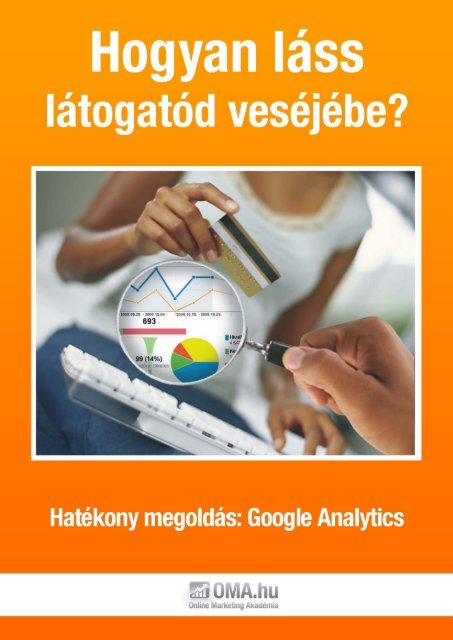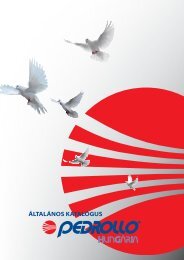OMA-4814-Google-Analytics-modul
Create successful ePaper yourself
Turn your PDF publications into a flip-book with our unique Google optimized e-Paper software.
126 / - 1 -
Tartalomjegyzék<br />
1 EGY ÚJ SZEMLÉLET ........................................................................................................................... - 5 -<br />
1.1 MIÉRT A GOOGLE ANALYTICS? ...............................................................................................................- 6 -<br />
1.2 A GOOGLE ANALYTICS TÖRTÉNETE ...........................................................................................................- 8 -<br />
1.3 DE MIÉRT ÉRI EZ MEG A GOOGLE-NEK? .....................................................................................................- 8 -<br />
2 TELEPÍTÉSI ÚTMUTATÓ ....................................................................................................................- 10 -<br />
2.1 SZEREZZ BE EGY GOOGLE FIÓK AZONOSÍTÓT! ............................................................................................- 10 -<br />
2.2 KÉSZÍTSD EL A GOOGLE ANALYTICS FIÓKODAT ...........................................................................................- 11 -<br />
2.3 HOGY MŰKÖDIK A KÖVETŐKÓD? ...........................................................................................................- 17 -<br />
3 AZ ANALYTICS FIÓK, INTERNETES TULAJDON, PROFIL ÉS BEÁLLÍTÁSAIK ...............................................- 19 -<br />
3.1 FIÓKSTRUKTÚRA ...............................................................................................................................- 19 -<br />
3.1.1 Internetes tulajdon ..................................................................................................................- 20 -<br />
3.1.2 Profil vagy más nevein Megtekintés, Nézet ...............................................................................- 20 -<br />
3.1.3 Fiók .........................................................................................................................................- 20 -<br />
3.1.4 <strong>Google</strong> fiókazonosító ...............................................................................................................- 20 -<br />
3.1.5 Új Internetes tulajdon vagy új fiók? ..........................................................................................- 21 -<br />
3.1.6 Új Fiók létrehozása ..................................................................................................................- 22 -<br />
3.1.7 Új Internetes tulajdon létre hozása ..........................................................................................- 23 -<br />
3.1.8 Új Megtekintés (= Profil = Nézet) létrehozása ...........................................................................- 25 -<br />
3.2 FŐBB FIÓK SZINTŰ BEÁLLÍTÁSI LEHETŐSÉGEK ............................................................................................- 27 -<br />
3.2.1 Felhasználók hozzáadása, jogosultságkezelés ............................................................................- 28 -<br />
3.2.2 Szűrők .....................................................................................................................................- 29 -<br />
3.2.3 Általános fiókbeállítások ..........................................................................................................- 32 -<br />
3.3 PROFIL BEÁLLÍTÁSOK .........................................................................................................................- 32 -<br />
4 JELENTÉSEK ....................................................................................................................................- 33 -<br />
4.1 JELENTÉSEK OPCIÓI ...........................................................................................................................- 34 -<br />
4.1.1 Időintervallum .........................................................................................................................- 34 -<br />
4.1.2 Az idő felbontása .....................................................................................................................- 35 -<br />
4.2 KÖZÖNSÉG .....................................................................................................................................- 35 -<br />
4.2.1 Áttekintés ...............................................................................................................................- 35 -<br />
4.2.2 Aktív felhasználók ....................................................................................................................- 39 -<br />
4.2.3 Demográfia .............................................................................................................................- 40 -<br />
4.2.4 Érdeklődés ..............................................................................................................................- 41 -<br />
4.2.5 Földrajzi adatok .......................................................................................................................- 42 -<br />
4.2.6 Viselkedés ...............................................................................................................................- 44 -<br />
4.2.7 Technológia .............................................................................................................................- 47 -<br />
4.2.8 Mobil ......................................................................................................................................- 48 -<br />
4.3 ÜGYFÉLSZERZÉS ...............................................................................................................................- 50 -<br />
4.3.1 Áttekintés ...............................................................................................................................- 50 -<br />
4.3.2 Minden forgalom .....................................................................................................................- 50 -<br />
4.3.3 Hivatkozók ..............................................................................................................................- 51 -<br />
4.3.4 AdWords jelentések .................................................................................................................- 54 -<br />
Online Marketing Akadémia | Webanalitika, <strong>Google</strong> <strong>Analytics</strong> tudásanyag<br />
Minden jog fenntartva © www.oma.hu | Jogi nyilatkozat<br />
- 2 -
4.3.5 Kampányok / Minden kampány ................................................................................................- 56 -<br />
4.3.6 Kampányok / Organikus kulcsszavak .........................................................................................- 60 -<br />
4.3.7 De mi az a (not provided) és miért érint olyan sok látogatást? ..................................................- 61 -<br />
4.3.8 Kulcsszavak kizárása az Organikus kulcsszavak riportból ............................................................- 65 -<br />
4.3.9 Közösségi jelentések ................................................................................................................- 67 -<br />
4.4 VISELKEDÉS ....................................................................................................................................- 70 -<br />
4.4.1 Áttekintés ...............................................................................................................................- 70 -<br />
4.4.2 Webhelytartalom .....................................................................................................................- 70 -<br />
4.4.3 Webhelysebesség ....................................................................................................................- 74 -<br />
4.4.4 Webhelyről indított keresés .....................................................................................................- 75 -<br />
4.4.5 Kísérletek ................................................................................................................................- 77 -<br />
4.4.6 Oldalon belüli elemzés .............................................................................................................- 77 -<br />
4.5 KONVERZIÓK ...................................................................................................................................- 78 -<br />
4.5.1 Célok beállítása .......................................................................................................................- 80 -<br />
4.5.2 Áttekintés ...............................................................................................................................- 84 -<br />
4.5.3 Cél URL-ek ...............................................................................................................................- 86 -<br />
4.5.4 Fordított célútvonal .................................................................................................................- 87 -<br />
4.5.5 Csatornaábrázolás ...................................................................................................................- 87 -<br />
4.6 ELEKTRONIKUS KERESKEDELEM .............................................................................................................- 88 -<br />
4.6.1 Áttekintés ...............................................................................................................................- 90 -<br />
4.6.2 Termék teljesítménye ..............................................................................................................- 92 -<br />
4.6.3 Értékesítési teljesítmény ..........................................................................................................- 93 -<br />
4.6.4 Tranzakciók .............................................................................................................................- 93 -<br />
4.6.5 Vásárlásig eltelt napok száma ..................................................................................................- 94 -<br />
4.6.6 Tranzakcióhoz szükséges munkamenetek száma .......................................................................- 95 -<br />
4.7 A CÉLKÖVETÉS ÉS ELEKTRONIKUS KERESKEDELEM KÖVETÉSÉNEK LÉNYEGE! ........................................................- 95 -<br />
4.7.1 Látogatói szegmensek ..............................................................................................................- 96 -<br />
4.7.2 Forgalmi források hatékonysága ...............................................................................................- 97 -<br />
4.8 TÖBBÚTVONALAS CSATORNÁK ..............................................................................................................- 99 -<br />
4.8.1 Áttekintés .............................................................................................................................- 100 -<br />
4.8.2 Segített konverziók ................................................................................................................- 101 -<br />
4.8.3 A legjobb konverziós útvonalak ..............................................................................................- 102 -<br />
4.8.4 Időeltolódás ..........................................................................................................................- 103 -<br />
4.8.5 Útvonal hossza ......................................................................................................................- 103 -<br />
5 TOVÁBBI JELENTÉSEK ÉS KISEGÍTŐ LEHETŐSÉGEK ............................................................................ - 104 -<br />
5.1 VALÓS IDEJŰ KIMUTATÁSOK ............................................................................................................... - 104 -<br />
5.2 KOHORSZ ELEMZÉSE ........................................................................................................................ - 106 -<br />
5.3 FORGALOMFIGYELŐ ......................................................................................................................... - 109 -<br />
5.4 IRÁNYÍTÓPULTOK ............................................................................................................................ - 111 -<br />
5.5 SPECIÁLIS SZEGMENSEK .................................................................................................................... - 112 -<br />
5.6 EGYÉNI JELENTÉSEK LÉTREHOZÁSA ....................................................................................................... - 114 -<br />
5.7 TOVÁBBI KÉNYELMI FUNKCIÓK ............................................................................................................ - 115 -<br />
5.7.1 Exportálási lehetőség .............................................................................................................- 115 -<br />
5.7.2 Jelentések postázása .............................................................................................................- 115 -<br />
5.7.3 Megjegyzések beszúrása ........................................................................................................- 116 -<br />
5.7.4 Változástörténet ....................................................................................................................- 118 -<br />
5.7.5 Szemeteskuka ........................................................................................................................- 119 -<br />
6 TRÜKKÖS MEGOLDÁSOK (HALADÓKNAK) ........................................................................................ - 121 -<br />
6.1 EGYÉB, KÜLÖNLEGES ESEMÉNYEK NYOMON KÖVETÉSE ............................................................................... - 121 -<br />
6.2 KATTINTÁSI TÉRKÉP ......................................................................................................................... - 122 -<br />
6.3 OFFLINE HIRDETÉSEK MÉRÉSE ............................................................................................................. - 123 -<br />
7 ÚTRAVALÓ ................................................................................................................................... - 125 -<br />
Online Marketing Akadémia | Webanalitika, <strong>Google</strong> <strong>Analytics</strong> tudásanyag<br />
Minden jog fenntartva © www.oma.hu | Jogi nyilatkozat<br />
- 3 -
Pár szó a szerzők jogairól<br />
Köszönjük, hogy megvásároltad az Online Marketing Akadémia<br />
<strong>Google</strong> <strong>Analytics</strong> tudásanyagát. Ebben a <strong>modul</strong>ban évek<br />
tapasztalatait és tudását osztjuk meg Veled. Sokat dolgoztunk<br />
azért, hogy ez az anyag létrejöjjön.<br />
Kérjük, tiszteld erőfeszítéseinket és ne add át harmadik félnek<br />
ezt a tudásanyagot. Gondolj arra, ha egyszer kikerül a kezedből,<br />
akár még a konkurenciádat is előnyösebb helyzetbe hozhatod, ha<br />
eljut hozzá. Az ebben a <strong>modul</strong>ban közölt tudás legyen azoké,<br />
akik áldoztak rá.<br />
Minden vásárlónk elfogadta a megrendelés feltételeit és teljes<br />
felelősséget vállalt a szerzők jogainak tiszteletben tartására.<br />
(Jogi nyilatkozat)<br />
Köszönjük, hogy betartod a „fair play” játékszabályait!<br />
Ha tetszik az anyag és ajánlanád másoknak, kérjük, ezt a címet<br />
add tovább:<br />
www.oma.hu/megrendeles<br />
Online Marketing Akadémia | Webanalitika, <strong>Google</strong> <strong>Analytics</strong> tudásanyag<br />
Minden jog fenntartva © www.oma.hu | Jogi nyilatkozat<br />
- 4 -
1 Egy új szemlélet<br />
Mit csinálnak a látogatóid a honlapodon? Ha megváltoztatod<br />
mondjuk a kezdőoldalt vagy teljesen átdolgozod weblapodat, az<br />
vajon előre lendíti üzletedet? Hol a hiba az oldaladon, hol<br />
szöknek meg a látogatók? Milyen gyakran látogatnak meg Téged<br />
visszatérő látogatóid? Vajon melyik kulcsszóra kapod a legtöbb<br />
látogatót a keresőkből? Vajon melyik linkpartnered hozza a<br />
legtöbb megrendelő látogatót? Az online kampányaidra költött<br />
összeg vajon megtérült-e és egyáltalán mekkora forgalmat<br />
generált webáruházadban? A kampányod melyik komponense<br />
teljesít, hoz igazi vásárlókat és melyik része kidobott pénz?<br />
Talán már Te is tetted fel magadnak ezeket a kérdéseket! Ezekre<br />
a kérdésekre „érzésből” nem lehet válaszolni. Legalábbis<br />
felelősen nem. Pláne, ha még online kampányokra is költesz<br />
tízezreket vagy akár milliókat. Valamire való látogatottság elemző<br />
lehetőség nélkül – valljuk be – a sötétben tapogatózunk.<br />
A megoldás: MÉRNI, MÉRNI, mindent MÉRNI!<br />
Aki eredményes marketinget szeretne felépíteni, mindent mér!<br />
Mérjük azt, hogy hányan látogatták meg honlapunkat, hányan<br />
Online Marketing Akadémia | Webanalitika, <strong>Google</strong> <strong>Analytics</strong> tudásanyag<br />
Minden jog fenntartva © www.oma.hu | Jogi nyilatkozat<br />
- 5 -
iratkoztak fel hírlevelünkre, hány levelet küldtünk ki, hányan<br />
látogattak meg minket miután elolvasták hírlevelünket, közülük<br />
hányan kértek ajánlatot. Ha tudjuk azt is, hogy a marketing<br />
folyamatunk egy-egy lépése között hány % morzsolódik le, akkor<br />
pontosan tudni fogjuk azt is, hogy hol érdemes javítanunk. És ha<br />
már próbálkozunk online marketingünk tökéletesítésével, akkor<br />
kíváncsiak leszünk arra is, hogy erőfeszítéseink gyümölcsözőek<br />
voltak-e vagy sem.<br />
Az online marketing hatalmas előnye a hagyományos<br />
marketinggel szemben a mérhetőség. Ezért, ha a 3. évezred<br />
igényeinek megfelelően az Internetet is szolgálatodba állítod,<br />
akkor használd ki a lehetőségeidet!<br />
Ha van honlapod, elengedhetetlen kellék egy látogatottsági<br />
statisztika. Sőt, ne is ragadj le pusztán egy látogatottsági<br />
statisztikánál! Rögtön szerezz is be egy komplex webanalitikai<br />
rendszert! Ne elégedj meg azzal, ha tudod, hogy hányan nézték<br />
meg honlapodat, hanem mérj, amit csak lehet, legyen meg a<br />
lehetőséged látogatóid komplex viselkedés-elemzésére! A<br />
különböző mérőszámokból pedig találd meg a fontosakat,<br />
amelyek összefüggésbe hozhatóak a sikereiddel és próbálj meg<br />
tovább javítani rajtuk!<br />
Manapság sok lehetőség adódik, amely segítségedre lehet<br />
abban, hogy elemezd honlapod eredményességét. Létezik<br />
egyszerűbb és bonyolultabb, ingyenes, egyszeri díjas és<br />
havidíjas honlap statisztika is. Található olyan is, amelynek a<br />
méréseihez csak a honlap gazdája fér hozzá, míg a másik fajta<br />
statisztikát bárki szabadon „megcsócsálhatja”. Olyan „ingyenes”<br />
megoldás is létezik, ahol a használat feltétele a honlapodon<br />
megjelentetni a webanalitikai szoftver fejlesztőjének logóját és<br />
honlapjára mutató linkjét.<br />
1.1 Miért a <strong>Google</strong> <strong>Analytics</strong>?<br />
Mert professzionális webstatisztikát kapsz a <strong>Google</strong>-től teljesen<br />
ingyen <strong>Google</strong> <strong>Analytics</strong> 1 néven, amely a legtöbb kis- és<br />
1<br />
Ejtsd: „analitiksz”, tudjuk, hogy nem angol nyelvi oktatóanyagot olvasol, de<br />
sokan rosszul: „analájtiksz”-nak vagy „analitics”-nek ejtik.<br />
Online Marketing Akadémia | Webanalitika, <strong>Google</strong> <strong>Analytics</strong> tudásanyag<br />
Minden jog fenntartva © www.oma.hu | Jogi nyilatkozat<br />
- 6 -
középvállalkozás igényeit (de még komoly nagyvállalati portál<br />
rendszerekét is) a messzemenőkig kielégíti. Egy gyors<br />
regisztrációval és minimális fejlesztéssel már a Tied is lehet a<br />
teljes elemzésközpont. A <strong>Google</strong> <strong>Analytics</strong> és egy normál<br />
látogatottság számláló között körülbelül annyi a különbség, mint<br />
amennyi egy biciklikomputer és egy repülőgép műszerfala között<br />
van.<br />
A <strong>Google</strong> nagy hangsúlyt fektet<br />
arra, hogy ezt a komplex<br />
analitikai<br />
rendszert<br />
felhasználóbarát módon tudd<br />
működtetni és bármely alap<br />
számítógépes ismeretekkel<br />
rendelkező felhasználónak<br />
hasznos segítőtársává válhasson.<br />
Mivel a <strong>Google</strong> <strong>Analytics</strong>nek<br />
rengeteg funkciója van, könnyen<br />
elveszettnek érezheted Magad<br />
jelentéseid böngészésekor.<br />
Sokfelől hallottuk már, hogy bonyolult és nem könnyű rajta<br />
eligazodni. A legtöbb felhasználó a töredékét sem használja ki a<br />
rendszer által nyújtott lehetőségeknek. Ennek a <strong>modul</strong>nak a<br />
segítségével könnyen megbarátkozhatsz a <strong>Google</strong> <strong>Analytics</strong><br />
használatával.<br />
Segítünk abban is, hogy melyik kimutatást mire érdemes<br />
használnod és a sok szám, meg mérés közül hogyan válaszd ki a<br />
Neked fontosat, hogyan találd meg a profithoz vezető optimális<br />
utat az online marketingedben. Elég elolvasni, megérteni és<br />
egyszer végigpróbálni az itt leírtakat, majd a saját helyzetedre<br />
alkalmazni a tanultakat.<br />
A megfelelően beállított <strong>Analytics</strong> fiókkal és egy kis rutinnal már<br />
elég lesz 3 perc ahhoz, hogy messzemenő következtetéseket tudj<br />
levonni arra vonatkozóan, hogy jó irányba halad-e honlapod<br />
szekere és melyek a problémás területek.<br />
Meg fogod tanulni érteni a számokat és grafikonokat. Szeretnénk<br />
átadni egy olyan szemléletet is, amely segíteni fog a kampányaid<br />
tervezése során abban, hogy ki tudd hozni a maximumot az<br />
internetes megjelenésedre költött összegből. Ne felejtsd el, hogy<br />
a marketingre fordított pénz nem kiadás, hanem BEFEKTETÉS!<br />
Online Marketing Akadémia | Webanalitika, <strong>Google</strong> <strong>Analytics</strong> tudásanyag<br />
Minden jog fenntartva © www.oma.hu | Jogi nyilatkozat<br />
- 7 -
1.2 A <strong>Google</strong> <strong>Analytics</strong> története<br />
A <strong>Google</strong> 2005-ben vásárolta meg az Urchin cég webanalitikai<br />
szoftverét, amelyet a <strong>Google</strong> ingyenesen bocsátott a<br />
nagyközönség rendelkezésére. Amikor piacra került ez az új<br />
webanalitikai rendszer, a <strong>Google</strong>-t is meglepte az elképesztő<br />
érdeklődés.<br />
A <strong>Google</strong> <strong>Analytics</strong> néven elhíresült ingyenes webstatisztika egy<br />
hiánypótló alkalmazás volt a webes világban. Minden webmester,<br />
honlap tulajdonos és marketinges érezte, hogy szükség van<br />
valamiféle mérésre, amelyet „valamilyen” színvonalon addig is<br />
megoldottak a rendelkezésre álló lehetőségek segítségével vagy<br />
saját analitikát fejlesztettek.<br />
És ekkor jött a <strong>Google</strong> <strong>Analytics</strong> komplex rendszere, amely már<br />
az indulást követő pár napban negyedmillió felhasználói<br />
regisztrációt kapott. A <strong>Google</strong> erre nem volt felkészülve és le is<br />
állította szolgáltatását erőforráshiányra hivatkozva. Pár hónap<br />
múlva már újra elérhető lett a <strong>Google</strong> <strong>Analytics</strong> és azóta is bárki<br />
számára hozzáférhető.<br />
A <strong>Google</strong> fejlesztőcsapata folyamatosan fejleszti az <strong>Analytics</strong>-et,<br />
továbbra is nagy hangsúlyt fektet az ergonómiára és a<br />
megbízhatóságra. Az indulás óta már többször megújult a<br />
rendszer és egy sor új funkcióval is bővül a repertoár kisebb<br />
nagyobb rendszerességgel.<br />
1.3 De miért éri ez meg<br />
a <strong>Google</strong>-nek?<br />
Felmerülhet benned a kérdés, hogy vajon miért is éri meg a<br />
<strong>Google</strong>-nek egy ilyen komoly rendszert ingyen a felhasználók<br />
rendelkezésére bocsátani?<br />
A saját hirdetési rendszere, a <strong>Google</strong> AdWords tökéletesen<br />
együttműködik a <strong>Google</strong> <strong>Analytics</strong>-szel, ezzel is ösztönzi az<br />
AdWords-ös költést.<br />
Online Marketing Akadémia | Webanalitika, <strong>Google</strong> <strong>Analytics</strong> tudásanyag<br />
Minden jog fenntartva © www.oma.hu | Jogi nyilatkozat<br />
- 8 -
A <strong>Google</strong> AdWords hirdetési rendszer is egy nagyon jól működő,<br />
korrekt online marketing eszköz. Szerényebb összegekből is<br />
hatékony online kampányokat lehet kivitelezni segítségével. Az<br />
AdWords használata és trükkjei az <strong>OMA</strong> <strong>Google</strong> AdWords<br />
Mesterfogások c. tudásanyagának témáját képezi.<br />
Az <strong>Analytics</strong> a <strong>Google</strong> egyik csalija arra, hogy kapcsolatba<br />
kerüljön a honlap gazdákkal, webmesterekkel és<br />
marketingesekkel és megpróbálja fizetett online hirdetési<br />
rendszerébe is bevonni a felhasználókat.<br />
A <strong>Google</strong> cég felismerte, hogy ha minőségi szolgáltatásokat kínál<br />
minőségi támogatással, akkor az hosszútávon megalapozhatja az<br />
üzleti sikereit. Élj tehát a lehetőséggel és használd ingyen az<br />
<strong>Analytics</strong>et!<br />
Online Marketing Akadémia | Webanalitika, <strong>Google</strong> <strong>Analytics</strong> tudásanyag<br />
Minden jog fenntartva © www.oma.hu | Jogi nyilatkozat<br />
- 9 -
2 Telepítési útmutató<br />
A <strong>Google</strong> <strong>Analytics</strong> használatba vételéhez és telepítéséhez alap<br />
számítógépes felhasználói gyakorlatra és minimális honlap<br />
szerkesztői (HTML) ismeretekre van szükség. Ha nem Te<br />
szerkeszted a honlapod forráskódját, de a statisztikát Te fogod<br />
használni, akkor mindenképpen Te kezdd el a regisztrációs és<br />
beállítási lépéseket, majd a szükséges fejlesztést bízd a<br />
programozódra.<br />
Először is rendelkezned kell <strong>Google</strong> Fiók azonosítóval, majd<br />
regisztrálni kell egy <strong>Google</strong> <strong>Analytics</strong> fiókot is. Ezen lépések után<br />
tudod honlapodra is feltelepíteni a rendszer által megadott<br />
mérőkódot. Ha már rendelkezel, <strong>Google</strong> Fiók azonosítóval (akár<br />
egy Gmailes email címmel) és/vagy <strong>Analytics</strong> fiókkal és/vagy<br />
honlapodra feltelepített <strong>Analytics</strong> kóddal, akkor az alábbi lépések<br />
közül a megfelelőt hagyd ki!<br />
2.1 Szerezz be egy <strong>Google</strong> Fiók<br />
azonosítót!<br />
Amennyiben még nem rendelkezel <strong>Google</strong> azonosítóval először<br />
<strong>Google</strong> fiókot kell létrehoznod.<br />
Ehhez használd az alábbi linket:<br />
https://accounts.google.com/SignUp<br />
Töltsd ki az űrlapot. Ha szeretnéd, használhatod meglévő email<br />
címed, de egy új Gmail-es címet is létrehozhatsz. Ha nem<br />
szeretnéd ez utóbbit, akkor egy valós címet adj meg, amire majd<br />
küldheti a <strong>Google</strong> az aktiváláshoz szükséges információkat.<br />
(Emailen vissza kell majd igazolnod a regisztrációt!)<br />
Online Marketing Akadémia | Webanalitika, <strong>Google</strong> <strong>Analytics</strong> tudásanyag<br />
Minden jog fenntartva © www.oma.hu | Jogi nyilatkozat<br />
- 10 -
Kövesd az utasításokat! Ha Gmail címet hozol létre, akkor<br />
telefonon kapsz egy azonosítót, amivel igazolni kell, hogy valós<br />
felhasználó vagy.<br />
Végül a sikeres regisztrációt követően folytasd a következő<br />
lépéssel!<br />
2.2 Készítsd el a <strong>Google</strong> <strong>Analytics</strong><br />
fiókodat<br />
1. Hívd be ezt az oldalt (amelyet nyugodtan eltehetsz a<br />
kedvencek közé): http://www.google.com/analytics/<br />
Először állítsd át a nyelvet magyarra a jobb alsó sarokban, ha<br />
nem magyarul jelenne meg! Sokkal egyszerűbb dolgod lesz! Ha<br />
már elkészítetted az <strong>Analytics</strong> fiókodat, akkor nem kell mindig<br />
átállítani a nyelvet magyarra, hanem bejelentkezés után magyar<br />
nyelven fogod látni a riportjaidat)<br />
Online Marketing Akadémia | Webanalitika, <strong>Google</strong> <strong>Analytics</strong> tudásanyag<br />
Minden jog fenntartva © www.oma.hu | Jogi nyilatkozat<br />
- 11 -
2. Kattints Bejelentkezés feliratra!<br />
3. Itt értelemszerűen a meglévő <strong>Google</strong> Fiók hozzáféréseddel<br />
jelentkezz be! Ha már be voltál előzetesen jelentkezve <strong>Google</strong><br />
Fiókodba, akkor ezt a lépést átugorja automatikusan a folyamat.<br />
4. Ez a képernyő fogad, amennyiben még nem rendelkezel<br />
<strong>Google</strong> <strong>Analytics</strong> fiókkal.<br />
Online Marketing Akadémia | Webanalitika, <strong>Google</strong> <strong>Analytics</strong> tudásanyag<br />
Minden jog fenntartva © www.oma.hu | Jogi nyilatkozat<br />
- 12 -
Kattints, a Regisztráció gombra!<br />
5. Meg kell adnod pár adatot a honlapoddal kapcsolatban,<br />
amelyen szeretnéd futtatni a <strong>Google</strong> <strong>Analytics</strong> mérést.<br />
Online Marketing Akadémia | Webanalitika, <strong>Google</strong> <strong>Analytics</strong> tudásanyag<br />
Minden jog fenntartva © www.oma.hu | Jogi nyilatkozat<br />
- 13 -
Adj meg egy tetszőleges Fiók nevet, amely fogja tartalmazni a<br />
weboldalad riportjait. Több weboldalad is analizálhatod egy<br />
fiókból, de erről még később lesz szó.<br />
A Webhely neve mezőbe egy tetszőleges nevet írhatsz be, amiből<br />
be tudod majd azonosítani honlapod. Nem kell, hogy egy webcím<br />
legyen, amit ide beírsz.<br />
Add meg Webhelyed URL-jét! (Pl.: www.valami.hu) Ez már a<br />
valós webcím legyen!<br />
A földrajzi helyedet és Időzónádat azért érdemes pontosan<br />
megadni, mert a <strong>Google</strong> szerverei a világ bármely pontján<br />
lehetnek és nem mindegy, hogy pontosan méri-e az adatokat<br />
vagy mondjuk délután 4-től már a következő naphoz számolja a<br />
látogatóidat. Ez rövidtávon adat torzulással járhat és vannak<br />
olyan kimutatások, ahol ennek komolyabb jelentősége is van!<br />
Majd azt kérdezi a rendszer, hogy megosztod-e az adataidat<br />
anonim módon statisztikai célokból. A <strong>Google</strong> vállalja az adataid<br />
sértetlenségét és nem adhatja ki másnak. Ebből kifolyólag Te<br />
sem láthatod versenytársaid webanalitikai riportjait.<br />
Más <strong>Google</strong> termékekkel mindenképpen érdemes megosztanod<br />
az adatokat, mert szükség lehet összekapcsolnod majd <strong>Analytics</strong><br />
fiókodat például az AdWords fiókoddal.<br />
Ha mindent kitöltöttél, akkor kattints a Nyomkövetési azonosító<br />
lekérése gombra!<br />
Ezek után olvashatod a <strong>Google</strong> <strong>Analytics</strong> szerződési feltételeit,<br />
amelyet kénytelen vagy elfogadni, ha használni szeretnéd az<br />
<strong>Analytics</strong>-et. (Magyar nyelven is elérhető a szerződés.)<br />
6. Most már csak 1 lépés hiányzik ahhoz, hogy a mérésed<br />
elkezdjen működni!<br />
A rendszer generál Neked egy követőkódot, melyet be kell<br />
illesztened a honlapod mindegy egyes oldalába. Tehát nem csak<br />
a kezdőlapba meg a főoldalba, hanem minden egyes aloldalad<br />
kódjában ott kell lennie ennek a kódnak is. Csak így fogja látni<br />
teljes körűen az <strong>Analytics</strong>, hogy mit csinálnak a látogatóid a<br />
honlapodon. Ahol nincs benn a kód, azok a részek láthatatlanok<br />
lesznek az <strong>Analytics</strong> számára, így Te sem tudsz majd mindenre<br />
kiterjedő elemzéseket kapni.<br />
Online Marketing Akadémia | Webanalitika, <strong>Google</strong> <strong>Analytics</strong> tudásanyag<br />
Minden jog fenntartva © www.oma.hu | Jogi nyilatkozat<br />
- 14 -
A képernyőn megjelenő kódrészletet mentsd el Magadnak! (De<br />
később is meg tudod majd nézni ezt a kódot, ha szükség lesz rá.)<br />
Ez a saját követőkódod, amit be kell építened a honlapodba a<br />
<strong>Google</strong> utasítása alapján közvetlenül a záró címke elé.<br />
Ez a legbiztosabb módja a feltelepítésnek. (Tapasztalataink<br />
szerint a és rész között is bárhova beteheted,<br />
működni fog.)<br />
Ha nem Te szerkeszted / fejleszted a honlapodat, akkor küldd el<br />
a fejlesztődnek, hogy illessze be a leírt módon!<br />
• Ha statikus honlapod van, akkor manuálisan egyszerűen<br />
minden egyes aloldalba bele kell tenned a kódot.<br />
• Ha dinamikusan generált weboldallal rendelkezel, akkor úgy<br />
készítsd el az oldal motorját, hogy a kód minden egyes<br />
Online Marketing Akadémia | Webanalitika, <strong>Google</strong> <strong>Analytics</strong> tudásanyag<br />
Minden jog fenntartva © www.oma.hu | Jogi nyilatkozat<br />
- 15 -
generált aloldalban benne legyen, előírás szerint a fejlécben<br />
(-ben)!<br />
• Ha WordPress vagy Joomla vagy hasonló keretrendszert<br />
használsz, akkor keress hozzá <strong>Google</strong> <strong>Analytics</strong> bővítményt.<br />
Így különösebb fejlesztés nélkül, az adminisztrációs felületen<br />
be tudod állítani a kódot. Jellemzően csak a kódban szereplő<br />
azonosítót kell megadnod (ilyesmi lesz: UA-12345678-1) és<br />
ezek a bővítmények teszik a dolgukat.<br />
• Ha frame-ekből álló honlapod van, akkor a változó tartalmú<br />
kereted összes oldalába helyezd bele a kódot a fent leírt<br />
módon, illetve a frameset oldalak részébe is! (Itt<br />
fontosnak tartjuk megjegyezni, hogy a teljesen frame-ekből<br />
álló honlap megoldások erősen elavult kategóriába<br />
tartoznak.)<br />
• Jó hír a flash weboldallal rendelkezőknek, hogy (majdnem)<br />
tökéletesen működhet az <strong>Analytics</strong> flash technológia<br />
alkalmazása esetén is. Ha a teljes honlapod egy flash<br />
objektum, akkor ez esetben kövesd a <strong>Google</strong> utasításait:<br />
https://code.google.com/p/gaforflash/ (Megjegyzés: még sok<br />
gondod lesz a teljesen flash weboldallal, webanalitikai és<br />
webergonómiai szempontból is.)<br />
7. Gratulálunk, készen vagy a <strong>Google</strong> <strong>Analytics</strong> fiókod<br />
létrehozásával és telepítésével!<br />
Ha már a kódot beillesztetted a honlapod forráskódjába, akkor<br />
nincs más dolgod, mint várni 1 napot. A <strong>Google</strong> azt ígéri, hogy az<br />
installálástól számított 24 órán belül már láthatsz riportokat a<br />
rendszerben.<br />
Érdemes még kipróbálnod, hogy miután beillesztetted oldalad<br />
forráskódjába a követőkódot, nem szabad semmilyen java script<br />
és egyéb hibaüzenetet kapnod a böngésződtől (feltéve, hogy a<br />
követőkód nélküli változatban sem volt hiba)!<br />
Hogy visszatalálj a kezdő képernyőre, kattints a bal felső<br />
sarokban található Főoldal menüpontra.<br />
Online Marketing Akadémia | Webanalitika, <strong>Google</strong> <strong>Analytics</strong> tudásanyag<br />
Minden jog fenntartva © www.oma.hu | Jogi nyilatkozat<br />
- 16 -
2.3 Hogy működik a követőkód?<br />
A kódrészlet, amit honlapod minden oldalába beillesztettél, egy<br />
java script kód, amely kapcsolatba lép a <strong>Google</strong> <strong>Analytics</strong><br />
rendszer programjával és lefuttatja azt minden egyes<br />
oldalletöltés alkalmával. Ez a kód adja át az azonosítódat az<br />
<strong>Analytics</strong> programnak, hogy mely felhasználó, mely honlapjáról<br />
van szó (célszerűen a megfelelő helyre szortírozza a begyűjtött<br />
adatokat) és látogatónk adatait is továbbítja, mint például<br />
számítógépe operációs rendszerének nevét, böngészője<br />
jellemzőit és a látogatással kapcsolatos információkat.<br />
Az adatok egy részét nyersen is felhasználja, másik részét pedig<br />
némi átalakítás és további számítás után teszi bele az<br />
adattárába. Ezt az adathalmazt a honlap tulajdonosa egy<br />
felhasználóbarát felületen keresztül érheti el, amely felületen<br />
szemléletes grafikonok, diagramok, kimutatások és összesített<br />
adatok segítik az érthetőséget.<br />
Arra nagyon figyelj, hogy a követőkódot véletlenül se töröld ki az<br />
oldalad forráskódjából (mondjuk egy honlap frissítés során,<br />
pláne, ha mondjuk többen is dolgoztok az oldallal), mert akkor a<br />
Online Marketing Akadémia | Webanalitika, <strong>Google</strong> <strong>Analytics</strong> tudásanyag<br />
Minden jog fenntartva © www.oma.hu | Jogi nyilatkozat<br />
- 17 -
törlés pillanatától befagy a statisztikád és nem mér addig, amíg<br />
vissza nem állítottad. Ez különösen kellemetlen lehet, ha épp<br />
fizetős kampányaid futnak, és a végén derül ki, hogy nem tudod<br />
utólag elemezni, mit is hozott Számodra a reklám-befektetésed.<br />
A <strong>Google</strong> <strong>Analytics</strong> süti (angolul: cookie) technológiát használ.<br />
Vagyis a felhasználók számítógépére elhelyez a rendszer egy<br />
sütit, ami szemléletesen egy információs zseb, amibe jegyzetel<br />
az adott felhasználóról. Például a következő alkalommal, amikor<br />
ugyanaz a felhasználó meglátogatja a honlapod, a rendszer be<br />
tudja azonosítani, hogy ő már járt Nálad. Sőt azt is lehet majd<br />
tudni, hogy hányadik alkalommal és mennyi idő után tért vissza.<br />
A süti elfogadási ráta nagyon magas – nézd meg a Gemius<br />
oldalán, hogy épp most mennyi –, a felhasználók elsöprő<br />
többsége engedélyezi a sütik használatát és a legtöbben soha<br />
nem is törlik a sütiket. Azoknál a felhasználóknál is működni fog<br />
az <strong>Analytics</strong>, akik nem engedélyezik a sütiket vagy gyakran törlik,<br />
viszont a visszatérő látogatásoknál ők mindig új látogatónak<br />
fognak számítani, mert nincs süti, amiből be lehetne azonosítani<br />
őket. De ez a felhasználók csupán néhány százalékát érinti.<br />
Online Marketing Akadémia | Webanalitika, <strong>Google</strong> <strong>Analytics</strong> tudásanyag<br />
Minden jog fenntartva © www.oma.hu | Jogi nyilatkozat<br />
- 18 -
3 Az <strong>Analytics</strong> fiók, internetes<br />
tulajdon, profil és beállításaik<br />
3.1 Fiókstruktúra<br />
A <strong>Google</strong> <strong>Analytics</strong> alkalmas több különböző honlap követésére<br />
is. Ugyanazzal a belépési adatokkal hozzáférhetsz akár sok<br />
honlap riportjaihoz. Ahhoz, hogy ne keveredjenek össze a<br />
beállítások és a jogosultságok, az <strong>Analytics</strong> egy meghatározott<br />
hierarchiába rendezi a különböző honlapokhoz tartozó riportokat.<br />
Könnyen elveszhetsz az <strong>Analytics</strong>ben, ha nem világos a<br />
struktúra, ezért most tekintsük át, hogyan épül fel egy <strong>Google</strong><br />
<strong>Analytics</strong> fiók.<br />
Online Marketing Akadémia | Webanalitika, <strong>Google</strong> <strong>Analytics</strong> tudásanyag<br />
Minden jog fenntartva © www.oma.hu | Jogi nyilatkozat<br />
- 19 -
3.1.1 Internetes tulajdon<br />
Az internetes tulajdon gyakorlatilag egy honlapot jelent, melyhez<br />
tartozik egy bizonyos követőkód. Ezt a követőkódot, ha<br />
elhelyezed a weboldaladban, akkor kezdi gyűjteni az internetes<br />
tulajdonhoz tartozó profilodba az adatokat.<br />
3.1.2 Profil vagy más nevein Megtekintés, Nézet<br />
Minden Internetes tulajdonnak szükségszerűen van minimum egy<br />
profilja. Nem szükséges több profilt is létrehozni egy internetes<br />
tulajdon alá.<br />
Több profil létrehozása csak lehetőség. A különböző profilok<br />
ugyanazt a követőkódot használják, ezért ugyanazokkal az<br />
adatokkal dolgoznak.<br />
Amiben eltérhetnek egymástól a profilok, például:<br />
• Teljes értékű profilod mellé készíthetsz szűrt profilokat is,<br />
melyek akár csak bizonyos részét elemzik weblapodnak<br />
vagy csak bizonyos típusú látogatók esetében gyűjtenek<br />
adatokat.<br />
• Más beállításokat adhatsz meg a különböző profiloknak.<br />
• Adhatsz betekintési jogot más felhasználóknak is úgy,<br />
hogy csak az egyik profilt látja.<br />
3.1.3 Fiók<br />
Az internetes tulajdonok (analizált honlapok) fiókokba vannak<br />
rendezve. Az induláskor még csak 1 fiókod lesz, mely 1<br />
internetes tulajdont és 1 profilt tartalmaz.<br />
Ha egy másik honlapod is van, melyre fel szeretnéd telepíteni az<br />
<strong>Analytics</strong>et, akkor az adott fiókon felül hozz létre egy újabb<br />
internetes tulajdont.<br />
3.1.4 <strong>Google</strong> fiókazonosító<br />
Egy <strong>Analytics</strong>hez is beállított <strong>Google</strong> azonosító alkalmas arra,<br />
hogy akár több fiókhoz biztosítson Számodra hozzáférést. Vagyis<br />
Online Marketing Akadémia | Webanalitika, <strong>Google</strong> <strong>Analytics</strong> tudásanyag<br />
Minden jog fenntartva © www.oma.hu | Jogi nyilatkozat<br />
- 20 -
miután beléptél az <strong>Analytics</strong>ben, létrehozhatsz újabb fiókokat is,<br />
amelyekbe aztán elindíthatsz újabb honlapokhoz tartozó<br />
méréseket.<br />
3.1.5 Új Internetes tulajdon vagy új fiók?<br />
Ha több honlappal is rendelkezel és szeretnéd mindegyiket<br />
<strong>Google</strong> <strong>Analytics</strong> segítségével mérni, akkor felmerülhet a kérdés,<br />
hogy új internetes tulajdonként veszed fel meglévő honlapjaid<br />
mellé vagy nyitsz egy új fiókot és egy teljesen új ágon hozod létre<br />
a mérést? Azért nem mindegy melyiket választod, mert később<br />
nem tudod szabadon pakolgatni egyik fiókodban levő Internetes<br />
tulajdonod egy másik fiókodba. Jobb az elejétől fogva<br />
átgondoltan létrehozni a struktúrát.<br />
Mindkét megoldás jó, működőképes, de más-más esetben<br />
javasolt! Nézzük csak:<br />
Akkor hozz létre új internetes tulajdont a fiókon belül,<br />
amennyiben a honlap tulajdonosa, ugyanaz, mint a korábban<br />
beállított internetes tulajdoné.<br />
Mikor hozz létre új fiókot? Ha fejlesztő / ügynökség / marketing<br />
tanácsadó vagy és több ügyfeled is van, vagy több teljesen<br />
különböző honlap projekttel foglalkozol és mindegyik honlap<br />
más-más fejlesztőkhöz, munkatársakhoz kapcsolódik, akkor<br />
célszerű új fiókot létrehozni. Így teljesen külön tudod választani a<br />
honlapjaidat vagy akár honlap csoportjaidat.<br />
Online Marketing Akadémia | Webanalitika, <strong>Google</strong> <strong>Analytics</strong> tudásanyag<br />
Minden jog fenntartva © www.oma.hu | Jogi nyilatkozat<br />
- 21 -
Nem kell az egész regisztrációs folyamatot a legelejéről<br />
kezdened, hiszen 1 <strong>Google</strong> Fiókazonosítóval hozzáférhetsz több<br />
<strong>Google</strong> <strong>Analytics</strong> fiókhoz is.<br />
3.1.6 Új Fiók létrehozása<br />
Kattints a fenti menüben az Adminisztrálás gombra! Ekkor<br />
megjelennek a beállítási és adminisztrálási lehetőségek. A bal<br />
oldali hasábban a Fiók szintű beállítások vannak, középen az<br />
Internetes tulajdon beállításai és jobb oldalon pedig a<br />
Megtekintés beállítások. Ebben a nézetben már létre tudsz hozni<br />
új fiókot is a következő módon:<br />
Kattints a Fiók oszlop tetején megjelenő Fióknévre, ekkor<br />
legördül egy kis ablakocska és válaszd az Új fiók létrehozása<br />
lehetőséget.<br />
Online Marketing Akadémia | Webanalitika, <strong>Google</strong> <strong>Analytics</strong> tudásanyag<br />
Minden jog fenntartva © www.oma.hu | Jogi nyilatkozat<br />
- 22 -
Itt megint kezdődik elölről a fiók létrehozás, ehhez lapozz vissza<br />
a jelen tudásanyag 2.2 fejezet 5. pontjára, ott találsz segítséget.<br />
3.1.7 Új Internetes tulajdon létre hozása<br />
Lényegében ugyanúgy kezdődik az új Internetes tulajdon<br />
létrehozása, mintha új Fiókot készítenél. Menj az Adminisztrálás<br />
menübe, majd az itt megjelenő képernyőn, a bal oldali hasábban<br />
válaszd ki, melyik Fiók alá szeretnéd betenni az új Internetes<br />
tulajdonodat. Majd a középső hasábban, az Internetes tulajdon<br />
legördülő menüben kattints az Új tulajdon létrehozása<br />
lehetőségre!<br />
Itt már csak az Internetes tulajdon létrehozásához kapcsolódó<br />
lépéseket kell elvégezned. Csak el kell nevezned a Tulajdont,<br />
megadni az URL címét és Kattints a Nyomkövetési azonosító<br />
lekérése gombra.<br />
Online Marketing Akadémia | Webanalitika, <strong>Google</strong> <strong>Analytics</strong> tudásanyag<br />
Minden jog fenntartva © www.oma.hu | Jogi nyilatkozat<br />
- 23 -
Ekkor el is készült az új Internetes tulajdonod. Ne felejtsd el<br />
ehhez a weboldalhoz alkalmazni az <strong>Analytics</strong> által generált<br />
követőkódot. Ezt a kódot (később is) az alábbi lépések<br />
segítségével éred el.<br />
Kattints rá az Adminisztrálás részben az aktuális Fiókodon belül<br />
az újonnan létrehozott Internetes tulajdon nevére. Majd keresd a<br />
Követési adatok / Követőkód feliratot, ott megtalálod a honlapod<br />
minden egyes aloldalába beillesztendő követőkódot. Ugyanitt<br />
később is bármikor lekérheted újra a követőkódodat. Sőt ajánlott<br />
Online Marketing Akadémia | Webanalitika, <strong>Google</strong> <strong>Analytics</strong> tudásanyag<br />
Minden jog fenntartva © www.oma.hu | Jogi nyilatkozat<br />
- 24 -
a legújabb funkciók érdekében frissítened időnként a<br />
követőkódot, mert ez is változik néha-néha!<br />
3.1.8 Új Megtekintés (= Profil = Nézet) létrehozása<br />
A legtöbb <strong>Analytics</strong> felhasználónak erre nincs szüksége, de ha<br />
egy meglévő Internetes tulajdonhoz kapcsolódó új megtekintést<br />
szeretnél létre hozni, az Adminisztrálás részben az Fiók, majd az<br />
Internetes tulajdon kiválasztása után kattints az Új nézet<br />
létrehozása feliratra a képen látható helyen!<br />
Online Marketing Akadémia | Webanalitika, <strong>Google</strong> <strong>Analytics</strong> tudásanyag<br />
Minden jog fenntartva © www.oma.hu | Jogi nyilatkozat<br />
- 25 -
Add meg az új profilod nevét, majd nyomd meg a Nézet<br />
létrehozása gombot.<br />
Ebben az esetben nem kell újabb követőkódot elhelyezni, mivel<br />
hogy a követőkód az Internetes tulajdonodhoz tartozik, ugyanaz<br />
a követőkód dolgozik mindegyik alatta levő profilban. Több profil<br />
Online Marketing Akadémia | Webanalitika, <strong>Google</strong> <strong>Analytics</strong> tudásanyag<br />
Minden jog fenntartva © www.oma.hu | Jogi nyilatkozat<br />
- 26 -
létrehozása akkor célszerű, ha ugyanazon weboldal különböző<br />
szempontok szerint szűrt változataihoz különböző jelentéseket<br />
szeretnél látni.<br />
3.2 Főbb Fiók szintű beállítási<br />
lehetőségek<br />
A Fiók szintű beállításokhoz kattints a felső menüsorban az<br />
Adminisztrálás menüre. A megjelenő 3 hasáb közül a bal oldali<br />
tartalmazza a Fiók szintű beállításokat.<br />
Online Marketing Akadémia | Webanalitika, <strong>Google</strong> <strong>Analytics</strong> tudásanyag<br />
Minden jog fenntartva © www.oma.hu | Jogi nyilatkozat<br />
- 27 -
3.2.1 Felhasználók hozzáadása, jogosultságkezelés<br />
Azt, hogy milyen felhasználók férhetnek hozzá az adott fiókban<br />
levő riportokhoz, azt a Felhasználókezelés menüpont alatt tudod<br />
beállítani. (Attól függően, hogy az adott fiókhoz, tulajdonhoz vagy<br />
megtekintéshez szeretnél jogosultságot módosítani, használd a<br />
megfelelő oszlopban ezt a funkciót, ugyanis ez bármelyik szinten<br />
beállítható.)<br />
Meglévő felhasználókat tudsz törölni, vagy szerepkörüket<br />
módosítani. Új felhasználót pedig úgy tudsz hozzáadni, hogy<br />
kitöltöd az erre szolgáló űrlapot.<br />
Először is felhasználó névnek adj meg egy <strong>Google</strong> fiókazonosítót.<br />
Tehát akinek szeretnél adni hozzáférést, tőle kérd el <strong>Google</strong><br />
fiókazonosítóját. (Amit nem gond, ha más <strong>Analytics</strong> fiókokhoz is<br />
használ.)<br />
Online Marketing Akadémia | Webanalitika, <strong>Google</strong> <strong>Analytics</strong> tudásanyag<br />
Minden jog fenntartva © www.oma.hu | Jogi nyilatkozat<br />
- 28 -
Ezek után a jogosultsági szint beállítása következik. Ha az<br />
összes helyre beteszel egy-egy pipát, akkor a frissen hozzáadott<br />
felhasználó ugyanolyan jogosultságokkal fog rendelkezni, mint<br />
Te. Még akár Tőled is el tudja venni a hozzáférést. Szóval a<br />
„Felhasználók kezelése” szintet gondold meg, hogy kinek adod<br />
meg.<br />
A „Szerkesztési” szint jelenti azt, hogy a fiókban van joga az új<br />
felhasználónak beállításokat végezni, de akár törölni is profilokat.<br />
Az „Együttműködési” szinten csak bizonyos jelentés nézetek<br />
testre szabását végezheti, de mérést érintő beállításokat nem<br />
végezhet.<br />
Aki pedig csak „Olvasás és elemzés” szintű hozzáféréssel<br />
rendelkezik, ő mindent láthat, de semmihez nem nyúlhat hozzá,<br />
semmiféle kárt nem tud tenni a fiókban. Tehát mindent a<br />
szemnek, semmit a kéznek.<br />
Ha készen vagy, akkor a Hozzáadás gombbal tudod<br />
véglegesíteni új felhasználód.<br />
3.2.2 Szűrők<br />
A szűrők használatához válaszd a Fiók oszlopban az alábbi<br />
lehetőséget:<br />
A szűrőkezelő segítségével olyan szűrőket hozhatsz létre, amely<br />
módosítja a fiókodban naplózott adatokat látogatóidról annak<br />
Online Marketing Akadémia | Webanalitika, <strong>Google</strong> <strong>Analytics</strong> tudásanyag<br />
Minden jog fenntartva © www.oma.hu | Jogi nyilatkozat<br />
- 29 -
érdekében, hogy jelentéseid jobban megfeleljenek a mérési<br />
céljaidnak.<br />
Például:<br />
• ki lehet zárni bizonyos IP címekről érkező látogatásokat;<br />
• teljes domain tartományokból érkező látogatókat<br />
szűrhetsz ki;<br />
• honlapod csak egy adott alkönyvtárát is tudod mérni;<br />
• egyéb speciális szűrési és adat átalakítási lehetőségeid<br />
is rendelkezésre állnak.<br />
Példa!<br />
A bizonyos IP címekről érkező látogatók kizárásával elérheted,<br />
hogy saját Magad és az oldal fejlesztőinek látogatásait ne<br />
számolja bele a rendszer a statisztikáidba. Nem árt tudni, hogy a<br />
legtöbb Internet kapcsolat dinamikus IP címmel látja el a<br />
felhasználóit, amely azt eredményezheti, hogy az Internetre<br />
csatlakozásaidkor mindig más és más IP címeket kapsz. Ezért<br />
csak akkor zárd ki IP címedet, ha fix IP címmel rendelkezel és a<br />
látogatottsági statisztikáidban jelentős mennyiséget képvisel a<br />
saját látogatásod.<br />
Ha pedig honlapod egy adott részét teljesen önállóan szeretnéd<br />
vizsgálni, akkor használhatod az erre a célra előre beállított „az<br />
alkönyvtárak forgalma” szűrőt.<br />
Szűrő létrehozásához kattints az alábbi gombra:<br />
Online Marketing Akadémia | Webanalitika, <strong>Google</strong> <strong>Analytics</strong> tudásanyag<br />
Minden jog fenntartva © www.oma.hu | Jogi nyilatkozat<br />
- 30 -
Az alap szűrési lehetőségek előre be vannak állítva, egyszerűen<br />
üzembe helyezheted őket, ha szükségesnek érzed.<br />
További egyéni szűrő létrehozása is lehetséges, ezek haladó és<br />
speciális igényekkel rendelkező felhasználóknak ajánlottak. De a<br />
legtöbb esetben nincs feltétlenül szükség szűrő beállítására.<br />
Online Marketing Akadémia | Webanalitika, <strong>Google</strong> <strong>Analytics</strong> tudásanyag<br />
Minden jog fenntartva © www.oma.hu | Jogi nyilatkozat<br />
- 31 -
3.2.3 Általános fiókbeállítások<br />
A Fiókbeállítások menüpont alatt tudod a fiókod nevét<br />
módosítani később is.<br />
Ugyanitt lehet szerkeszteni az Adatmegosztási beállításaidat.<br />
Más <strong>Google</strong> termékekkel mindenképpen célszerű megosztanod<br />
az adataidat, mert különben a <strong>Google</strong> <strong>Analytics</strong> profilodat nem<br />
fogod tudni összekötni a <strong>Google</strong> AdWords fiókoddal, ha esetleg<br />
ott hirdetnél. (Hirdetésekkel bővebben az <strong>OMA</strong> <strong>Google</strong> AdWords<br />
Mesterfogások c. tudásanyaga foglalkozik.)<br />
3.3 Profil beállítások<br />
A Profil beállításoknál olyan állítási lehetőségek vannak, melyek<br />
közvetlenül befolyásolják a jelentéseket, méréseket. Ezeket a<br />
beállításokat mindig a hozzá kapcsolódó jelentés ismertetésénél<br />
tárgyaljuk.<br />
Online Marketing Akadémia | Webanalitika, <strong>Google</strong> <strong>Analytics</strong> tudásanyag<br />
Minden jog fenntartva © www.oma.hu | Jogi nyilatkozat<br />
- 32 -
4 Jelentések<br />
A jelentésekben rengeteg mérés és kimutatás található. Az egyes<br />
mérések különböző mértékben fontosak, attól függően, hogy<br />
milyen honlapod és üzleti céljaid vannak. Némely mérés technikai<br />
paraméterekre vonatkozik, amiket honlapod fejlesztése során<br />
érdemes figyelembe venned, míg más jelentéseket marketing<br />
elemzésekhez tudsz felhasználni. Azokat a mérési lehetőségeket,<br />
amelyek marketing szempontból hasznosak, ki fogjuk emelni.<br />
Nem teljesen követjük majd a kimutatások menüpontjainak<br />
vertikális sorrendjét, a könnyebb érthetőség kedvéért.<br />
Jelentéseid böngészéséhez kattints először felül középen a<br />
Jelentéskészítés főmenüpontra majd a jobb felső sarokban, a<br />
felhasználóneved alatt található lenyíló gombra és válaszd ki a<br />
Téged érdeklő Fiókot, Internetes tulajdont, majd Profilt és<br />
kattints is rá. Máris megjelennek az úgynevezett szabványos<br />
jelentések.<br />
Online Marketing Akadémia | Webanalitika, <strong>Google</strong> <strong>Analytics</strong> tudásanyag<br />
Minden jog fenntartva © www.oma.hu | Jogi nyilatkozat<br />
- 33 -
Mielőtt rátérünk a jelentésekre, nézzük meg, mik azok az elemek,<br />
amelyek minden jelentésnél előfordulnak.<br />
4.1 Jelentések opciói<br />
4.1.1 Időintervallum<br />
Minden nézetnél be tudod állítani, hogy milyen időtávot<br />
mutasson, összegezzen számodra az <strong>Analytics</strong>, feltéve, hogy fel<br />
volt telepítve honlapodra adott idő alatt a megfelelő követőkód.<br />
Kattints rá a dátumra (jobbra fenn) és máris tudod módosítani!<br />
Egyszerre megadhatsz két különböző dátumtartományt is, ha az<br />
Összehasonlítás a múlttal funkciót használod. Pipáld be és máris<br />
egy másik időtávval hasonlíthatod össze az eredményeket!<br />
Az összehasonlítás alapjául legtöbbször érdemes venni az egy<br />
évvel korábbi időszakot, hiszen akkor nagy valószínűséggel a<br />
trendek és szezonális faktorok hasonlóak lehettek.<br />
Online Marketing Akadémia | Webanalitika, <strong>Google</strong> <strong>Analytics</strong> tudásanyag<br />
Minden jog fenntartva © www.oma.hu | Jogi nyilatkozat<br />
- 34 -
4.1.2 Az idő felbontása<br />
A dátum intervallum megadásán kívül nem csak napi, hanem heti<br />
vagy havi felbontásban is lekérdezheted statisztikáidat a dátum<br />
alatt található gombok segítségével.<br />
Attól függően, hogy mit szeretnél vizsgálni, érdemes váltogatni a<br />
nézeteket. Ha a látogatottságod hirtelen változásait, (lokális)<br />
minimumokat és maximumokat keresel, vagy az egyes<br />
kampányaid indulása utáni hatást vizsgálod, érdemes a napi<br />
felbontást választani.<br />
Ha a hosszabb távú trendeket figyeled, akkor a heti nézet<br />
fogyaszthatóbb. Ha pedig az éven belüli szezonalitásra vagy<br />
kíváncsi, használd a havi vagy akár a heti bontást! Némelyik<br />
jelentésben elérhető olyan kimutatás is, ami az adott<br />
mérőszámokat a nap óráira bontja le.<br />
Lássuk a fontosabb jelentéseket szépen sorban!<br />
4.2 Közönség<br />
Az ebbe a csoportba tartozó riportok a látogatottságról, a<br />
látogatások összesített jellemzőiről és a felhasználók ismerhető<br />
tulajdonságairól adnak felvilágosítást.<br />
4.2.1 Áttekintés<br />
Az áttekintés alatt tulajdonképpen összegezve láthatjuk azt, amit<br />
a továbbiakban bemutatott riportok mutatnak. A fő diagram alatt<br />
található összegző lista bal oldalán található kis diagram<br />
szimbólumokra kattintva kinagyítható bármelyik jelentés. Nézzük<br />
meg őket!<br />
Online Marketing Akadémia | Webanalitika, <strong>Google</strong> <strong>Analytics</strong> tudásanyag<br />
Minden jog fenntartva © www.oma.hu | Jogi nyilatkozat<br />
- 35 -
Munkamenetek = Látogatások<br />
Honlapod látogatottságát tudod ezen kimutatás segítségével<br />
nyomon követni. Ez a funkció mindenféle webstatisztikában jelen<br />
van. Önmagában a látogatottság alakulása nem ad kellő<br />
mélységű információt látogatóidról, de egy nagyon jó mérőszám<br />
arra vonatkozóan, hogy honlapod milyen népszerűségnek<br />
örvend.<br />
A munkamenetek száma azt jelenti, hogy hány különböző<br />
alkalommal kezdték el böngészni látogatóid a honlapodat úgy,<br />
hogy közben egyszer sem szakították meg 30 percnél hosszabb<br />
ideig az oldalaid nézegetését. Ha két oldalletöltés között több<br />
mint 30 perc telt el, akkor az már 2 látogatásnak számít. Tehát a<br />
látogatások száma nagyobb szokott lenni a felhasználók (egyedi<br />
látogatók) számánál. De akkor mi az összefüggés?<br />
Felhasználók = Egyedi látogatók<br />
A teljesen egyedi látogatók olyan látogatók, akik a beállított<br />
dátumtartományon belül legalább egyszer megtekintették<br />
oldaladat. Vagyis a felhasználók száma megmutatja, hogy hány<br />
különböző látogató járt honlapodon. (Igazából hány különböző<br />
számítógépről nézték meg weblapodat.) Ez már egy értékes<br />
információ, hiszen megtudhatjuk, hogy mekkora embertömeget<br />
sikerült honlapodra terelni. A marketing szakmában ezt hívják<br />
reach-nek, azaz elérésnek.<br />
Online Marketing Akadémia | Webanalitika, <strong>Google</strong> <strong>Analytics</strong> tudásanyag<br />
Minden jog fenntartva © www.oma.hu | Jogi nyilatkozat<br />
- 36 -
Oldalmegtekintések<br />
Az oldalmegtekintések száma pedig arról árulkodik, hogy<br />
összesen hányszor töltötték le látogatóid weboldalad valamely<br />
oldalát. Ez gyakorlatilag ezt jelenti, hogy hányszor hívták meg a<br />
követőkódodat. Sok esetben jó tudni, hogy mennyi az<br />
oldalmegtekintésed (=oldalletöltésed), hogy képet kapj arról,<br />
hogy mekkora reklámfelülettel rendelkezel, amennyiben<br />
oldalaidat ilyen formában értékesíted.<br />
Ez a jelentés továbbá informál arról is, hogy mekkora mértékben<br />
használják weboldaladat a látogatók. A technikai háttér<br />
tervezésénél lehet még a forgalmi terhelés becslésére<br />
felhasználni. Az összes oldalletöltés ezen kívül nem olyan<br />
beszédes metrika. Nem úgy, mint a következő…<br />
Oldal / munkamenet = Oldal / látogatás = Átlagos<br />
oldalmegtekintések száma<br />
Az átlagos oldalmegtekintés nem más, mint az egy látogatásra<br />
jutó átlagosan megnézett oldalak száma. Ez a mutató ragyogóan<br />
prezentálja azt, hogy a látogatások milyen minőségűek<br />
honlapodon.<br />
Ha alacsony az átlagos oldalletöltések száma, akkor az azt<br />
jelenti, hogy a látogatóid nem mélyednek el kellően oldalaidon.<br />
Ha magas ez az érték, az jelentheti azt, hogy jó minőségű,<br />
hatékonyan megjelenített tartalmat biztosítasz látogatóidnak,<br />
akik szívesen böngészik weboldaladat.<br />
De jelentheti azt is, hogy jól célzott forgalmat tudsz a honlapodra<br />
irányítani olyan felhasználók formájában, akik érdeklődnek a<br />
témád iránt. Érdemes ezt a mutatót folyamatosan figyelni,<br />
hogyan változik, ha módosítasz valamit honlapod szerkezetén.<br />
Általában két teljesen különböző weblap esetében ezt a mutatót<br />
sem lehet korrektül összehasonlítani, hiszen minden üzleti terület<br />
más, minden honlap más és más probléma tudattal rendelkező<br />
felhasználót szólít meg. Ezért nem lehet kijelenteni azt, hogy két<br />
honlap közül az a jobb minőségű, amelyiknek nagyobb az<br />
Oldal/munkamenet mutatója. Inkább használd ezt a jelentést a<br />
változások felderítésére és viszonyíts saját Magadhoz!<br />
Online Marketing Akadémia | Webanalitika, <strong>Google</strong> <strong>Analytics</strong> tudásanyag<br />
Minden jog fenntartva © www.oma.hu | Jogi nyilatkozat<br />
- 37 -
Munkamenet átlagos hossza = Látogatás átlagos időtartama<br />
A honlapodon töltött átlagos idő a látogatások minőségének<br />
másik nagyon hasznos mértéke.<br />
Visszafordulási arány<br />
A visszafordulási arány olyan mutató, amely százalékos arányban<br />
megmondja, hogy a látogatóid mekkora hányada szökött meg az<br />
első oldal megtekintése után. Azt tekinti a <strong>Google</strong> <strong>Analytics</strong><br />
visszaforduló látogatónak tehát, aki csupán egyetlen<br />
oldalletöltéssel rendelkezik.<br />
Ha magas a visszafordulások aránya, akkor az azt jelentheti,<br />
hogy:<br />
• Nem megfelelően célzott látogatók érkeznek Hozzád.<br />
Ilyenkor érdemes elgondolkodni azon, hogy a hirdetéseidre<br />
kattintók honlapodat meglátva vajon csalódnak vagy<br />
tényleg azt kapják, amit vártak.<br />
• Érdemes megvizsgálni azt is, hogy a megfelelő<br />
kulcsszavakra található-e meg weblapod a keresőkben.<br />
• Előfordul azonban olyan eset is, hogy reklámjaiddal a<br />
megfelelő célcsoportot tereled honlapodra, viszont a<br />
mondani valód és annak tálalása nem gerjeszt elég<br />
bizalmat ahhoz, hogy látogatóid tovább böngésszenek.<br />
Mérések szerint a netezők kb. 3-4 másodperc alatt eldöntik<br />
egy honlapról, hogy érdekli őket vagy sem.<br />
• Továbbá ügyelj arra is, hogy technikailag könnyen<br />
kezelhető és felhasználóbarát legyen oldalad, ez is segíti<br />
az oldalon tartani a látóidat! Az <strong>OMA</strong> Webergonómia<br />
<strong>modul</strong>ja részletesen foglalkozik ezzel a témával.<br />
Tipp!<br />
Ne feledd! A fizetett hirdetéseidből érkező, ám visszaforduló<br />
látogatókra fordított költség az ablakon kidobott pénz!<br />
Online Marketing Akadémia | Webanalitika, <strong>Google</strong> <strong>Analytics</strong> tudásanyag<br />
Minden jog fenntartva © www.oma.hu | Jogi nyilatkozat<br />
- 38 -
A visszafordulások arányát gyakorlatilag nem lehet nullára<br />
levinni, de törekedni kell rá, hogy minél alacsonyabb szinten<br />
tartsd. Egy normál céges weboldal esetében (tehát nem blogról,<br />
sok termékes webáruházról vagy magazin jellegű portálról van<br />
most szó) 50% feletti visszafordulási arány gyengének számít,<br />
30% alatti pedig már egy haladó szintnek! (Egy<br />
tartalomszolgáltató portál esetében a visszafordulási arány<br />
sokkal nagyobb is lehet, mert sokan csak egy-egy cikket jönnek<br />
fel elolvasni a weboldalra.)<br />
Az alábbi ábrán látható egy olyan honlap visszafordulási<br />
arányának alakulása, amely teljesen át lett dolgozva a vizsgált<br />
dátumtartományon belül. Észrevehető a változás.<br />
Új munkamenetek %-os aránya<br />
Ebben a jelentésben azt tudhatod meg, hogy az összes<br />
látogatásodhoz képest a látogatók hány százaléka látogatta<br />
először honlapodat és mennyi százalékban sokadjára.<br />
4.2.2 Aktív felhasználók<br />
Az Aktív felhasználók jelentés különböző időtávokon képes<br />
összegezni az elért felhasználókat. A neve megtévesztő, mert az<br />
„aktív” szó itt nem jelent semmi különöset, igazából egy kumulált<br />
nézete az elért felhasználóknak 1, 7, 14 és 30 napos időtávra<br />
visszatekintve.<br />
Az alap beállítás az „1 napja aktív felhasználók” diagramja. Ehhez<br />
még ki tudsz választani más időtávokat is, egy diagramon képes<br />
ábrázolni a rendszer ezeket.<br />
Ha kiválasztod a diagram egy napját, akkor például az adott<br />
napon kimutatott 7 napja aktív felhasználók száma az elmúlt 7<br />
napon elért összesített felhasználó számot jelenti.<br />
Online Marketing Akadémia | Webanalitika, <strong>Google</strong> <strong>Analytics</strong> tudásanyag<br />
Minden jog fenntartva © www.oma.hu | Jogi nyilatkozat<br />
- 39 -
Azt tudod ezzel a diagrammal megnézni, hogy a napi bontásnál<br />
nagyobb időegységekben gondolkodva milyen embertömeget<br />
érsz el folyamatosan. A számok napi hullámzását ez a kimutatás<br />
kisimítja, ha minél több napja aktív felhasználókat választasz.<br />
A jelentés neve onnan ered, hogy ha egy felhasználót elértél,<br />
akkor egy ideig aktív érdeklődéssel rendelkezik a termékeid vagy<br />
szolgáltatásod iránt, ezért bizonyos ideig aktív(izált) marad.<br />
4.2.3 Demográfia<br />
Ebben a jelentéscsoportban a látogatók bizonyos demográfiai<br />
jellemzőit gyűjti össze Számodra az <strong>Analytics</strong>.<br />
Az összefoglaló diagramokon túl megnézheted, hogy mely<br />
korcsoportba tartoznak az egyes látogatóid, milyen neműek és<br />
az egyes demográfiai csoportok mennyire aktívak honlapodon.<br />
Ehhez a funkcióhoz is a legújabb követőkód használata<br />
szükséges. Ha régen frissítetted weboldaladban az <strong>Analytics</strong><br />
kódot (több mint 1 éve), akkor itt az ideje beépítened a legújabb<br />
kódot!<br />
Online Marketing Akadémia | Webanalitika, <strong>Google</strong> <strong>Analytics</strong> tudásanyag<br />
Minden jog fenntartva © www.oma.hu | Jogi nyilatkozat<br />
- 40 -
4.2.4 Érdeklődés<br />
Ezekben a jelentésekben azt mutatja meg az <strong>Analytics</strong>, hogy<br />
milyen téma iránt érdeklődnek a látogatóid, milyen kimondott<br />
érdeklődési körökkel rendelkeznek.<br />
Ezek a jelentések segítenek megismerni még jobban a<br />
látogatóidat és segítséget adnak ahhoz, hogy milyen érdeklődés<br />
alapú célzási kategóriákat használj hirdetéseidben, amennyiben<br />
az alkalmazott hirdetési megoldásaidban van lehetőség<br />
érdeklődési körre célozni. (A <strong>Google</strong> AdWords hirdetésekben<br />
például létezik ilyen célzás.) De felhasználhatod ezt az<br />
információt tartalomgenerálásnál is, jól jön, ha tudod, még mi<br />
érdekli az olvasóidat.<br />
De honnan tudja a <strong>Google</strong> a felhasználók életkorát, nemét és<br />
érdeklődési köreit? Azoknál a felhasználóknál, akiknek van<br />
<strong>Google</strong> fiókjuk, könnyű dolga van a rendszernek, hiszen a<br />
regisztráció során meg kellett adni az életkort és nemet. Elég, ha<br />
egyszer bejelentkezik valaki a <strong>Google</strong> fiókjába és utána kilép, a<br />
rendszer egy sütiben eltárolta az adatait és a későbbi<br />
látogatásaihoz társítani fogja ezeket az adatokat. Így áll össze a<br />
kép, hogy az adott felhasználó a böngészési és keresési szokásai<br />
alapján mi után érdeklődik aktívan.<br />
Aki nem használ <strong>Google</strong> fiókot, nála a böngészési szokásaiból a<br />
rendszer kitalálja a korát és a nemét. Egyszerűen látja, hogy<br />
milyen oldalakat látogat, azoknak az oldalaknak a látogatói közül<br />
sokat ismer, és ebből már következtet az „ismeretlen” látogatók<br />
jellemzőire is. Félelmetes nem?<br />
Online Marketing Akadémia | Webanalitika, <strong>Google</strong> <strong>Analytics</strong> tudásanyag<br />
Minden jog fenntartva © www.oma.hu | Jogi nyilatkozat<br />
- 41 -
4.2.5 Földrajzi adatok<br />
Nyelv<br />
Itt arról kapunk információt, hogy mely nyelveket használják<br />
látogatóink. A látogatók által a saját számítógépükön konfigurált<br />
nyelvi beállításokat veszi alapul ez a jelentés. (Pl.: böngésző<br />
nyelvi beállításai.) Ha valamelyik nyelvet kiválasztod a listából,<br />
megnézheted, hogy miben tér el a különböző nyelveket használó<br />
látogatók viselkedése. Hirdetéseid célzásához és a különböző<br />
nyelvű verziók hatékonyságának növeléséhez is felhasználhatod<br />
ezt a riportot.<br />
Érdekesség!<br />
Korábban nem működött tökéletesen a földrajzi lokáció<br />
megállapítás az <strong>Analytics</strong>ben.<br />
Nem azért, mert az <strong>Analytics</strong> nem tudta a dolgát, hanem azért,<br />
mert Magyarországon az IP címeket nem a szabvány szerint<br />
osztják ki az Internet szolgáltatók. Ez a statisztika korábban az<br />
egyes látogatók IP címéből próbálta megmondani, hogy<br />
földrajzilag hol is helyezkednek el. Az országokat jól el lehetett<br />
különíteni, de kevés országban működött tökéletesen az<br />
országon belüli címzés. Az Amerikai Egyesült Államokban például<br />
az IP cím kiosztás jól működött korábban is. De pl.<br />
Olaszországban és Magyarországon nem. Mi is a probléma ezzel?<br />
Csak annyi, hogy amikor a felhasználó rácsatlakozik az Internetre,<br />
akkor az Internet szolgáltató ad neki egy egyedi IP címet. A<br />
jobban szabályozott országokban ki van kötve, hogy mely címek<br />
mely régiókban adhatók ki. Magyarországon ez nincs így sajnos.<br />
Ezért elképzelhető, hogy egy bizonyos IP címet ma egy győri, míg<br />
holnap egy szegedi Internet felhasználó kap meg. Emiatt az<br />
<strong>Analytics</strong> nem csak az IP címből visszafejthető információkra<br />
hagyatkozik, hanem egy sor más tényezőt is figyelembe vesz,<br />
például a felhasználók <strong>Google</strong> által ismert keresési előzményeit.<br />
Rengeteget fejlődött a rendszer mára egész megbízhatóan meg<br />
tudja állapítani egy felhasználóról, hogy hol helyezkedik el!<br />
Online Marketing Akadémia | Webanalitika, <strong>Google</strong> <strong>Analytics</strong> tudásanyag<br />
Minden jog fenntartva © www.oma.hu | Jogi nyilatkozat<br />
- 42 -
Hely<br />
A Hely jelentés megmutatja, hogy a Világ országai, régiói milyen<br />
arányban adták a látogatóidat. Beállíthatod a részletességi<br />
szintet, hogy földrészenként, régiónként, országonként vagy<br />
városonként szeretnéd, ha összesítené a látogatásokat a<br />
rendszer.<br />
Ha kiválasztod Elsődleges dimenziónak az Ország lehetőséget,<br />
akkor láthatod, hogy mely országokból hány látogatót kaptál,<br />
azok milyen aktívak voltak oldaladon. Ha rákattintasz egy ország<br />
nevére, akkor külön az adott országon belüli látogatói eloszlást<br />
veheted szemügyre.<br />
A Hely jelentés egy nagyon hasznos kimutatás abban az esetben,<br />
ha nemzetközi piacon szeretnél látogatókat toborozni. Az<br />
országon belüli eloszlás pedig akkor különösen érdekes, ha egy<br />
adott ország piacára fókuszálsz és az egyes régiók közötti<br />
hatékonyság különbségeket vizsgálod. Hirdetések földrajzi<br />
célzásánál aranyat ér ez az információ!<br />
Online Marketing Akadémia | Webanalitika, <strong>Google</strong> <strong>Analytics</strong> tudásanyag<br />
Minden jog fenntartva © www.oma.hu | Jogi nyilatkozat<br />
- 43 -
4.2.6 Viselkedés<br />
Ha az átlageredményeken felül mélyebben is elemezni szeretnéd<br />
a látogatók viselkedését, akkor a legjobb helyen jársz ebben a<br />
jelentéscsoportban.<br />
Új vagy visszatérő<br />
Ez a riport megmutatja, hogy honlapod forgalmát milyen<br />
arányban adták az új és a visszatérő látogatók. Ha magas a<br />
visszatérő látogatók aránya, akkor honlapod tartalma elég<br />
érdekes ahhoz, hogy látogatóid többször is visszajöjjenek.<br />
Nem csak azt tudod megnézni, hogy mennyi új és mennyi<br />
visszatérő látogatód volt, hanem azt is, hogy melyik típusú<br />
látogató milyen aktivitást hajtott végre weblapodon, van-e<br />
különbség az eltöltött idő vagy akár a visszafordulási arány<br />
tükrében. A táblázatos megjelenítés helyett használd a különböző<br />
diagramokat is a jelentésben!<br />
Online Marketing Akadémia | Webanalitika, <strong>Google</strong> <strong>Analytics</strong> tudásanyag<br />
Minden jog fenntartva © www.oma.hu | Jogi nyilatkozat<br />
- 44 -
Gyakoriság és aktualitás<br />
Ez a jelentés megmutatja a különböző rendszerességgel<br />
oldaladat megtekintő látogatók eloszlását. Hűséges látogatóid<br />
többször is visszatérnek. A több alkalommal is látogatók magas<br />
aránya jó látogató megőrzést jelez, valamint azt, hogy látogatóid<br />
időről időre kíváncsiak az Általad biztosított tartalomra.<br />
Ha még többre vagy kíváncsi, akkor válts át erre a jelentésre is:<br />
A Legutóbbi munkamenet óta eltelt napok száma jelentés<br />
megmutatja, hogy a visszatérő látogatások többségénél mennyi<br />
idő telt el a két utolsó látogatás között. Ebből a riportból<br />
következtethetsz arra, hogy mennyire gyakran térnek vissza<br />
érdeklődőid. Ha főleg a visszatérő látogatókra építesz, akkor a<br />
kevés eltelt napokhoz tartozó értékek lesznek főleg a<br />
magasabbak.<br />
A 0 érték itt azt jelenti, hogy ugyanazon nap vissza is tért a<br />
látogatód vagy korábban még nem járt az oldaladon. A 365+<br />
pedig azt jelzi, hogy több mint 1 év után jelent meg újra a<br />
látogatód. Ez a kimutatás úgy készül, hogy a <strong>Google</strong> <strong>Analytics</strong><br />
sütik segítségével képes azonosítani egy felhasználóról hogy járte<br />
már honlapodon. Ezeket a sütiket mindenkinek lehetősége van<br />
törölni saját számítógépén. Ezért a törlés után már a visszatérő<br />
Online Marketing Akadémia | Webanalitika, <strong>Google</strong> <strong>Analytics</strong> tudásanyag<br />
Minden jog fenntartva © www.oma.hu | Jogi nyilatkozat<br />
- 45 -
látogató is új látogató lesz. Ezért egy kicsit fenntartással és némi<br />
rátartással kezeljük ezeket a riportokat!<br />
Elköteleződés<br />
A kimutatás ábrázolja, hogy a látogatóid milyen arányban<br />
sorolhatók a weblapodon eltöltött időtartam kategóriákba. Ha a<br />
hosszabb látogatások száma magas, az magas látogatói<br />
minőséget is jelez. Az átlagos oldalon töltött idő egy összevont<br />
mutató, ami eltorzulhat néhány extrém eset – például egy hosszú<br />
időre nyitva hagyott böngészőablak – miatt. Érdemes ezért ezt a<br />
jelentést is megtekinteni. A munkamenet időtartama hisztogram<br />
megmutatja azt is, hogy vannak-e torzító értékek.<br />
Ha átkapcsolsz az Oldalmélység jelentésre, akkor mélyebben is<br />
elemezhetővé válik az oldal / munkamenet összevont mutató.<br />
Online Marketing Akadémia | Webanalitika, <strong>Google</strong> <strong>Analytics</strong> tudásanyag<br />
Minden jog fenntartva © www.oma.hu | Jogi nyilatkozat<br />
- 46 -
Az Oldalmélység is a látogatás minőségéről árulkodó jelentés. Az<br />
átlagos oldalletöltések száma helyett megmutatja a látogatások<br />
látogatási mélységének eloszlását.<br />
4.2.7 Technológia<br />
Ebbe a jelentéscsoportba tartozó statisztikák a látogatóid<br />
technikai hátteréről ad Neked információt. Honlapod<br />
fejlesztésénél fontos figyelembe venned a felhasználók által<br />
leggyakrabban használt technikai paramétereket.<br />
Böngésző és operációs rendszer<br />
Ebben a nézetben sok-sok aljelentést nézhetsz végig. Az<br />
Elsődleges dimenzió megadásánál választhatsz a lehetőségek<br />
közül, aszerint, hogy mi érdekel.<br />
Úgy, mint: milyen böngészőt, operációs rendszert,<br />
képernyőfelbontást alkalmaznak látogatóid és működik-e náluk a<br />
flash vagy a java támogatás.<br />
Hálózat<br />
A Hálózat riportban pedig arról értesülhetsz, hogy mely Internet<br />
szolgáltatót használják látogatóid.<br />
Online Marketing Akadémia | Webanalitika, <strong>Google</strong> <strong>Analytics</strong> tudásanyag<br />
Minden jog fenntartva © www.oma.hu | Jogi nyilatkozat<br />
- 47 -
Itt érdemes átváltani az Állomásnév jelentésre, amely egy<br />
méltatlanul elrejtett jelentés, pedig bizonyos esetekben roppant<br />
hasznos tud lenni.<br />
Ez a jelentés pedig arra hivatott, hogy megmutassa, hogy milyen<br />
domain nevek alól kérték le az ehhez az Internetes tulajdonhoz<br />
beállított követőkódod. Alap esetben a lekérések túlnyomó<br />
többsége a saját domainedhez kell, hogy tartozzon. Ha több<br />
domain név alatt is elérhető honlapod, akkor itt láthatod,<br />
melyikről hány látogatás alkalmával használták a követőkódod.<br />
Elenyésző számban találni fogsz olyan domaineket is, amelyek<br />
honlapod valamely keresőprogramban alkalmazott tárolt<br />
változathoz kapcsolódnak. Vagyis amikor valaki a például a<br />
<strong>Google</strong> kereső tárolt változatából nézi honlapod, akkor a<br />
követőkód is a <strong>Google</strong> szerveréről hívódik meg (innen:<br />
webcache.googleusercontent.com).<br />
Ha azt tapasztalod, hogy teljesen idegen domainekről relatív sok<br />
a látogatás, akkor vizsgáld ki, hogy nem használják-e<br />
illetéktelenek a követőkódodat. Akkor is hasznos ez a jelentés,<br />
ha sok honlapot kezelsz és észreveszed, hogy valami nem<br />
stimmel és nem minden követőkód van a helyén, esetleg egyik<br />
másik nincs jó helyen. Ebben az esetben ezt a jelentést használd,<br />
hogy felderítsd a problémát!<br />
4.2.8 Mobil<br />
A mobiltelefonról netezők száma és aránya folyamatosan<br />
növekszik és komoly növekedés előtt áll. Fontos tehát az<br />
okostelefonokról böngészgető látogatóidra is külön figyelmet<br />
szentelned. Ez a jelentéscsoport ebben segít.<br />
Áttekintés<br />
Az áttekintés egy eléggé lényegre törő riport. Megmondja, hogy<br />
mennyi látogatód nézte mobilkészülékről honlapod (pl. iPhoneról,<br />
egyéb okostelefonról vagy táblagépről). Vess egy pillantást<br />
arra, hogy az egyes eszközfajtákat használó felhasználók milyen<br />
látogató minőségi mutatókkal rendelkeznek. Pl. nem sokkal<br />
magasabb-e a mobilos felhasználók visszafordulási aránya? Ha<br />
igen, akkor honlapoddal lehet, hogy technikai problémák vannak<br />
Online Marketing Akadémia | Webanalitika, <strong>Google</strong> <strong>Analytics</strong> tudásanyag<br />
Minden jog fenntartva © www.oma.hu | Jogi nyilatkozat<br />
- 48 -
mobil képernyőről nézve! Itt az ideje jobban odafigyelned a<br />
mobilosokra és még jobban kiszolgálni az ő igényeiket is.<br />
Eszközök<br />
Ebben a jelentésben rengeteg technikai információ érhető el<br />
arról, hogy milyen készülékeket használtak mobilos látogatóid,<br />
melyik mobil szolgáltató ügyfelei, milyen beviteli eszközt<br />
használnak, mit lehet tudni az operációs rendszerükről és a<br />
képernyőfelbontásukról.<br />
Hasznos információk ezek mobilkészülékre optimalizált honlap<br />
vagy mobil applikáció fejlesztésekor.<br />
Online Marketing Akadémia | Webanalitika, <strong>Google</strong> <strong>Analytics</strong> tudásanyag<br />
Minden jog fenntartva © www.oma.hu | Jogi nyilatkozat<br />
- 49 -
4.3 Ügyfélszerzés<br />
Az Ügyfélszerzés jelentéscsoport jelentései megmutatják, hogy<br />
látogatóid hogyan találnak honlapodra. Nagyon értékes<br />
információkat szerezhetünk be arra vonatkozóan is, hogy mely<br />
források milyen hatékonysággal működnek. Meg fogod látni,<br />
hogy nem minden látogató egyformán értékes!<br />
4.3.1 Áttekintés<br />
Az áttekintés, mint mindegyik jelentéscsoportban, itt is az<br />
alábbiakban bemutatott jelentésekből tartalmaz egy kis<br />
összegfoglalást. Az Áttekintés és a Csatornák jelentés nagyon<br />
hasonló egymáshoz.<br />
4.3.2 Minden forgalom<br />
Csatornák<br />
Ez az összegző riport összesítve mutatja, hogy milyen különböző<br />
forrásból szereztél látogatókat és azok egymáshoz viszonyítva<br />
milyen aktívan böngészték honlapodat. Az egyes forgalmi forrás<br />
neve mellett figyeld meg az Oldal / munkamenet, Munkamenet<br />
átlagos hossza, Új munkamenetek százalékos aránya és<br />
Online Marketing Akadémia | Webanalitika, <strong>Google</strong> <strong>Analytics</strong> tudásanyag<br />
Minden jog fenntartva © www.oma.hu | Jogi nyilatkozat<br />
- 50 -
Visszafordulási arány oszlopot is! Óriási különbségek lehetnek az<br />
egyes források között!<br />
Direkt látogatók<br />
Kattints a listában a „Direct” feliratra. Ők lesznek a direkt<br />
látogatók. Láthatod, hogyan alakul azon látogatóid aktivitása,<br />
akik honlapod címét közvetlenül beírták a böngészőjükbe vagy a<br />
kedvencek közé felvett oldalaik közül választották ki<br />
weboldaladat.<br />
A grafikon mutatja, hogy hány látogatás született ilyen forrásból<br />
a beállított időszakban és azt is, hogy ezek a látogatók milyen<br />
látogatás minőséget értek el. Általában megfigyelhető, hogy a<br />
közvetlen forgalomból érkezők érdeklődése mélyebb, hiszen ők<br />
direktben a Te oldalad után érdeklődnek.<br />
Ha hosszútávon (több éves távlatban) vizsgálod ezt a mutatót és<br />
annak grafikonját, akkor érdemes megfigyelned a trendet,<br />
ugyanis a legtöbb esetben nagyon jól modellezi honlapod<br />
spontán ismertségének változásait. Előnyös esetben ennek<br />
hosszútávon javulni kellene.<br />
4.3.3 Hivatkozók<br />
Ez a jelentés azokat a látogatásokat összesíti, amelyek más<br />
hivatkozó oldalakról érkeznek. Megnézheted az összesített<br />
látogatói aktivitásokat is és egy táblázat megmutatja azt is, hogy<br />
konkrétan mely oldalak, hány látogatást küldtek Neked. Az egyes<br />
hivatkozó oldalaknál külön-külön elemezhető a látogatói<br />
aktivitás.<br />
Ha rákattintasz a Téged behatóbban érdeklő webhely nevére,<br />
akkor külön az arra vonatkozó látogatások időbeli lefutását is<br />
megtekintheted. Ebben a nézetben azt is látod, hogy a szóban<br />
forgó hivatkozó oldal mely aloldalai adták az onnan érkező<br />
látogatásokat, mivel elképzelhető, hogy egy honlap több<br />
aloldalán is szerepel linked.<br />
Ha bármi változás áll be a hivatkozó oldalaidon, akkor itt kiválóan<br />
tetten érhető, hogy hol volt a változás és mikor.<br />
Online Marketing Akadémia | Webanalitika, <strong>Google</strong> <strong>Analytics</strong> tudásanyag<br />
Minden jog fenntartva © www.oma.hu | Jogi nyilatkozat<br />
- 51 -
Vigyázz, mert a hivatkozó webhelyek listájában lehetnek olyan<br />
webhelyek, amelyek valójában nem küldtek igazi hivatkozó<br />
látogatókat, hanem úgynevezett spam hivatkozók. Csak azért<br />
trükköznek, hogy a nevük felbukkanjon sok ezer vagy sok millió<br />
felhasználó <strong>Analytics</strong> jelentésében és ezzel is komoly forgalmat<br />
tereljenek magukhoz.<br />
Például, ezekről beszélünk:<br />
• best-seo-offer.com;<br />
• buttons-for-your-website.com;<br />
• free-social-buttons.com;<br />
• és még sokan mások…<br />
Ezekre a tételekre ne is kattints a listában, mert némelyik még<br />
vírusokat is terjeszt, amikor betöltöd. Ami legyen gyanús, hogy<br />
minden ilyen oldalról folyamatosan jönnek látogatók az <strong>Analytics</strong><br />
szerint, és a kapott látogatók visszafordulási aránya 100%<br />
szokott lenni.<br />
Ki tudod zárni ezeket a spam hivatkozókat, az Adminisztrálás<br />
menüpontban tudod beállítani. Itt válaszd ki a Fiókod, majd a<br />
Tulajdonod!<br />
Online Marketing Akadémia | Webanalitika, <strong>Google</strong> <strong>Analytics</strong> tudásanyag<br />
Minden jog fenntartva © www.oma.hu | Jogi nyilatkozat<br />
- 52 -
Kattints a Követési adatokon belül a Hivatkozó-kizárási lista<br />
lehetőségre.<br />
Ezek után a + Hivatkozási kizárás hozzáadása gombbal tudod<br />
egyesével rögzíteni a kizárandó domaineket.<br />
Itt nem kell megadni a „http://” vagy „www” előtagot, csak a<br />
domaint.<br />
Ezek után a jövőbeli látogatások elemzése során a hivatkozások<br />
között nem fogod látni a kizárt domaineket. Ha látsz újabbakat,<br />
akkor bővítsd a listát a fenti módon. Ez a beállítás a múltbéli<br />
adatokat nem módosítja, tehát megmaradnak a korábban<br />
kijelzett tételek a Hivatkozók jelentésben.<br />
Ez a megoldás csak akkor működik, ha az <strong>Analytics</strong><br />
követőkódból az Universal <strong>Analytics</strong> verziót használod. Már<br />
emiatt a funkció miatt is érdemes frissíteni a követőkódot ha<br />
nagyon régen telepítetted fel honlapodra.<br />
Online Marketing Akadémia | Webanalitika, <strong>Google</strong> <strong>Analytics</strong> tudásanyag<br />
Minden jog fenntartva © www.oma.hu | Jogi nyilatkozat<br />
- 53 -
4.3.4 AdWords jelentések<br />
Ahhoz, hogy itt bármilyen adatok megjelenjenek, össze kell<br />
kötnöd az AdWords fiókoddal az <strong>Analytics</strong> fiókodat.<br />
Miért érdemes összekötni a két rendszert? Azért mert az<br />
<strong>Analytics</strong> az online marketinged központi műszerfala, itt minden<br />
elérhető jelentésnek meg kell lennie egy felületen. A behúzott<br />
adatokat tovább, részletesebben elemezheted az <strong>Analytics</strong><br />
funkciói segítségével. Ezen felül pedig az AdWords oldaláról<br />
tapasztalhatsz előnyöket, pl. az <strong>Analytics</strong>ben beállított<br />
konverziókat át tudod majd importálni, nem kell újra beállítani az<br />
AdWordsben is.<br />
Az AdWords – <strong>Analytics</strong> összekötés előtt ellenőrizd le, hogy az<br />
összekötendő <strong>Analytics</strong> fiókodban minimum szerkesztői<br />
jogosultsággal rendelkezel-e és az AdWordsben adminisztrátor<br />
vagy-e azzal a felhasználónévvel, amit az <strong>Analytics</strong>hez is<br />
használsz. Ha nem, akkor szerezd be a szükséges<br />
hozzáféréseket. Amennyiben az AdWords és <strong>Analytics</strong><br />
hozzáférésednél ugyanazt a felhasználónevet (<strong>Google</strong> Fiók<br />
azonosító emailt) használod, erre a lépésre valószínűleg nincs<br />
szükség.<br />
1. Kattints az Adminisztrálás menüpontra a felső részben!<br />
2. Válaszd ki az <strong>Analytics</strong> fiókod a bal oldali oszlopban, középen<br />
pedig azt a tulajdont, amelyik tartalmazza a honlapodat, melyre<br />
hirdetéseket futtatsz!<br />
3. Ugorj az AdWords összekapcsolása menüpontra a középső<br />
oszlopban!<br />
Online Marketing Akadémia | Webanalitika, <strong>Google</strong> <strong>Analytics</strong> tudásanyag<br />
Minden jog fenntartva © www.oma.hu | Jogi nyilatkozat<br />
- 54 -
4. Kattints az Új linkcsoport gombra!<br />
5. Itt válaszd ki a megfelelő Adwords fiókot, mellyel össze<br />
szeretnéd kötni az <strong>Analytics</strong> tulajdonod és kattints a Tovább<br />
gombra!<br />
6. Az Összekapcsolt nézetek részben ne felejtsd el kiválasztani a<br />
megfelelő „nézet”-et (webhelyprofilt), ahova futnak majd az<br />
eredmények.<br />
Majd kattints a Fiókok összekapcsolás gombra!<br />
Kész is van az összekötés, megjelent egy zöld pipa, illetve a<br />
listába bekerült az AdWords fiókod, amivel most már<br />
összekötötted a méréseidet!<br />
Online Marketing Akadémia | Webanalitika, <strong>Google</strong> <strong>Analytics</strong> tudásanyag<br />
Minden jog fenntartva © www.oma.hu | Jogi nyilatkozat<br />
- 55 -
Akármennyi AdWords fiókot össze tudsz kötni akármennyi<br />
<strong>Analytics</strong> profillal, csak mindig a megfelelő jogosultságokra<br />
figyelj mindkét oldalon.<br />
Ha az összekötéssel megvagy, akkor az Ügyfélszerzés /<br />
AdWords jelentéscsoportba bekerülnek az AdWords statisztikák<br />
is. Igazából itt olyan jelentéseket láthatsz, amiket az AdWords<br />
felületén is megtalálsz. Viszont, ha több AdWords fiókkal is<br />
hirdeted honlapod, akkor itt egyben láthatod az összes AdWords<br />
kampányod statisztikáját. (Ehhez viszont az összes használatban<br />
levő AdWords fiókkal össze kell kapcsolnod az <strong>Analytics</strong><br />
tulajdonodat!)<br />
4.3.5 Kampányok / Minden kampány<br />
A <strong>Google</strong> <strong>Analytics</strong> egy komplett kampánykövető lehetőséget<br />
biztosít Számodra. A Kampányok jelentés lehetőséget ad arra,<br />
hogy az egyes fizetett kampányaidat akár egyesével elemezd<br />
aszerint, hogy milyen minőségű látogatókat szerzett és milyen<br />
volt a reklámod megtérülése. A fizetett hirdetéseidet érdemes<br />
elkülönítve kezelni a sima hivatkozó webhelyektől a jobb<br />
áttekinthetőség és elemezhetőség érdekében.<br />
Ha nem használod a kampánykövetést az <strong>Analytics</strong>ben, akkor az<br />
egyes hirdetési típusok mérése általában komoly keveredést tud<br />
teremteni a jelentéseidben. Például egy flash bannerről való<br />
átkattintásnál nem mindig beazonosítható technikailag, például<br />
hogy mely webhelyről indult el a kattintás. Vagy például ha egy<br />
hírlevelet küldesz ki több ezer felhasználónak, akkor az emailekre<br />
való kattintás után a hivatkozó webhelyek között fogsz ilyeneket<br />
találni, hogy freemail.hu, citromail.hu, mail.yahoo.com, stb. de<br />
egyben nem tudod majd értékelni megmozdulásod<br />
eredményességét.<br />
Hogyan tudod használni a kampánykövetést?<br />
Ahhoz, hogy tudd használni ezt a funkciót, nincs más dolgod,<br />
mint a saját webcímed, amit a hirdetésedben megadsz, meg kell<br />
címkézni meghatározott módon. (Semmilyen egyéb beállítási<br />
lépés nem kell ehhez!) Ezen címkézés vagy más néven<br />
paraméterezés alapján már az <strong>Analytics</strong> jegyezni tudja különkülön<br />
a kampányaidat, a hirdetési helyeket, sőt még azt is, hogy<br />
éppen melyik hirdetési változatra kattintottak a látogatóid.<br />
Mindezt az URL cím paramétereiből következteti ki és figyelmen<br />
kívül hagyja, hogy technikailag mit érzékelne a látogatás forrását<br />
illetően. Csakis a paraméterekből építi fel a látogatás forrását.<br />
Online Marketing Akadémia | Webanalitika, <strong>Google</strong> <strong>Analytics</strong> tudásanyag<br />
Minden jog fenntartva © www.oma.hu | Jogi nyilatkozat<br />
- 56 -
Egy nagyon egyszerű eszköz segítségével könnyedén<br />
felparaméterezheted webcímeidet, amelyeket hirdetésekben kell<br />
megadnod céloldalként.<br />
URL paraméterező eszköz: www.oma.hu/url<br />
A Cél URL mezőbe azt a webcímed add meg, ahol fogadni<br />
szeretnéd a hirdetésből érkező látogatóidat! Ez lehet akár a<br />
főoldalad, vagy bármely aloldalad vagy akár egy konkrét erre a<br />
hirdetésre készített fogadóoldal (landing page) is.<br />
Kampány forrásnak a hirdetést biztosító felület nevét add meg<br />
tetszőleges módon, hiszen csak a saját riportodban fog<br />
megjelenni az elnevezés (no meg a hirdetésben végül megadott<br />
URL címben). Pl.: origo.hu vagy emaillista.<br />
A paraméterek megadásakor ne használj szóközt és speciális<br />
karaktereket, valamint ékezetes betűket sem! Használj csupa kis<br />
betűt, mert bizonyos szerverek átalakíthatják a teljes címet<br />
kisbetűsre és ezáltal megkeveri a statisztikádat. Ugyanezek<br />
vonatkoznak a többi paraméter megadására is: használd csak az<br />
angol ABC kisbetűit és esetleg számokat!<br />
Kampánymédiaként pedig add meg a hirdetés típusát! Pl.<br />
banner, textlink, email stb… Ez azért fontos, mert utólag azt is<br />
tudod mérni, hogy az egyes hirdetés típusok milyen módon<br />
járulnak hozzá üzleti céljaidhoz.<br />
A Kampány kulcsszó paraméter megadása nem kötelező. Ide a<br />
fizetett kulcsszavas hirdetések esetén magát a kulcsszót kell<br />
beírni. <strong>Google</strong> AdWords hirdetések esetén viszont semmilyen<br />
paraméterezés nem szükséges, mert mindent automatikusan<br />
magától elvégeznek egymás között a <strong>Google</strong> rendszerei. Más<br />
fizetett kulcsszavas hirdetési rendszerek esetében (pl. Etarget)<br />
lehet számodra hasznos ez a funkció.<br />
A Kampánytartalom paraméter sem kötelező. Akkor add meg ezt<br />
a paramétert, hogy ha van ugyanazon a hirdetési helyen,<br />
ugyanazon hirdetési formában több hirdetésváltozatod is.<br />
Például egy adott portálon futtatsz adott hirdetési felületen<br />
banneres kampányt, de rotálva jelenik meg a 2 féle bannered. Ez<br />
esetben add meg paraméterként azt, hogy banner1 a másik<br />
banner URL-jének készítésekor pedig banner2. Persze<br />
készíthetsz beszédesebb neveket is. A hirdetések<br />
optimalizálásában nagy segítség lesz tudni azt, hogy melyik<br />
Online Marketing Akadémia | Webanalitika, <strong>Google</strong> <strong>Analytics</strong> tudásanyag<br />
Minden jog fenntartva © www.oma.hu | Jogi nyilatkozat<br />
- 57 -
anner vonzza inkább a fizető látogatókat és melyik a kevésbé<br />
értékeseket.<br />
A kampányodat el kell nevezned. Add hát meg a Kampány neve<br />
paramétert is! Nem kell minden egyes hirdetésednek külön<br />
kampánynevet adni. Sőt futhat az összes hirdetés egy<br />
kampánynév alatt is. Csak akkor adj különböző kampányneveket<br />
a különböző hirdetéseidnek, ha elkülönítve szeretnéd kezelni és<br />
elemezni őket a jelentésekben! Akkor célszerű különböző<br />
kampányneveket megadni, ha az eltérő kampánycélokkal<br />
rendelkező hirdetéseidet külön szeretnéd csoportosítani. Pl.<br />
válassz külön egy branding kampányt egy azonnali vásárlásra<br />
ösztönző, akciót hirdető kampánytól!<br />
Ha minden paramétert megadtál, hozd létre paraméterezett<br />
webcímedet az URL létrehozása feliratú gombbal! A megjelenő<br />
webcímet kell az adott hirdetésedben megadni, azaz ezt a linket<br />
tedd bele a bannerbe, vagy ezt add meg linkként céloldalnak a<br />
Online Marketing Akadémia | Webanalitika, <strong>Google</strong> <strong>Analytics</strong> tudásanyag<br />
Minden jog fenntartva © www.oma.hu | Jogi nyilatkozat<br />
- 58 -
normál URL helyett! A paraméterezés a honlapod működésében,<br />
megjelenítésében semmilyen módosító hatást nem fog kelteni,<br />
csak annyit, hogy a hirdetésedre való kattintás után a látogatód a<br />
böngészőablaka címsorában látni fogja ezt a webcímet. De a<br />
következő oldalletöltésnél már nem fog megjelenni.<br />
Minden egyes megjelenésedhez külön paraméterezett URL címet<br />
kell létrehozni. Egy picit macerásnak tűnik, de megéri, mert<br />
pontosan tudni lehet majd ennek segítségével, hogy melyik<br />
megjelenés teljesít jól és melyik kevésbé.<br />
A Kampányok / Minden kampány riport<br />
Térjünk vissza a jelentésekhez! Ebben a riportban összesítve<br />
láthatod kampányaid hozadékát és azt, hogy milyen minőségű<br />
látogatókat tereltek oldaladra az egyes megjelenések. Válaszd ki<br />
az elemzésre szánt kampányt és nézz bele a részleteibe,<br />
látogatások időbeli lefutásába stb! Kattints rá a kampány nevére!<br />
A kampányodra vonatkozó összesített adatokat hasonlítsd össze<br />
a weboldalad átlagértékeivel!<br />
Online Marketing Akadémia | Webanalitika, <strong>Google</strong> <strong>Analytics</strong> tudásanyag<br />
Minden jog fenntartva © www.oma.hu | Jogi nyilatkozat<br />
- 59 -
Az ábrán látható módon, az Elsődleges dimenzió opciói közül<br />
válaszd ki, amelyik paraméter érdekel: Kampány, Forrás vagy a<br />
Médium. Az Egyéb feliratra kattintva a Forgalmi források<br />
csoportból bármelyik attribútumot kiválaszthatod. Akár a<br />
Hirdetéstartalom paramétert is, ha arra vagy kíváncsi.<br />
4.3.6 Kampányok / Organikus kulcsszavak<br />
A Fizetett kulcsszavak és Organikus kulcsszavak jelentések<br />
külön-külön csoportosítják és teszik elemezhetővé azokat a<br />
látogatásokat, amelyek a természetes / organikus<br />
keresőtalálatokból származnak és azokat, amelyek a fizetett<br />
keresőhirdetésekből (pl. AdWords-ből) jöttek.<br />
Bármelyik jelentés esetében kattints rá egy kulcskifejezésre és<br />
még azt is megnézheted, hogy a kulcsszóra időben milyen<br />
lefutású forgalom érkezett és milyen a grafikon trendje.<br />
Az <strong>Analytics</strong> ezen jelentései nagyon hasznos segítség például<br />
keresőoptimalizáláshoz és fizetett keresőhirdetések<br />
eredményeinek elemzéséhez. A keresőkben való hatékony<br />
jelenlétről az <strong>OMA</strong> keresőoptimalizálással foglalkozó<br />
tudásanyaga ír részletesen.<br />
Könnyen észreveheted ezekben a jelentésekben azt, ha pl. egy<br />
kulcsszavad a <strong>Google</strong> találati listáján hirtelen előre ugrik vagy<br />
folyamatosan lépked előre.<br />
Online Marketing Akadémia | Webanalitika, <strong>Google</strong> <strong>Analytics</strong> tudásanyag<br />
Minden jog fenntartva © www.oma.hu | Jogi nyilatkozat<br />
- 60 -
Az adott szó grafikonja hirtelen megugrást vagy folyamatos<br />
emelkedést mutat. Ha egy kulcsszó grafikonjában meredek<br />
növekedés található, az abból is adódhat, hogy arra a kulcsszóra<br />
változott az emberek érdeklődése a <strong>Google</strong>-ben.<br />
4.3.7 De mi az a (not provided) és miért érint olyan<br />
sok látogatást?<br />
Az organikus kulcsszó listában egyre nagyobb arányban<br />
megjelenik egy bizonyos (not provided) érték. Az organikus<br />
keresésekből jövő látogatások (munkamenetek) akár 80-90%-át<br />
is érinthetik.<br />
Nézzük meg előbb, hogy milyen esetben rögzíti a kulcsszó<br />
helyett ezt a bizonyos “(not provided)” értéket az <strong>Analytics</strong>.<br />
Egyre több internetező felhasználónak van valamilyen <strong>Google</strong><br />
fiókja, amelybe bejelentkezik, vagy folyamatosan be van<br />
jelentkezve és úgy szörfözget a neten, úgy adja fel a kereséseket<br />
a <strong>Google</strong> keresőben. Ebben az esetben viszont a <strong>Google</strong><br />
úgynevezett biztonságos csatornán keresztül szolgálja ki a<br />
kereséseket. (Próbáld ki, ha be vagy jelentkezve a <strong>Google</strong><br />
Fiókodba és behívod a <strong>Google</strong>-t, akkor https-sel fog kezdődni az<br />
URL.)<br />
Online Marketing Akadémia | Webanalitika, <strong>Google</strong> <strong>Analytics</strong> tudásanyag<br />
Minden jog fenntartva © www.oma.hu | Jogi nyilatkozat<br />
- 61 -
Az ilyen módon feladott keresésekből jövő látogatókat ugyan<br />
organikus találatként jegyzi a rendszer, de a keresési kifejezést<br />
nem rögzíti, vagyis a “(not provided)” kategóriába ömleszti<br />
ezeknek a látogatóknak a kulcsszavait.<br />
Ez miért baj? Ezzel egészen addig nem volt gond, ameddig nem<br />
képviselt ilyen mértéket a teljes organikus keresésekből a “(not<br />
provided)” és úgy tűnik, folyamatosan növekszik, egyre<br />
használhatatlanabbá téve az organikus jelentésünket. Nem<br />
beszélve arról, hogy a keresőoptimalizálás eredményességét is<br />
egyre nehezebben lehet nyomon követni emiatt.<br />
Hol tart most átlagosan ez az arány? Nézd meg itt:<br />
http://www.notprovidedcount.com/<br />
Tökéletes, 100%-os megoldás a kulcsszavak visszanyerésére<br />
nincs, hiszen mindenképpen adatvesztés történt azzal, hogy a<br />
kulcsszót nem tárolta el az <strong>Analytics</strong>. Viszont egy trükköt<br />
alkalmazhatunk annak érdekében, hogy kicsit közelebb jussunk<br />
ahhoz, hogy vajon mire kereshettek a “(not provided)”<br />
kategóriába eső látogatóink.<br />
A trükk lényege, hogy megnézzük a “(not provided)” kategóriájú<br />
kulcsszóra kereső látogató belépő oldalát a látogatás során.<br />
Azaz, ha azt nem is tudhatjuk róla, pontosan mit keresett, azt<br />
mégis meg tudjuk nézni, hogy melyik aloldalunkra érkezett az<br />
organikus keresésből. Ebből már a keresési szándék<br />
kikövetkeztethető, vagyis nagyjából lehet sejteni, hogy az egyes<br />
aloldalak milyen kulcsszavakra optimalizáltak, így kapunk némi<br />
információt, hogy milyen témakörben kutakodtak a látogatóink.<br />
Ez már önmagában több, mint amit eddig láttunk a riportokban.<br />
Ezt az egészet legegyszerűbb, ha egy szűrő beállításával oldod<br />
meg! Elég egyszer beállítani ezt a szűrőt, ami a “(not provided)”<br />
értéket kicserélni az érkező oldalad URL címére.<br />
Online Marketing Akadémia | Webanalitika, <strong>Google</strong> <strong>Analytics</strong> tudásanyag<br />
Minden jog fenntartva © www.oma.hu | Jogi nyilatkozat<br />
- 62 -
Szűrő beállítása 5 lépésben:<br />
Online Marketing Akadémia | Webanalitika, <strong>Google</strong> <strong>Analytics</strong> tudásanyag<br />
Minden jog fenntartva © www.oma.hu | Jogi nyilatkozat<br />
- 63 -
1. Ugorj az Adminisztrálás főmenüpontra!<br />
2. Válaszd ki, hogy melyik Fiók, Tulajdon és Megtekintés<br />
esetében alkalmazod a szűrőt!<br />
3. Kattints a Szűrők lehetőségre a Megtekintés oszlopban!<br />
4. Nyomd meg a + Szűrő hozzáadása gombot!<br />
5. Pontosan a fenti képernyőfelvételnek megfelelően állítsd be a<br />
szűrődet! Figyelj a részletekre!<br />
Mentsd el és várd az eredményeket!<br />
Ahol kulcsszó helyett ezt látod, hogy “np – ” és egy URL cím, az<br />
azt jelenti, hogy ez “(not provided)” lett volna, de helyette<br />
megmutatja a jelentés, hogy mely aloldalon kezdte a látogatást<br />
az organikus találatból érkező felhasználó. Ennyivel többet<br />
tudunk, mint eddig.<br />
Megjegyzések:<br />
• Az adott Profilban (Megtekintésben) Szerkesztési<br />
jogosultsággal kell rendelkezned ehhez a beállításhoz!<br />
• Ha szűrőket alkalmazol, mindig hozz létre egy másik Profilt<br />
(nézetet) is, amit szűretlenül hagysz, hogy ha esetleg<br />
elrontanál valamit, legyen egy nyers, teljes körű<br />
jelentéshalmazod.<br />
• A múltbéli “(not provided)” értékeidet ez a szűrő nem fogja<br />
visszaalakítani, hanem csak a szűrő létrehozása után fogja<br />
átalakítani az Organikus riportodat.<br />
Valami ilyesmit kell majd látnod az Ügyfélszerzés / Kampányok /<br />
Organikus kulcsszavak jelentésedben:<br />
Online Marketing Akadémia | Webanalitika, <strong>Google</strong> <strong>Analytics</strong> tudásanyag<br />
Minden jog fenntartva © www.oma.hu | Jogi nyilatkozat<br />
- 64 -
4.3.8 Kulcsszavak kizárása az Organikus<br />
kulcsszavak riportból<br />
Egyáltalán miért van szükség arra, hogy bizonyos kulcsszavakat<br />
kizárj az Organikus kulcsszavak riportból? Azért mert vannak<br />
olyan keresések, amik nem igazi kulcsszavas keresésnek<br />
számítanak. Ilyenek, például amikor a pontos domainedre<br />
keresnek rá, pláne, ha a „http://” vagy „www” is szerepel a<br />
Online Marketing Akadémia | Webanalitika, <strong>Google</strong> <strong>Analytics</strong> tudásanyag<br />
Minden jog fenntartva © www.oma.hu | Jogi nyilatkozat<br />
- 65 -
keresett kifejezésben. (Ellenőrizd le az Organikus kulcsszavak<br />
riportban!) Ez miért van?<br />
Sok oka lehet, például nagyon sok felhasználónak a kezdőlapja a<br />
<strong>Google</strong>. És amikor töltődik be a böngészője elkezdi begépelni<br />
már a webcímet, amit szeretne felkeresni, történetesen a Te<br />
honlapod. A <strong>Google</strong> betöltődése után a keresési mezőre<br />
pozícionál és oda íródik be a webcím. Majd erre rákeres a<br />
felhasználó, a listából, meg egyenesen a Te weblapodra érkezik.<br />
Ez egy valódi organikus keresés? Igazából ezek a felhasználók<br />
ismerték a webcímed, tehát nem valami egyéb keresőszó alapján<br />
találtak meg, tekinthetjük őket nyugodtan direkt látogatónak.<br />
Ahhoz, hogy pontosítsunk a mérésen, meg kell tanítanunk az<br />
<strong>Analytics</strong>nek, mely kulcsszavainkra keresgélőket tekintse direkt<br />
látogatónak.<br />
Ezt is az Adminisztrálás menüpontban tudod beállítani. Itt<br />
válaszd ki a Fiókod, majd a Tulajdonod!<br />
Kattints a Követési adatokon belül a Keresésikifejezés-kizárási<br />
lista lehetőségre.<br />
Online Marketing Akadémia | Webanalitika, <strong>Google</strong> <strong>Analytics</strong> tudásanyag<br />
Minden jog fenntartva © www.oma.hu | Jogi nyilatkozat<br />
- 66 -
Ezek után a + Új keresési kifejezés gombbal tudod egyesével<br />
rögzíteni a kizárandó kulcsszavakat.<br />
Érdemes felvinni honlapod címét, „http://”-vel és „www”-vel majd<br />
azok nélkül is minden kombinációban.<br />
Ezek után, aki ezekre keresve találna meg az organikus<br />
találatokból, innentől kezdve a direkt látogatók közé fog tartozni.<br />
És ezzel precízebbé vált a mérésed.<br />
Ez a megoldás csak akkor működik, ha az <strong>Analytics</strong><br />
követőkódból az Universal <strong>Analytics</strong> verziót használod. Már<br />
emiatt a funkció miatt is érdemes frissíteni a követőkódot ha<br />
nagyon régen telepítetted fel honlapodra.<br />
4.3.9 Közösségi jelentések<br />
Az Ügyfélszerzés / Közösségi jelentéscsoport jelentései a<br />
különböző közösségi média oldalakról érkező forgalmat igyekszik<br />
bemutatni.<br />
Persze az lenne a jó, ha nem csak azt látnánk, hogy melyik<br />
közösségi oldal mennyi látogatót küldött nekünk, hanem arról is<br />
kapnánk némi információt, hogy a közösségi oldalakon belül<br />
milyen számunkra értékelhető akció történt.<br />
Ez a jelentés sajnos csak korlátozott tartalommal bír, ugyanis azt,<br />
hogy magukon a közösségi oldalakon mi történik, azt nem látja<br />
az <strong>Analytics</strong>. Csak azzal tud valamit kezdeni, ami a Te oldaladon<br />
zajlik, hiszen minden egyes aloldalban benne van az <strong>Analytics</strong><br />
követőkód.<br />
A közösségi oldalak közül alapértelmezésben egyedül a <strong>Google</strong>+<br />
oldaladhoz kapcsolódó interakciókat képes megjeleníteni<br />
valamilyen formában a rendszer. A Facebook és egyéb közösségi<br />
oldalak belsejébe nem lát bele az <strong>Analytics</strong>.<br />
Nézzük a fontosabb jelentéseket, amik ebbe a csoportba<br />
tartoznak!<br />
Online Marketing Akadémia | Webanalitika, <strong>Google</strong> <strong>Analytics</strong> tudásanyag<br />
Minden jog fenntartva © www.oma.hu | Jogi nyilatkozat<br />
- 67 -
Hálózati hivatkozások<br />
Ebben a jelentésben a hivatkozó webhelyek közül kiválogatja a<br />
rendszer a közösségi oldalakat és csak azokat jeleníti meg. A<br />
jelentésben látott közösségi oldalak hoztak látogatókat a vizsgált<br />
időszakban.<br />
Céloldalak<br />
Itt azok az aloldalaid szerepelnek, amelyekre érkezett közösségi<br />
oldalról látogató. Ezeknek az aloldalaidnak voltak olyan<br />
megosztásai, amelyek konkrét forgalmat eredményeztek.<br />
Konverziók<br />
Ebben a jelentésben közösségi oldalak szerint lebontva mutatja a<br />
rendszer, hogy mennyi konverziód származott közösségi<br />
oldalakról. Konverziókról részletesen még a 4.5 fejezetben írunk.<br />
Modulok<br />
Más néven Közösségi beépülő <strong>modul</strong>ok jelentés arra hivatott,<br />
hogy a honlapodon található közösségi megosztógombok<br />
használatát kövesse. Alap esetben csak a <strong>Google</strong>+ oldaladdal<br />
kapcsolatos eseményeket követi.<br />
Ahhoz hogy ennél ügyesebb legyen az <strong>Analytics</strong> és például<br />
ebben a jelentésben mutassa azt is, hogy hányan kattintottak<br />
honlapodon a „Like” vagy a „Tweet” gombra, némi fejlesztés<br />
szükséges.<br />
A honlapodba beépített közösségi megosztógombok (ugye<br />
alkalmazod ezeket?) forráskódját ki kell egészíteni egy kis<br />
résszel, ami a megfelelő módon leadja a drótot az <strong>Analytics</strong><br />
szerverének és a jelentéseid kiegészülnek ezekkel az<br />
információkkal is.<br />
A fejlesztéshez szükséges pontos útmutatást itt találod, küldd el<br />
fejlesztődnek:<br />
Online Marketing Akadémia | Webanalitika, <strong>Google</strong> <strong>Analytics</strong> tudásanyag<br />
Minden jog fenntartva © www.oma.hu | Jogi nyilatkozat<br />
- 68 -
https://developers.google.com/analytics/devguides/collection/an<br />
alyticsjs/social-interactions<br />
Ha a fejlesztéssel megvagy, akkor várni kell, hogy legyen adat. A<br />
Közösségi jelentések / Modulok jelentésben válaszd elsődleges<br />
dimenziónak a Közösségi forrás és művelet lehetőséget.<br />
Ekkor megjelenik, hogy mely közösségi oldalon milyen eseményt<br />
generáltak a megosztógombjaid segítségével a látogatóid.<br />
Figyelem: ezek csak azokat az eseményeket tartalmazza,<br />
amelyeket a honlapodon hajtottak végre, nem tartalmazza azokat<br />
a közösségi műveleteket, amelyeket valamelyik közösségi<br />
oldaladon teljesítettek.<br />
Online Marketing Akadémia | Webanalitika, <strong>Google</strong> <strong>Analytics</strong> tudásanyag<br />
Minden jog fenntartva © www.oma.hu | Jogi nyilatkozat<br />
- 69 -
4.4 Viselkedés<br />
A Viselkedés jelentéscsoportba tartozó riportok segítenek<br />
honlapod tartalmi fejlesztésében. Az ebbe a csoportba tartozó<br />
jelentésekből az oldalon belüli navigáció elemzéséhez is találsz<br />
hasznos segítséget.<br />
4.4.1 Áttekintés<br />
Ez a nézet – ahogy már megszokhattuk – az alábbiakban<br />
bemutatott jelentések zanzásított változata.<br />
4.4.2 Webhelytartalom<br />
Minden oldal<br />
Ebben a jelentésben az egyes aloldalaid nézettségéről kapsz<br />
információt. Látható, hogy mely oldalaid a leglátogatottabbak. A<br />
táblázat tartalmazza, hogy hányszor nézték meg az adott<br />
aloldalt, hány különböző látogató, mennyi időt tölt átlagosan ott,<br />
hányan léptek vissza erről az oldalról és hányan fejezték be itt a<br />
honlapod böngészését.<br />
Az eltöltött idő magas értéke azt mutatja, hogy érdekes<br />
tartalommal rendelkezik az adott oldal a látogatónk szerint. A<br />
magas kilépési arány pedig arról árulkodik, hogy a továbbiakban<br />
nem tudtad fenntartani az érdeklődését a látogatóidnak. Persze,<br />
ha ez az aloldal egy céloldal is egyben (amelyekről külön lesz<br />
még szó), akkor nem baj, ha magas az elhagyási arány, mivel<br />
ebben az esetben a normál tervezett látogatási útvonal végén<br />
járunk.<br />
A listában szereplő „/” a kezdőlapodat jelöli.<br />
Online Marketing Akadémia | Webanalitika, <strong>Google</strong> <strong>Analytics</strong> tudásanyag<br />
Minden jog fenntartva © www.oma.hu | Jogi nyilatkozat<br />
- 70 -
Tipp!<br />
Alapértelmezett oldalnak érdemes megadni honlapod<br />
kezdőoldalának fájlnevét. Ez általában index.html vagy index.php<br />
szokott lenni. Azért célszerű ezt megadni, mert a jelentés ekkor<br />
nem fogja külön látni a http://www.valami.hu és<br />
http://www.valami.hu/index.html címeket. Gyakorlatilag ezeket<br />
azért is jó egyben látni, mivel fizikailag ugyanazt az oldalt jelöli, a<br />
kezdőoldalt. (Amennyiben nem találsz index.html és index.php<br />
sorokat ebben a jelentésben, Neked nincs szükséged<br />
alapértelmezett oldal beállításra.<br />
Az Alapértelmezett oldalt a Profilbeállításoknál tudod megadni.<br />
Ehhez először a Jelentésekből kattints rá az Adminisztrálás<br />
menüre a felső menüsávban! Majd válaszd a Megtekintés<br />
oszlopban a Beállítások megtekintése lehetőséget! Itt pedig az<br />
Alapértelmezett oldal mezőt töltsd ki és mentsd is el a lap alján<br />
található Mentés gomb segítségével!<br />
Az URL lekérdezési paraméterek kizárása mezőt csak akkor<br />
piszkáld, ha értesz valamelyest a programozáshoz és tudod,<br />
hogy honlapod használ-e session azonosítót és tisztában vagy<br />
azzal, hogy az URL mely paraméterén keresztül adja ezt át.<br />
Ezeket a minden látogatónál egyedi paramétereket le lehet vágni<br />
és akkor a különböző látogatók által generált ugyanazon aloldal<br />
látogatása nem fog szétválasztódni.<br />
Online Marketing Akadémia | Webanalitika, <strong>Google</strong> <strong>Analytics</strong> tudásanyag<br />
Minden jog fenntartva © www.oma.hu | Jogi nyilatkozat<br />
- 71 -
Térjünk vissza a jelentésekhez. Az Adminisztrálás részből<br />
könnyen visszajuthatsz, ha a főmenüből (fent középen) a<br />
Jelentéskészítés menüpontra kattintasz.<br />
Az Elsődleges dimenzió szerint válthatsz nézetet, aszerint, hogy<br />
a megnézett aloldalaid URL-je vagy a címsora alapján szeretnéd<br />
látni a jelentéseket.<br />
Ugyanaz a jelentés látható ebben a nézetben, mint az Oldal<br />
jelentés alatt, csak nem a webcímmel, hanem az oldal címe<br />
szerint összesítve (title értékek alapján). Ez csak akkor fog<br />
értékelhető riportot adni, ha minden egyes aloldalad címsora<br />
(title paramétere) egyedileg, az adott aloldalra jellemző szöveggel<br />
ki van töltve.<br />
Bármelyik nézetben kattints rá bátran a Téged érdeklő aloldal<br />
címére, hogy további elemzési lehetőségekhez juss! Ekkor<br />
megjelenik a kiválasztott aloldal megtekintésének összesítése a<br />
beállított dátumtartományon belül, illetve a grafikon megmutatja<br />
a megtekintések időbeli lefutását is.<br />
A Navigáció összefoglalása jelentés megmutatja, hogy a<br />
kiválasztott aloldal előtt mely oldalakat nézegettek a látogatók és<br />
erről az oldalról hova léptek tovább.<br />
A Navigáció összefoglalása jelentés segít azonosítani a tipikus<br />
felhasználói útvonalakat és segít megérteni, hogy milyen<br />
sorrendben fogyasztják érdeklődőid a felkínált tartalmakat. Egyegy<br />
kulcsfontosságú oldal előtti oldalak például az üzleti cél<br />
teljesülése szempontjából rendkívül meghatározóak. Ez a jelentés<br />
segít megtalálni azokat az aloldalakat, amelyek kiemelt<br />
jelentőséggel bírnak a hatékonyság szempontjából, és első<br />
sorban ezekkel kell foglalkoznod, ha javítani szeretnél honlapod<br />
Online Marketing Akadémia | Webanalitika, <strong>Google</strong> <strong>Analytics</strong> tudásanyag<br />
Minden jog fenntartva © www.oma.hu | Jogi nyilatkozat<br />
- 72 -
eredményességén. Egy-egy aloldalt érdemes webergonómiai<br />
szempontból is átnézni, valamint a szövegezést is átgondolni.<br />
Szövegírással, meggyőzéstechnikai fogásokkal az <strong>OMA</strong><br />
Webszövegírás <strong>modul</strong>ja foglalkozik részletesen.<br />
Tartalom lebontása<br />
Ez a jelentés kísértetiesen hasonló az Oldalak alatt találhatóhoz,<br />
csak itt az <strong>Analytics</strong> a meghívott fájlok könyvtárai szerint bontja<br />
le a megnézett tartalmakat.<br />
Céloldalak<br />
A honlapodra való belépési oldalakat láthatod ebben a<br />
jelentésben. Ezt a riportot az egyes belepési pontok javítására<br />
tudod felhasználni. Láthatod azt is, hogy melyik belépési pont<br />
működik a leghatékonyabban és mely belépési pont teljesít<br />
rosszul.<br />
Ha az egyes hirdetéseidnek külön tervezel egyedi fogadóoldalt<br />
(landing oldalt), honlapod szempontjából belépő oldalt, akkor itt<br />
láthatod ennek is a sikerességét.<br />
Vedd észre, hogy egészen különböző felhasználó aktivitás<br />
tapasztalható a különböző belépési pontokon becsatlakozó<br />
látogatóktól.<br />
Online Marketing Akadémia | Webanalitika, <strong>Google</strong> <strong>Analytics</strong> tudásanyag<br />
Minden jog fenntartva © www.oma.hu | Jogi nyilatkozat<br />
- 73 -
Kilépési oldalak<br />
Ebben a jelentésben a fő kilépési oldalak listáját láthatod az<br />
összesített eredményeikkel együtt. Kilépési oldalnak számít az az<br />
aloldalad, ahol egy adott látogató abbahagyta honlapod<br />
böngészését.<br />
Nézd meg, melyik oldaladon hagyják abba a legtöbbször a<br />
látogatást! Itt megint jó ötleteket találsz arra vonatkozóan, hogy<br />
honlapod mely részei szorulnak javításra. Javíts azokon a kilépő<br />
oldalakon, ahol sokan szivárognak el és várj egy kis időt, majd<br />
figyeld a mért eredményeket!<br />
4.4.3 Webhelysebesség<br />
Nagyon hasznos funkció, hogy az <strong>Analytics</strong> már képes arra, hogy<br />
a honlapod és annak aloldalainak a betöltődési idejét is mérje. A<br />
felhasználói kényelem kiszolgálásának egyik alapelve, hogy<br />
gyorsan jelenítsd meg webes tartalmaid és ne hagyd sokáig<br />
várakozni a látogatóid.<br />
Ne feledd, az Interneten mindenki siet, nagy az információ<br />
verseny, ezért ha indokolatlanul sok időt vesz igénybe honlapod<br />
böngészése, akkor a látogatóid sarkon fordulnak.<br />
Áttekintés<br />
Az Áttekintés jelentésben, mindenféle összesített időket találsz.<br />
Úgy, mint átlagosan mennyi idő alatt töltődnek be oldalaid, illetve<br />
a szervered mennyire gyors. Itt érdemes kiugró pontokat keresni<br />
és utánajárni, ha nem egyenletesek a számok.<br />
Online Marketing Akadémia | Webanalitika, <strong>Google</strong> <strong>Analytics</strong> tudásanyag<br />
Minden jog fenntartva © www.oma.hu | Jogi nyilatkozat<br />
- 74 -
Oldalidők<br />
Ez a jelentés pedig egyesével, az aloldalaidra vonatkozva mutatja<br />
meg, hogy az egyes tartalmak mennyi idő alatt töltődtek be.<br />
Figyeld meg, hogy a lassabb betöltődésű oldalaidról nagyobb<br />
százalékban fordulnak vissza vagy lépnek ki a látogatók.<br />
Azonosítsd a leglassabb oldalaidat és nézz utána – egyeztess<br />
fejlesztőddel –, hogyan lehetne gyorsítani rajtuk. Vajon a<br />
technikai háttér a ludas? Vagy az adott oldal tartalmaz túl sok és<br />
nehezen betöltődő objektumot? Vizsgáld meg!<br />
4.4.4 Webhelyről indított keresés<br />
Lehetőség van arra, hogy a saját webhelyed belső keresőjével<br />
indított keresések részleteit is megismerd. Ez a funkció csak<br />
abban az esetben használható, ha honlapod rendelkezik saját<br />
belső keresővel és a webhelyprofil beállításoknál engedélyezed<br />
ezt a követést.<br />
Ehhez először a Jelentésekből kattints rá az Adminisztrálás<br />
menüpontra a felső menüsávban! Majd válaszd a Megtekintés<br />
oszlopban a Beállítások megtekintése lehetőséget.<br />
Először engedélyezd a Webhelyről indított keresés beállításai<br />
részben, hogy kövesse a rendszer a belső kereséseket!<br />
Példa!<br />
Ha rákeresel az „adwords” szóra az Online Marketing Akadémia<br />
oldalán, ezt az eredmény URL-t kapod:<br />
http://www.online-marketing-akademia.hu/index.php?s=adwords<br />
Online Marketing Akadémia | Webanalitika, <strong>Google</strong> <strong>Analytics</strong> tudásanyag<br />
Minden jog fenntartva © www.oma.hu | Jogi nyilatkozat<br />
- 75 -<br />
Ez esetben a keresési paraméter: s
Ha nincs keresés funkciód weboldaladon, akkor hagyd alap<br />
állapotban ezt a kapcsolót! Ha szeretnéd használni, add meg a<br />
keresési URL paramétert is! Ehhez kell ismerned honlapodat<br />
programozás-technikailag is, de úgy tudod tetten érni a keresési<br />
paramétert, hogy oldalad keresőjében rákeresel egy szóra, majd<br />
a kapott találati oldal URL-jében megkeresed azt a szót, amire<br />
kerestél. Az előtte álló paraméter lesz a keresési paramétered.<br />
Tehát ez a belső keresések követése csak abban az esetben<br />
használható ilyen módon, ha a honlapod URL paraméter<br />
átadással oldja meg technikailag a keresést. Vagyis az URL-ből<br />
kihámozható a keresett kifejezés. Az <strong>Analytics</strong> is ebből fogja<br />
kiszedni. És kell, hogy tartozzon hozzá egy lekérdezési<br />
paraméter is.<br />
Ha elvégezted a beállításokat, kattints alul a Mentés gombra!<br />
Áttekintés<br />
Itt összesített jellegű riportok találhatók. Melyek részletes<br />
kifejtését megtalálod a következő jelentésekben.<br />
Használat<br />
Ez egy nagyon lényegre törő riport. Megmutatja, hogy a<br />
felhasználóid hány százaléka alkalmazott látogatása során<br />
keresést és mennyien nem.<br />
Keresési kifejezések<br />
Azért hasznos ez a funkció, mert megismerheted, hogy mit<br />
keresnek honlapodon belül a látogatók, igazából mi érdekli őket.<br />
A számokból következtethetsz arra is, hogy vajon a keresés<br />
segített-e nekik abban, hogy megtalálják honlapodon a keresett<br />
választ vagy a keresés után befejezték honlapod böngészését,<br />
vagyis kiléptek.<br />
Ha jobban megvizsgálod a szavakat, láthatod, hogy mik a<br />
leggyakrabban keresett kifejezések. Gondold végig, hogy<br />
szerinted ezekkel kapcsolatban van-e bőséges, releváns tartalom<br />
weblapodon. Illetve mit mutatnak a számok. Az egyes<br />
kifejezésekre való keresés után még mennyi időt töltöttek el a<br />
látogatók, mennyi oldalt néztek meg átlagban és vajon kiléptek-e<br />
közvetlenül a keresés után?<br />
Online Marketing Akadémia | Webanalitika, <strong>Google</strong> <strong>Analytics</strong> tudásanyag<br />
Minden jog fenntartva © www.oma.hu | Jogi nyilatkozat<br />
- 76 -
Így kaphatsz ötleteket arról is, hogy milyen témakörökben kellene<br />
bővíteni a tartalmat oldaladon.<br />
Oldalak<br />
Ez a jelentés összesíti Neked, hogy mely aloldalaidon döntöttek<br />
úgy a látogatók, hogy keresnek egyet. Ez utalhat arra, hogy<br />
melyek azok az oldalak, amelyeken a látogatók hiányosnak érzik<br />
az információt vagy a továbblépési lehetőségeket és inkább a<br />
keresést hívják segítségül abban, hogy továbblépjenek. Ezért is<br />
mindenképpen hasznos, ha van keresés a honlapodon. Viszont<br />
az az aloldal, ahonnan sok keresést indítanak, lehet, hogy nem<br />
elég informatív.<br />
Tipp!<br />
Ha itt kiválasztasz egy aloldal címet és rákattintasz, azt is<br />
megtudhatod, hogy az adott aloldalról elindulva, milyen szavakra<br />
voltak kíváncsiak a keresgélőid. Tehát konkrét oldalhoz konkrét<br />
tartalomfejlesztési ötleteket kapsz!<br />
4.4.5 Kísérletek<br />
A korábban Website Optimizer néven működő alkalmazás<br />
beolvadt a <strong>Google</strong> <strong>Analytics</strong>-be, és ma Kísérletek néven elérhető.<br />
Ebben a jelentésben A/B teszteket vagy multivariációs teszteket<br />
lehet indítani. Honlapod különböző változatait vizsgálja a<br />
rendszer, hogy melyik milyen hatást gyakorol például a<br />
konverziós arányra és melyik működik hatékonyabban.<br />
A Kísérletek funkcióról és tesztelési lehetőségekről az<br />
<strong>OMA</strong> Webergonómia tudásanyaga ír részletesen.<br />
4.4.6 Oldalon belüli elemzés<br />
Ez egy nagyon látványos funkciója az <strong>Analytics</strong>nek. Bemutatja<br />
honlapodat a látogató szemével, és az egyes linkeknél mutatja a<br />
kattintások számát és átkattintási arányát is. Ebben a<br />
Online Marketing Akadémia | Webanalitika, <strong>Google</strong> <strong>Analytics</strong> tudásanyag<br />
Minden jog fenntartva © www.oma.hu | Jogi nyilatkozat<br />
- 77 -
kimutatásban tudod azt nyomon követni, hogy az egyes<br />
szövegek és hivatkozások átrendezésével a honlapodon hogyan<br />
változnak a felhasználók által végrehajtott akciók.<br />
Azonban a kapott százalékértékek csalókák. Azoknál a<br />
hivatkozásoknál, amelyek ugyanarra az aloldalra vezetnek,<br />
ugyanolyan értékeket fogsz látni. Vagyis ugyanarra az oldalra<br />
való linkek közt nem tesz különbséget a rendszer. Igazából nem<br />
az egyes menüpontok linkjeire való kattintásokat nézi, hanem<br />
azt, hogy erről az oldalról melyik másik aloldalra navigáltak és<br />
milyen arányban a látogatóid.<br />
4.5 Konverziók<br />
Az egyik legfontosabb előnye az <strong>Analytics</strong>nek az eredményorientáltság.<br />
Nem elég csak a látogatottsági számokat figyelni,<br />
kerülj tisztában azzal, hogy milyen üzleti eredményeket érsz el a<br />
honlapod segítségével. Jó hír, hogy az <strong>Analytics</strong> képes ezt is<br />
elősegíteni. Először is neked kell átgondolni, hogy honlapodnak<br />
mi a célja. Mire szeretnéd felhasználni a látogatóidat, mit<br />
tekintesz sikeres látogatói cél elérésnek.<br />
Ilyenek lehetnek például:<br />
• Látogatód kapcsolatba lép Veled honlapodon található<br />
űrlapod segítségével<br />
• Visszahívást kér az erre a célra kialakított űrlap<br />
segítségével<br />
• Feliratkozik hírleveledre<br />
• Megrendeli terméked<br />
• Regisztrál oldaladon és megadja adatait<br />
• Kitölti piackutatási kérdőívedet<br />
• Letölti marketing csalinak szánt anyagodat<br />
• Termék mintát igényel<br />
• Vásárol webáruházadban<br />
• Stb.<br />
Minden olyan akciót lehet célként mérni, amely teljes mértékben<br />
a honlapon jön létre. Tehát, ha sima emailt ír Neked az<br />
Online Marketing Akadémia | Webanalitika, <strong>Google</strong> <strong>Analytics</strong> tudásanyag<br />
Minden jog fenntartva © www.oma.hu | Jogi nyilatkozat<br />
- 78 -
érdeklődőd a honlapodon megadott emailcímre vagy felhívja a<br />
telefonszámodat, az sajnos nem mérhető célként és nem tudod<br />
egyértelműen kapcsolatba hozni a honlap látogatóival, illetve<br />
nem lesz elemezhető egy sor olyan értékes információ, ami segít<br />
megtalálni a hatékonysághoz vezető utat!<br />
Weboldaladat abban a szellemben kell kialakítanod, hogy legyen<br />
valami olyan konkrét célod, ahova a látogatóidat el szeretnéd<br />
juttatni. Minden ilyen cél elérése mérhető, ha az egy adott<br />
oldalletöltést von maga után. Olyan aloldal letöltődését kell célul<br />
megjelölni, amit kizárólag úgy lehet elérni, ha a kitűzött cél<br />
teljesült. Ilyen például egy kapcsolatfelvételi űrlap kitöltése után<br />
megjelenő „köszönőoldal”, ami arról értesíti az érdeklődődet,<br />
hogy sikeresen elküldte adatait, hamarosan visszahívod. Vagy<br />
például az az oldal is lehet céloldal, amelyen értesíted a sikeres<br />
(hírlevél) regisztrációról. Ezeket az úgy nevezett konverziós<br />
oldalakat céloldalként lehet beállítani az <strong>Analytics</strong>ben!<br />
Ha nincs céloldalad, akkor nem fogod tudni elemezni, hogy<br />
mennyire teljesít jól a honlapod és mely látogatói források<br />
hatékonyak, mely kampányod éri meg a bele fektetett<br />
költségeket.<br />
Manapság jogos elvárás egy céges honlaptól, hogy azon<br />
valamiféle interakcióra legyen lehetőség. A felhasználók egyre<br />
inkább szeretik a kiszámítható, folyamatokat. Ez egyrészt<br />
automatizálja a munkamenetet a vállalkozásnál is, másrészt<br />
korlátlan „nyitva tartást” biztosít. Tehát nem függ attól az<br />
üzleted, hogy épp fel tudja-e venni valaki a telefont (éjjel), ha<br />
online is létrejöhet a tranzakció.<br />
Online Marketing Akadémia | Webanalitika, <strong>Google</strong> <strong>Analytics</strong> tudásanyag<br />
Minden jog fenntartva © www.oma.hu | Jogi nyilatkozat<br />
- 79 -
A konverzió tehát, az üzleti cél megvalósulását jelenti. Vagyis egy<br />
látogató átkonvertálódik egy magasabb és nagyobb jelentőségű<br />
szintre, amikor feliratkozik, visszahívást kér, ajánlatot kér vagy<br />
vásárol.<br />
Amennyiben jobb ötleted nem akad, akkor minimum egy<br />
kapcsolatfelvételi űrlap legyen honlapodon, amelyen online<br />
módon, külön email küldése nélkül lehet ajánlatot vagy<br />
visszahívást kérni.<br />
4.5.1 Célok beállítása<br />
A céloldalak beállításához ugorj a Profilbeállítási lehetőségekhez.<br />
Ha épp a Jelentéseket nézegeted, akkor kattints rá az<br />
Adminisztrálás menüre a felső menüsávban! Majd válaszd a<br />
Megtekintés oszlopban a Célok lehetőséget!<br />
Összesen 4 x 5 = 20 célt tudsz meghatározni, mely az esetek<br />
túlnyomó többségében bőven elég szokott lenni. A + Új cél<br />
gombbal tudod elkezdeni definiálni a konverziód.<br />
Nézzük a cél beállításának lépéseit sorban!<br />
Online Marketing Akadémia | Webanalitika, <strong>Google</strong> <strong>Analytics</strong> tudásanyag<br />
Minden jog fenntartva © www.oma.hu | Jogi nyilatkozat<br />
- 80 -
1. Válaszd ki a felajánlott lehetőségek közül, hogy melyikhez áll<br />
közel a beállítandó célod! (Olyan óriási jelentősége nincs annak,<br />
amit itt választasz, 1-2 dolog előre ki lesz töltve, ha a felajánlott<br />
lehetőségekből választasz.)<br />
Majd kattints a Tovább gombra!<br />
2. Nevezd el a célt, vagy módosítsd a sablon alapján generált<br />
nevet (ha szeretnéd), ez fog megjelenni a statisztikákban!<br />
3. Add meg a Cél típusát szigorúan „Cél”-nak! Itt tulajdonképpen<br />
azt mondod meg, hogy mi fog számítani célteljesülésnek. Az,<br />
hogy valaki meglátogatja a már emlegetett konverziós oldaladat,<br />
vagy az, hogy valaki eltölt bizonyos időt a honlapodon, netán<br />
bizonyos számú aloldalt néz meg. A meccset gólra játsszák. A<br />
fociban sem számít gólnak az, ha valamelyik csapat hosszú ideig<br />
birtokolja a labdát. Úgyhogy itt is ragaszkodj az igazi<br />
eredmények méréséhez, állítsd be a Cél (URL) opciót!<br />
Kattints a Tovább gombra!<br />
Online Marketing Akadémia | Webanalitika, <strong>Google</strong> <strong>Analytics</strong> tudásanyag<br />
Minden jog fenntartva © www.oma.hu | Jogi nyilatkozat<br />
- 81 -
4. Add meg a cél URL-t és az URL egyezési típusát is. A cél URL<br />
címe mezőt úgy tudod a legegyszerűbben pontosan kitölteni, ha<br />
honlapodon végrehajtasz egy teszt konverziót, hogy biztosan<br />
megtudd, mi a konverziós oldalad URL címe. Csak a domain név<br />
utáni részt kell megadni (a „/”-jeltől kezdődően), ezt hívják relatív<br />
címzésnek.<br />
A Viselkedés / Webhelytartalom / Minden oldal jelentésben is<br />
leellenőrizheted, hogy milyen formátumban látja konverziós<br />
oldalad az <strong>Analytics</strong>. Ahogy ott látod (relatív címzéssel, tehát<br />
nem kell a „www” sem és a domain neved sem), ugyanúgy add<br />
meg a célbeállításoknak a cél URL-t!<br />
Az URL megadására szolgáló mező előtt van még egy választási<br />
lehetőség:<br />
Az „Egyenlő” opció korábban „Pontos egyezés” néven futott, ez<br />
esetben csak akkor számít célteljesülésnek a céloldalad<br />
betöltődése, ha az pontosan megegyezik a most megadott<br />
webcímmel.<br />
Az „Ezzel kezdődik” lehetőséget pedig régebben<br />
„Törzsegyezés”-nek hívták, itt pedig a megadott URL-lel<br />
kezdődik céloldalad webcíme, de a megadott cím után előforduló<br />
paramétereket, session azonosítókat, egyéb karakterláncokat<br />
nem veszi figyelembe.<br />
„Reguláris kifejezés”-nél magát az URL címet egy függvénnyel<br />
írjuk le. A reguláris kifejezések használata szükséges ahhoz,<br />
hogy ezt az opciót magabiztosan tudd használni. Ez utóbbi<br />
egyezés használata haladóknak és/vagy fejlesztőknek ajánlott!<br />
Ritkán van rá szükség.<br />
Online Marketing Akadémia | Webanalitika, <strong>Google</strong> <strong>Analytics</strong> tudásanyag<br />
Minden jog fenntartva © www.oma.hu | Jogi nyilatkozat<br />
- 82 -
5. (Opcionális) Pénzben kifejezett értéket társíthatsz a<br />
konverziódhoz, ha létezik ilyen. Kapcsold be ezt az opciót, ha<br />
releváns és azt az összeget írd be, amekkora bevételed<br />
származik az adott cél elérésével. Ezt ritkán tudod pontosan<br />
megadni. Csak akkor tudod, ha a cél egy konkrét termék<br />
megrendelését jelenti. De ha webáruházi vásárlásokat mérsz<br />
célként, akkor pedig mindig más összeg tartozik egy-egy<br />
célteljesüléshez. Egy-egy ajánlatkéréshez vagy feliratkozáshoz<br />
pedig egyáltalán nem tudunk összeget rendelni. Hagyd üresen,<br />
ha nincs egzakt célértéked!<br />
6. (Opcionális) Csatorna meghatározása, amely lehetőséget ad<br />
arra, hogy egy látogatói csatorna vagy tölcsér állomásait<br />
definiáld, és később megnézd azt, hogy mely ponton hagyják el<br />
látogatóid a legnagyobb arányban a csatornádat, hol kell<br />
javítanod. A csatorna egyes állomásai, lépései egy-egy konkrét<br />
oldal letöltődését jelenti.<br />
Kapcsold be a Csatorna használata mezőt és máris definiálhatod,<br />
hogy honlapod mely aloldalai fogják a célcsatorna egyes lépéseit<br />
jelenteni. Itt URL címeket kell megadnod, majd el is kell<br />
nevezned az ezekhez tartozó lépcsőfokokat.<br />
Tipp!<br />
Jegyezd meg!<br />
Csak olyan állomásokat adj meg, amelyek előre definiált,<br />
tervezett fix lépései a csatornádnak! Ne ess abba a hibába, hogy<br />
a honlapod egyes aloldalait beírogatod, mint elképzelt látogatói<br />
útvonalat a céloldalad felé. Olyan egymás után következő<br />
oldalakat adj meg, melyek kikerülhetetlenül a tervezett online<br />
folyamat részei. Hasznos lehet ez a funkció egy több lépéses<br />
vásárlási vagy regisztrációs folyamat alkalmazásakor; egy sok<br />
oldalas kérdőív kitöltése vagy egy tervezett marketing csatorna<br />
követése esetén!<br />
Online Marketing Akadémia | Webanalitika, <strong>Google</strong> <strong>Analytics</strong> tudásanyag<br />
Minden jog fenntartva © www.oma.hu | Jogi nyilatkozat<br />
- 83 -
A csatorna beállítása közben érdemes a honlapodon<br />
végigcsinálni a konverziós folyamatot és az egyes lépésekhez<br />
tartozó URL-eket azon nyomban rögzíteni a csatorna lépéseiként.<br />
Maximum 20 lépést adhatsz meg és az utolsó (cél) állomás URLje<br />
pedig maga lesz a céloldal, amit itt nem kell újra beállítanod,<br />
hiszen az kell, hogy legyen beállítva célnak egy feljebb található<br />
mezőben!<br />
7. Ne felejts el végül a Mentés gombra kattintani!<br />
Ezzel készen is vagy, definiáltad a célodat. Várni kell minimum<br />
néhány napot, de legalább annyi időt, hogy pár célteljesülés<br />
legyen a weboldaladon, csak ezek után érdemes keresni a<br />
célteljesülésre vonatkozó információt a jelentésekben.<br />
Ha több célt is szeretnél mérni, akkor a cél beállítási folyamatot<br />
kezd elölről és állítsd be másik céljaidat is!<br />
Térjünk vissza a jelentésekhez, azokon belül is a Konverziók<br />
jelentéscsoporthoz. Kattints a Jelentéskészítés gombra a<br />
főmenüben!<br />
4.5.2 Áttekintés<br />
Mint már megszokhattuk az <strong>Analytics</strong>től, az Áttekintésben mindig<br />
összefoglalja a jelentéscsoportban található részletesebb<br />
jelentéseket egy oldalon.<br />
Online Marketing Akadémia | Webanalitika, <strong>Google</strong> <strong>Analytics</strong> tudásanyag<br />
Minden jog fenntartva © www.oma.hu | Jogi nyilatkozat<br />
- 84 -
Alapesetben minden célt összegezve vesz alapul ez a jelentés,<br />
egészen addig, amíg a Minden cél beállítást meg nem<br />
változtatod. Kattints a gombra és válaszd ki azt a célt, amelyiket<br />
elemezni szeretnéd!<br />
A fő diagram alatt található kis diagram szimbólumokra kattintva<br />
kinagyítható bármelyik jelentés. Nézzük hát sorban őket!<br />
Célteljesülések<br />
Ez a jelentés megmutatja, hogy a kitűzött célokat hányszor<br />
teljesítették a látogatók és időben milyen lefutással történtek<br />
meg a konverziók (cél elérések). A Célteljesülések legördülő<br />
listából kiválaszthatod azt is, hogy melyik cél konverzióit<br />
szeretnéd vizsgálni.<br />
Célérték<br />
Ez a riport megmutatja az egyes célok által generált összérték<br />
alakulását a megadott időszakban. Lekérdezheted egyesével és<br />
Online Marketing Akadémia | Webanalitika, <strong>Google</strong> <strong>Analytics</strong> tudásanyag<br />
Minden jog fenntartva © www.oma.hu | Jogi nyilatkozat<br />
- 85 -
összesítve is a célokat. A célértéket az <strong>Analytics</strong> a célok<br />
definiálása során megadott célértékekből számítja ki, így nyomon<br />
követheted, hogyan járul hozzá honlapod és beállított céljaid az<br />
üzleti eredményeid alakulásához. Ez a jelentés csak akkor mutat<br />
valamit, ha a célbeállításoknál az adott célhoz megadtál egy<br />
olyan összeget, amelyet egy célteljesüléskor nyersz.<br />
Célkonverziós arány<br />
Ez a jelentés kiszámolja és bemutatja a célteljesülési<br />
hatékonyságot, vagyis a konverziós rátát, azaz a látogatások<br />
hány százalékában történt konverzió. Itt is kiválaszthatod, hogy<br />
az összes célkonverziót egyben vagy célonként külön-külön<br />
szeretnéd látni. Ezzel a jelentéssel a különböző időszakok közötti<br />
hatékonyság növekedést vagy romlást érheted tetten.<br />
4.5.3 Cél URL-ek<br />
Ez a riport kilistázza azokat az URL címeket, amelyek<br />
célteljesülést jelentettek a vizsgált időtávon belül. Ezek az URLek<br />
igazából azok, amiket beállítottál a cél beállításokban cél<br />
URL-nek, illetve, amennyiben a célt törzsegyezéssel adtad meg,<br />
akkor megnézheted, hogy milyen egyéb végződésű URL címek<br />
jelentek meg célként.<br />
Online Marketing Akadémia | Webanalitika, <strong>Google</strong> <strong>Analytics</strong> tudásanyag<br />
Minden jog fenntartva © www.oma.hu | Jogi nyilatkozat<br />
- 86 -
4.5.4 Fordított célútvonal<br />
A jelentés az egyes célok teljesülése előtti látogatói útvonalakat<br />
összegzi. Megtudhatod, hogyan érték el látogatóid a<br />
céloldaladat. Észre fogod venni, hogy statisztikailag lesznek<br />
tipikus látogatói útvonalak. Ez a jelentés a látogatók szabad<br />
navigációját mutatja, különbözik az előre definiált csatornáktól.<br />
A legtipikusabb útvonalak mentén haladva nézd át honlapod<br />
aloldalait, hogy mit tudnál esetleg rajtuk javítani annak<br />
érdekében, hogy még hatékonyabban segítse a konverziók<br />
létrejöttét.<br />
4.5.5 Csatornaábrázolás<br />
Online Marketing Akadémia | Webanalitika, <strong>Google</strong> <strong>Analytics</strong> tudásanyag<br />
Minden jog fenntartva © www.oma.hu | Jogi nyilatkozat<br />
- 87 -
A Csatornaábrázolás jelentés kirajzolja, hogy a konverziót<br />
elkezdő látogatók mely lépésnél, milyen arányban morzsolódtak<br />
le az adott cél fele vezető úton.<br />
Azt is megtudhatod, hogy mely oldalról léptek be az előre<br />
definiált csatornába és az elhagyáskor merre navigáltak (melyik<br />
további oldaladra vagy esetleg kiléptek-e).<br />
Azért tanulságos ez a jelentés, mert könnyebben<br />
beazonosíthatod azokat a lépéseket, amelyeknél sok látogatót<br />
vesztesz. A Csatornaábrázolás segítségével ötleteket kaphatsz<br />
arra vonatkozóan, hogy hol érdemes javítanod csatornádat és<br />
ezáltal konverziós folyamatodat.<br />
Ahhoz, hogy a konverziós csatornádat ábrázolni tudja a rendszer,<br />
a célbeállításoknál meg kellett adnod a csatorna lépéseit.<br />
4.6 Elektronikus kereskedelem<br />
Ha webáruházzal rendelkezel vagy honlapodon variálható<br />
összegű termékeket lehet megrendelni/megvásárolni, akkor ezt a<br />
funkciót Neked találták ki.<br />
Nem szükséges beállítanod külön céloldalakat, ha ezen funkció<br />
használatával követed nyomon honlapod eladásait. Az<br />
Elektronikus kereskedelem jelentéscsoport jelentései sokkal<br />
pontosabb képet adnak honlapod üzleti teljesítményéről, mint a<br />
célok esetében beállított célérték alapján számított eredmények.<br />
Természetesen kombinálhatod a funkciókat, állíts be bátran<br />
célokat és használd az elektronikus kereskedelem jelentéseit is!<br />
Ahhoz, hogy használni tudd ezeket a jelentéseket, némi beállítás<br />
és fejlesztés szükséges.<br />
1. Engedélyezned kell először is ezt a funkciót a<br />
Profilbeállításoknál. Ehhez először a Jelentésekből kattints át az<br />
Adminisztrálás menüpontra a felső menüsorban! Majd válaszd a<br />
Megtekintés oszlopban az E-kereskedelmi beállítások<br />
lehetőséget!<br />
Kapcsold be az E-kereskedelmi méréseket, majd lépj tovább a<br />
Következő lépés gombbal!<br />
Online Marketing Akadémia | Webanalitika, <strong>Google</strong> <strong>Analytics</strong> tudásanyag<br />
Minden jog fenntartva © www.oma.hu | Jogi nyilatkozat<br />
- 88 -
Ezek után pedig hagyd változatlanul az alap beállításokat és<br />
nyomd meg a Küldés gombot!<br />
2. Következik a pénznem beállítása. Még egy beállítást el kell<br />
végezni, meg kell adni az <strong>Analytics</strong>nek, hogy milyen pénznemben<br />
értelmezze a kapott értékeket majd! Az Adminisztrálás<br />
menüponton belül a válaszd a Megtekintés oszlopban a<br />
Beállítások megtekintése lehetőséget!<br />
Add meg, milyen pénznemben mutassa a kapott pénzügyi<br />
adatokat. Már van magyar forint beállítás is.<br />
3. E-kereskedelmi kód lefejlesztése. Az e-kereskedelmi<br />
jelentések beindításához további technikai fejlesztés is<br />
szükséges. A vásárlási folyamat lezárását jelentő (általában a<br />
Online Marketing Akadémia | Webanalitika, <strong>Google</strong> <strong>Analytics</strong> tudásanyag<br />
Minden jog fenntartva © www.oma.hu | Jogi nyilatkozat<br />
- 89 -
megrendelés tényét visszaigazoló) oldalba (ahol már biztossá vált<br />
a vásárlás/megrendelés ténye) be kell illesztened további<br />
követőkód részleteket. Ez a követőkód átadja az <strong>Analytics</strong>nek a<br />
vásárlás paramétereit, így a <strong>Google</strong> <strong>Analytics</strong> fiókodban is<br />
nyomon tudod majd követni rendeléseidet. A tranzakció<br />
információk begyűjtéséért felelős kód beillesztéséről és testre<br />
szabásáról bővebb leírás itt található:<br />
https://developers.google.com/analytics/devguides/collection/an<br />
alyticsjs/ecommerce<br />
Röviden és tömören a normál követőkódon kívül a vásárlási<br />
köszönőoldaladban el kell helyezni egy extra kódot, ami átadja<br />
az <strong>Analytics</strong>nek az aktuális vásárlási paramétereidet.<br />
Ha nem Te fejleszted a honlapod, egyszerűen küldd el a<br />
webmesterednek / fejlesztődnek a fenti linket és kérd meg, hogy<br />
fejlessze hozzá a webáruház vásárlási konverziós oldalához.<br />
Ha már a fentieket sikerült megvalósítani és voltak is azóta<br />
vásárlások webáruházadban, akkor irány a jelentésekben az<br />
Elektronikus kereskedelem jelentéscsoport!<br />
4.6.1 Áttekintés<br />
Az áttekintő részben többféle kimutatás összegzését is láthatod<br />
az e-kereskedelmi eredményeiddel kapcsolatban, de az egyes<br />
diagramokra kattintva részletesen kifejti Neked az <strong>Analytics</strong> az<br />
egyes grafikonokat.<br />
E-kereskedelmi konverziós arány<br />
A konverziós arány vagy ráta itt azt jelenti, hogy a látogatások<br />
hány százaléka eredményez vásárlást. Webáruházad<br />
hatékonyságának alakulását ezen mutató segítségével<br />
követheted nyomon. Konverziós rátád nagyságát leginkább<br />
önmagadhoz kell viszonyítani időről időre, mert nagyban függ az<br />
iparágtól és a honlapod megoldásaitól, marketinged<br />
hatékonyságától, valamint célcsoportod tulajdonságaitól.<br />
Igyekezz időről időre javítani a konverziós rátán, ez azt jelenti,<br />
hogy ugyanannyi látogató több vásárlást eredményez.<br />
Online Marketing Akadémia | Webanalitika, <strong>Google</strong> <strong>Analytics</strong> tudásanyag<br />
Minden jog fenntartva © www.oma.hu | Jogi nyilatkozat<br />
- 90 -
Tranzakciók<br />
Ez a riport a feladott tranzakció számát jeleníti meg.<br />
Bevétel<br />
Képet kaphatsz a tejes bevétel alakulásáról. A bevételt<br />
megnézheted napi, heti havi lebontásban is. Figyeld meg, hogy<br />
trend Számodra kedvezően alakul-e!<br />
Átlagos megrendelési érték<br />
Ez egy különösen okos jelentés. Az átlagos (rendelési) érték a<br />
mutatója annak, hogy 1 megrendelés mekkora bevételt generál<br />
átlagosan. Bevételedet kétféle módon növelheted:<br />
• vagy több eladást szerzel;<br />
• vagy egy megrendelőnek többet adsz el.<br />
A különböző akcióid, upsell megoldásaid, mennyiségi<br />
kedvezményeid sikerességének fokmérője lehet ez az érték. A<br />
jelentésben kövesd nyomon időről időre az átlagos rendelési<br />
érték alakulását és trendjét különösen akkor, ha módosítasz<br />
marketinged valamely elemén.<br />
Azzal az egyszerű megoldással is feljebb tudod tornászni az<br />
átlagos rendelési értéket, ha megnézed, hogy mi az a következő<br />
szint, amit el szeretnél érni, és azoknak a vásárlóknak, akik ezt<br />
elérik, adsz valami cserébe. Ez lehet engedmény, ingyenes<br />
kiszállítás vagy egy bónusz ajándék is. Sokan csak emiatt<br />
rendelnek még egy terméket, hogy elérjék a kedvezményre<br />
jogosító szintet és máris nagyobb forgalmat generálnak.<br />
Online Marketing Akadémia | Webanalitika, <strong>Google</strong> <strong>Analytics</strong> tudásanyag<br />
Minden jog fenntartva © www.oma.hu | Jogi nyilatkozat<br />
- 91 -
Egyedi vásárlások<br />
Ez a jelentés megmutatja, hogy mennyi különböző látogatótól<br />
származó megrendelésed jött.<br />
Mennyiség<br />
Itt pedig a megrendelt termék mennyiségeket összesíti az<br />
<strong>Analytics</strong>.<br />
4.6.2 Termék teljesítménye<br />
Ez a jelentés tulajdonképpen 3 aljelentésre osztható. Az<br />
Elsődleges dimenzió az alábbi lehetőségek közül enged<br />
választani:<br />
Termék<br />
A jelentés megmutatja, hogy mennyit adtál el az egyes<br />
termékekből. Ha rákattintasz egy kiválasztott termékre, akkor az<br />
eladások időbeli alakulását is láthatod, akárcsak a teljes<br />
bevételt, eladott mennyiséget és átlagos rendelési mennyiséget<br />
is az adott termék esetében.<br />
Ha célzott hirdetéseket indítasz bizonyos termékekre, akkor<br />
nyomon tudod követni, hogy az eladások hogy alakulnak azoknál<br />
Online Marketing Akadémia | Webanalitika, <strong>Google</strong> <strong>Analytics</strong> tudásanyag<br />
Minden jog fenntartva © www.oma.hu | Jogi nyilatkozat<br />
- 92 -
a bizonyos termékeknél. Fontos tudnod még azt is, hogy mely<br />
termékek generálják a forgalom nagy részét, és melyek azok<br />
amelyeket kisebb volumenben értékesítesz.<br />
Termék cikkszáma<br />
Ez a jelentés ugyanazt mutatja, mint az előző, csak nem<br />
terméknevek, hanem termék cikkszámok szerint bontja le az<br />
eredményeket.<br />
Termékkategória<br />
Amennyiben alkalmazol termékkategória megjelöléseket és az e-<br />
kereskedelmi extra követőkód helyesen van elkészítve, akkor<br />
kategóriák szerinti csoportosításban is láthatod eladási<br />
teljesítményedet ebben a jelentésben. Hasznos lehet tudni, hogy<br />
mely kategóriák milyen arányban osztoznak az értékesítési<br />
eredményeken.<br />
4.6.3 Értékesítési teljesítmény<br />
Ez nagyon hasonlít a korábban látott Bevétel riporthoz, csak itt<br />
dátum szerint, napokra lebontva nézheted meg, mikor volt a<br />
legmagasabb az értékesítési teljesítményed. A nagy diagram<br />
pedig az idő függvényében ezt ábrázolja is.<br />
4.6.4 Tranzakciók<br />
Ez a riport az összes feladott tranzakció adatait tartalmazza. A<br />
kiválasztott tranzakcióra kattintva megnézheted annak<br />
Online Marketing Akadémia | Webanalitika, <strong>Google</strong> <strong>Analytics</strong> tudásanyag<br />
Minden jog fenntartva © www.oma.hu | Jogi nyilatkozat<br />
- 93 -
észletezését. Milyen termékek, milyen mennyiségben<br />
szerepeltek az adott megrendelésben.<br />
4.6.5 Vásárlásig eltelt napok száma<br />
A jelentés megmutatja, hogy vásárló látogatóid hány nappal az<br />
első látogatásuk után vásárolnak. A vásárlói magatartás<br />
megértéséhez nagyban hozzájárulhat ez a kimutatás. Ha<br />
vásárlóid jellemzően sokat várnak, mire vásárolnak, akkor<br />
valószínűleg több weboldalt is megnéznek, árakat és egyéb<br />
paramétereket hasonlítgatnak össze, mire döntenek. Az is<br />
elképzelhető, hogy a termékeid jellegéből fakad az, hogy a<br />
döntési folyamat hosszúra nyúlik. Ezt mindig vedd figyelembe,<br />
amikor ezt a jelentést értelmezed.<br />
Érdemes elgondolkodni azon, hogy vajon miért nem azonnal<br />
vásárolnak, vagy legalább aznap, amikor találkoztak a Te<br />
kínálatoddal.<br />
Online Marketing Akadémia | Webanalitika, <strong>Google</strong> <strong>Analytics</strong> tudásanyag<br />
Minden jog fenntartva © www.oma.hu | Jogi nyilatkozat<br />
- 94 -
Milyen tartalmat, információt kellene fejlesztened ahhoz, hogy<br />
mindjárt az első alkalommal (Számodra pozitív) döntést tudjanak<br />
hozni? Ha változtatsz a honlapodon, akkor vajon javulnak a<br />
mutatók?<br />
4.6.6 Tranzakcióhoz szükséges munkamenetek<br />
száma<br />
Az Eloszlás fül alatt nézd meg a másik jelentést is!<br />
Ez a jelentés lényegében az előző kérdéskört mutatja be kicsit<br />
más színezetben. Hány látogatás után történik meg a vásárlás?<br />
Ha jellemzően többször visszatérnek látogatóid mielőtt<br />
vásárolnak, akkor nagy eséllyel már további vásárlókat<br />
elvesztettél, akik időközben lemorzsolódtak.<br />
Ha az első látogatás során vásárlók aránya viszonylag magas,<br />
akkor webáruházad gyors döntésre és vásárlásra ösztönzi a<br />
látogatókat.<br />
4.7 A Célkövetés és Elektronikus<br />
kereskedelem követésének<br />
lényege!<br />
Eddig nagyon sokféle jelentéssel ismerkedhettél meg. Egyik<br />
érdekesebb, mint a másik. De az igazi hasznosságát az<br />
<strong>Analytics</strong>nek a különböző kimutatások közötti összefüggések<br />
feltárása adja!<br />
Képzeld el, hogy a különböző szempontból besorolt látogatóidat<br />
célkonverzió és/vagy bevétel vonatkozásában is vizsgálhatod!<br />
Pontosan tudod mérni, hogy mely forgalmi forrásból érkező<br />
látogatóid milyen konverziós aránnyal teljesítik az Általad<br />
Online Marketing Akadémia | Webanalitika, <strong>Google</strong> <strong>Analytics</strong> tudásanyag<br />
Minden jog fenntartva © www.oma.hu | Jogi nyilatkozat<br />
- 95 -
megtervezett célt. Mely hirdetésed mekkora forgalmat generál.<br />
Kövesd online marketinged kiadásainak hozzájárulását üzleti<br />
eredményeidhez! Számold ki a megtérülését hirdetéseidnek!<br />
Beszéljenek a számok arról, hogy melyik a „jó” és a „rossz”<br />
reklám.<br />
4.7.1 Látogatói szegmensek<br />
Tekintsd meg még egyszer a Közönség / Földrajzi adatok / Hely<br />
jelentést, ahol a felhasználók földrajzi elhelyezkedése szerinti<br />
riportot láthatod. Eddig a Webhelyhasználat típusú mutatókat<br />
nézegettük, de most kapcsolj át mondjuk az 1. célkészlet vagy az<br />
Elektronikus kereskedelem (amennyiben be van állítva Nálad)<br />
nézetre!<br />
A jelentést a kiválasztott mutatók szerint fogja értékelni a<br />
rendszer. Megmutatja, hogy melyik országból milyen konverziós<br />
aránnyal teljesítették a célt a látogatók.<br />
Az Elektronikus kereskedelem nézetben pedig megnézheted,<br />
hogy melyik ország milyen bevételt hozott Számodra.<br />
Ezt a funkciót keresd más jelentésekben is. És amíg eddig csak<br />
azt nézted, hogy a különböző csoportosítás szerinti látogatók<br />
mennyi oldalt töltenek le átlagban és mennyi időt maradnak a<br />
honlapodon, nézd át a jelentéseket konverziós eredmények<br />
szempontjából is! Fontos lehet például tudni, hogy az új<br />
látogatók vagy a visszatérők generálnak-e nagyobb bevételt,<br />
hoznak-e több konverziót!<br />
Online Marketing Akadémia | Webanalitika, <strong>Google</strong> <strong>Analytics</strong> tudásanyag<br />
Minden jog fenntartva © www.oma.hu | Jogi nyilatkozat<br />
- 96 -
4.7.2 Forgalmi források hatékonysága<br />
A forgalmi források elemzésénél a leginkább fontos az<br />
eredményesség. A látogatók forrásainak hatékonyságát a<br />
konverziós arány és a megtérülés adja meg igazán.<br />
Online Marketing Akadémia | Webanalitika, <strong>Google</strong> <strong>Analytics</strong> tudásanyag<br />
Minden jog fenntartva © www.oma.hu | Jogi nyilatkozat<br />
- 97 -
Az Ügyfélszerzés / Minden forgalom / Forrás/médium listájánál<br />
ne csak az egyes helyekről érkező látogatók látogatói aktivitását<br />
vedd szemügyre, hanem azt is, hogy mennyi és milyen<br />
konverziós aránnyal rendelkező célteljesülést hajtottak végre<br />
vagy webáruházadban mekkora forgalmat generáltak a<br />
különböző helyekről érkező látogatók.<br />
Az Ügyfélszerzés / Kampányok / Organikus kulcsszavak<br />
jelentésben a kulcsszó lista nézetnél használd a célkészletekre<br />
vagy az Elektronikus kereskedelemre való átváltást! Az egyes<br />
kulcsszavak által hozott célkonverziók száma és aránya, valamint<br />
a generált bevétel mutatja meg igazán, hogy mennyire relevánsak<br />
a keresőszavaid. Ha egy kulcsszó magas konverziós rátát<br />
produkál, az azt jelenti, hogy akik ezt a szót keresték,<br />
fogékonyak arra, hogy teljesítsék az kitűzött üzleti célodat.<br />
Érdemes fizetett Kampányok kiadásait is szembe állítani az<br />
eredményekkel. Nézd meg, mely kampányforrásokból érkező<br />
látogatók nem biztosítják a kellő megtérülést és melyek a<br />
kampánynak azok a komponensei, amelyek kiváló megtérüléssel<br />
rendelkeznek. Hirdetéseidet optimalizáld aszerint, hogy mely<br />
hirdetésváltozat hozza nagyobb arányban a vásárló látogatókat<br />
és mely hirdetésforma a hatékonyabb.<br />
Online Marketing Akadémia | Webanalitika, <strong>Google</strong> <strong>Analytics</strong> tudásanyag<br />
Minden jog fenntartva © www.oma.hu | Jogi nyilatkozat<br />
- 98 -
Ismerd meg a konverzió optimalizálási lehetőségeidet és<br />
azonosítsd, mely pontokon tudsz javulni online marketingeden<br />
konverzió szerzési szempontból!<br />
4.8 Többútvonalas csatornák<br />
A Konverziók jelentéscsoporton belül található Többútvonalas<br />
csatornák jelentéscsoport segít a különböző forgalmi forrásokat<br />
úgy elemezni, hogy azok hatását és egymásra hatását is vizsgálni<br />
lehessen. Ez egy nagyon haladó megoldás a <strong>Google</strong>-től, ugyanis<br />
az eddigi riportok csak arról szóltak, hogy a konverzió létrejötte<br />
előtt közvetlenül mi történt. Például honnan, milyen forrásból jött<br />
a látogató, mielőtt konverziót hozott létre.<br />
Viszont nem volt szó arról, hogy mi történt ez előtt a látogatás<br />
előtt… Sok esetben nem az első látogatás során jön létre a<br />
konverzió. Nézzünk erre egy példát az alábbi ábra segítségével:<br />
Tegyük fel, hogy az érdeklődő első találkozása honlapoddal úgy<br />
jön létre, hogy a keresőben Rád talál. Ez történik a 0. napon.<br />
Megnézi honlapod. Majd kilép. Eltelik 2 nap és utána megint<br />
visszajön weblapodra, de most a Facebook oldaladból kattint át<br />
és egyelőre feliratkozik hírleveledre. Majd az első látogatástól<br />
számított 9. napon kap egy hírlevelet Tőled, melyre rákattint és<br />
megrendel Nálad valamit a honlapon. Ebben az esetben a<br />
korábban tárgyalt riportok szerint a konverzió forrása az email<br />
volt.<br />
Online Marketing Akadémia | Webanalitika, <strong>Google</strong> <strong>Analytics</strong> tudásanyag<br />
Minden jog fenntartva © www.oma.hu | Jogi nyilatkozat<br />
- 99 -
De mi a helyzet a keresőkkel és a Facebookkal? Nyilván ezek a<br />
források is hozzájárultak a konverzió létrejöttéhez. Lehet, hogy<br />
nélkülük egyáltalán nem jött volna létre a konverzió.<br />
Ezért célszerű megvizsgálni a teljes konverziós útvonalat, ne<br />
csak a konverziót közvetlenül megelőző lépéssel foglalkozz! A<br />
példában a 3. kapcsolódás létrejöttéért az email a felelős. Ennél<br />
a látogatásnál létre is jött a konverzió. Ezért ezt utolsó<br />
interakciós konverziónak nevezzük.<br />
A 0. és 2. napon létrejött látogatások, melyek nem<br />
eredményeztek közvetlen, azonnali konverziót, segítő<br />
interakciónak nevezzük. Ezek a források úgynevezett segített<br />
konverziót hoztak létre.<br />
Azért is érdekes a többcsatornás útvonalat figyelni, mert<br />
azonosíthatod, hogy a vásárlási ciklus mely szakaszában melyik<br />
forgalmi forrásod járul hozzá az eredményekhez.<br />
További érdekesség, hogy milyen kulcsszavakra keresnek a<br />
felhasználók közvetlenül a konverzió létrejötte előtt és milyen<br />
szavakra kerestek, amik csak segített konverziókat hoztak. Nézd<br />
meg hogyan finomították keresési kifejezésüket a vásárlóid,<br />
ahogy egyre közelebb kerültek a vásárlás pillanatához.<br />
4.8.1 Áttekintés<br />
Az Áttekintés összesített eredményeket mutat. Még mielőtt<br />
belemennénk a részletes riportokba nézz meg pár beállítást.<br />
Először is válaszd ki melyik konverziódat szeretnéd elemezni. Ha<br />
csak 1 van, akkor nem kell semmit átállítanod, de ha van több is,<br />
akkor az „Összes” gomb lenyitásával máris választhatsz egy<br />
konkrét beállított célt.<br />
Online Marketing Akadémia | Webanalitika, <strong>Google</strong> <strong>Analytics</strong> tudásanyag<br />
Minden jog fenntartva © www.oma.hu | Jogi nyilatkozat<br />
- 100 -
A másik, amit kiválaszthatsz, az arról szól, hogy minden forgalmi<br />
forrást elemzel, vagy csak az AdWords által hozott látogatásokra<br />
vagy kíváncsi.<br />
Itt az áttekintésben van egy nagyon látványos ábra. Megmutatja,<br />
hogy a különböző források milyen átfedésben vannak a<br />
konverziót illetően. A halmazok közös részei jelentik azt, hogy<br />
több forgalmi forrásnak is van köze adott esetben a létrejött<br />
konverzióhoz. A halmazok és átfedéseik területe azzal arányos,<br />
hogy mennyi konverzió jött létre a segítségükkel.<br />
4.8.2 Segített konverziók<br />
A Segített konverziók jelentés nem azokat a forrásokat mutatja,<br />
amelyek közvetlenül behozták a konverziókat, hanem azokat,<br />
amelyek segített konverziókkal járultak hozzá az eredményekhez.<br />
Online Marketing Akadémia | Webanalitika, <strong>Google</strong> <strong>Analytics</strong> tudásanyag<br />
Minden jog fenntartva © www.oma.hu | Jogi nyilatkozat<br />
- 101 -
A táblázat mutatja, hogy egyes források hány konverziónál<br />
játszottak segítő szerepel és mennyinél voltak közvetlen<br />
konverziót eredményező források.<br />
A Segítő / utolsó kattintás vagy közvetlen interakció konverziói<br />
mutató értéke megmutatja, hogy az adott forrás inkább segíti-e a<br />
konverziókat vagy inkább közvetlenül behozza. Ha az itt látható<br />
érték 1-nél nagyobb az azt jelenti, hogy több konverzió<br />
létrejöttében játszott segítő szerepet, mint amennyit konkrétan<br />
behozott. A magas mutatójú forrásokra külön oda kell majd<br />
figyelned, amikor konverzióra optimalizálsz, és nem szabad<br />
annyira szigorúan bánni velük, ne csak azt nézd, hogy mennyi<br />
azonnali konverziót hoz, ugyanis ha a segített konverziókat hozó<br />
forrásokat megszünteted, akkor az a későbbi konverziós<br />
eredményeidet is leronthatja.<br />
4.8.3 A legjobb konverziós útvonalak<br />
Ebben a riportban azokat a tipikus útvonalakat azonosíthatod,<br />
amelyeknél beszélhetünk valamiféle segített konverzióról is.<br />
Tehát a 2 vagy több lépésből álló konverziós útvonalakat tárja fel<br />
ez a jelentés.<br />
Láthatod, hogy milyen források és milyen sorrendben terelik az<br />
érdeklődőid a konverzió felé.<br />
Online Marketing Akadémia | Webanalitika, <strong>Google</strong> <strong>Analytics</strong> tudásanyag<br />
Minden jog fenntartva © www.oma.hu | Jogi nyilatkozat<br />
- 102 -
Ha kifejezetten a kulcsszavas keresések kulcsszavaira is kíváncsi<br />
vagy, akkor válaszd az Elsődleges dimenzió lehetőségek közül az<br />
Egyéb kategóriát és itt válaszd ki a Kulcsszó útvonala opciót!<br />
4.8.4 Időeltolódás<br />
Az Időeltolódás jelentés megmondja, hogy a konverziók hány<br />
nappal az első látogatás után történtek meg. Illetve melyik<br />
eltolódás hosszhoz mennyi konverzió társul.<br />
4.8.5 Útvonal hossza<br />
Az Útvonal hossza riport arra vonatkozik, hogy hány látogatás<br />
kellett ahhoz, hogy megtörténjen a konverzió. Pontosabban a<br />
különböző útvonal hosszokhoz mennyi konverzió tartozik.<br />
Online Marketing Akadémia | Webanalitika, <strong>Google</strong> <strong>Analytics</strong> tudásanyag<br />
Minden jog fenntartva © www.oma.hu | Jogi nyilatkozat<br />
- 103 -
5 További jelentések és<br />
kisegítő lehetőségek<br />
Ebben a fejezetben a hagyományos jelentéseken kívüli egyéb<br />
jelentésekkel és beállítási lehetőségekkel ismerkedhetsz meg<br />
részletesen.<br />
5.1 Valós idejű kimutatások<br />
A Jelentéskészítésen belül a bal oldali lehetőségek közül válaszd<br />
a Valós idejű jelentéseket! Itt olyan jelentéseket találsz, amik –<br />
mint azt a neve is elárulja – valós időben mért statisztikák. Az<br />
összes többi szabványos jelentés néhány óra késedelemmel<br />
mutatja a mért eredményeket. Ezek a Valós idejű riportok pedig<br />
az éppen aktuális történésekről tudósítanak.<br />
Áttekintés<br />
Itt áttekintheted az összesített jelentéseket, azzal kapcsolatban,<br />
hogy éppen most milyen látogatók nézik weboldaladat.<br />
Mutatja azt is az <strong>Analytics</strong>, hogy jelenleg mennyien tartózkodnak<br />
honlapodon. Ez a szám annak megfelelően változik, ahogy<br />
jönnek és mennek a látogatók.<br />
Nagyon érdekes érzés azt látni, hogy éppen most mennyien<br />
olvassák a tartalmaidat. Ha egy komolyabb kampányod van,<br />
akkor is betekintést nyerhetsz, ahogy életre kel és megtölti<br />
látogatókkal honlapod.<br />
Online Marketing Akadémia | Webanalitika, <strong>Google</strong> <strong>Analytics</strong> tudásanyag<br />
Minden jog fenntartva © www.oma.hu | Jogi nyilatkozat<br />
- 104 -
Helyszínek<br />
Itt berajzolja a térképre a rendszer, hogy az aktuális látogatóid<br />
honnan neteznek.<br />
Forgalmi források<br />
Azt is megtekintheted ebben a jelentésben, hogy akik most<br />
böngészik honlapodat, honnan találtak oda. Mely látogatói forrás<br />
mennyit adott közülük.<br />
Tartalom<br />
És persze arra is van lehetőség, hogy megtudd, éppen most mi<br />
érdekli legjobban a látogatóid, vagyis mely aloldalakon<br />
tartózkodnak.<br />
Online Marketing Akadémia | Webanalitika, <strong>Google</strong> <strong>Analytics</strong> tudásanyag<br />
Minden jog fenntartva © www.oma.hu | Jogi nyilatkozat<br />
- 105 -
5.2 Kohorsz elemzése<br />
A Közönség jelentéscsoportban található egy Kohorsz elemzése<br />
elnevezésű jelentés. Ez egy kicsit összetettebb, bonyolultabb<br />
elemzés, mélyebb összefüggések feltárására alkalmas.<br />
Ez a jelentés segít felfedezni, hogy bizonyos időszakokban<br />
megszerzett felhasználók másként viselkednek, mint más<br />
időszakokban megszerzett felhasználók. Például, ha van egy<br />
szigorú határidőt tartalmazó kampányod, akkor kampányidőszak<br />
alatt megszerzett látogatók elképzelhető, hogy máshogy fognak<br />
viselkedni, visszatérő látogatásaik során, mint az egyéb napokon<br />
megszerzett látogatók.<br />
Képzeld el, hogy írsz egy blogbejegyzést, amely nagyon sok<br />
látogatót vonz. A közzététel idején nagyon sok új látogató keresi<br />
fel az oldalad. Akik ezekben a napokban, a blogbejegyzés<br />
hatására találták meg honlapod lehet, hogy a későbbiekben is<br />
máshogy fognak viselkedni, mondjuk a vásárlási döntéseikben,<br />
mint a többi napokon megszerzett látogatók. Ilyen és ehhez<br />
hasonló szituációkat lehet elemezni a Kohorsz elemzéssel.<br />
Ennek a jelentésnek a lényege tehát, hogy a felhasználókat közös<br />
jellemzők alapján (pl.: első látogatás dátuma) csoportokba<br />
soroljuk, ezek lesznek a kohorszok, azaz a jelentésben a sorok.<br />
Online Marketing Akadémia | Webanalitika, <strong>Google</strong> <strong>Analytics</strong> tudásanyag<br />
Minden jog fenntartva © www.oma.hu | Jogi nyilatkozat<br />
- 106 -
Az oszlopok jelentik a látogató első látogatása óta eltelt időt. A<br />
0. időegységben (0. nap vagy 0. hét vagy 0. hónap) a látogatók<br />
mindegyike, 100%-a benne van, hiszen akkor indította el minden<br />
csoport az első munkamenetet. A következő oszlopban a<br />
következő időegység eredménye található és így tovább.<br />
Az egyes cellák színei a bennük található értékek szerint<br />
változnak, hogy vizuálisan is jobban észre lehessen venni a<br />
kiugró értékeket.<br />
A jelentés beállításaira is vess egy pillantást. A Kohorsztípus azt<br />
jelenti, hogy milyen közös szempont szerint szeretnéd<br />
szegmentálni a felhasználókat. A lenti példában az Akvizíció<br />
időpontja, vagyis az első látogatás időpontja szerint csoportosít<br />
az <strong>Analytics</strong>.<br />
A Kohorszméret beállítási lehetőséggel azt adod meg, hogy<br />
milyen részletesen legyenek felbontva csoportonként a<br />
Online Marketing Akadémia | Webanalitika, <strong>Google</strong> <strong>Analytics</strong> tudásanyag<br />
Minden jog fenntartva © www.oma.hu | Jogi nyilatkozat<br />
- 107 -
felhasználók. Napi, heti vagy havi időbontásban csoportosítsa a<br />
felhasználókat első látogatásuk ideje alapján.<br />
A Mérőszám lenyíló menüből kiválaszthatod, hogy a Kohorsz<br />
elemzés milyen mutató szerint tegye elemezhetővé a<br />
felhasználókat. (A fenti példában a Felhasználó megtartása<br />
mutató jelenti azt, hogy hány %-ban tértek vissza a honlapra a<br />
látogatók. De a bevételi értékektől a látogatás időtartamán át a<br />
konverziós értékekig válogathatsz kedvedre a mutatók között.)<br />
A Dátumtartományban azt állíthatod be, hogy milyen hosszú<br />
időtávon szeretnéd vizsgálni a felhasználókat az első<br />
látogatásuktól kezdődően? (Hány oszlopot szeretnél látni az<br />
időegységekkel?)<br />
A diagram beállításánál megadhatod, hogy az összesített<br />
eredményt szeretnéd látni grafikonon ábrázolva, vagy csak egyegy<br />
kohorsz eredményét, vagy akár többet is egymásra vetítve.<br />
A lenti példában nagyon jól tetten érhető egy határidős kampány<br />
lezárása előtti felfokozott hangulat. Ahogy közeledett az akció<br />
vége, úgy lettek egyre aktívabbak a felhasználók. A<br />
kampányzárás hetében jöttek vissza a legtöbben az oldalra<br />
(akiknél a kampányzárás előtt 1-2 héttel történt meg az<br />
akvizíció).<br />
A kampányzárás megtörtént (utolsó sor), és látszik is, hogy<br />
alábbhagyott a felhasználók visszatérése az oldalra. Ebből az<br />
elemzésből is látszik, hogy a kampányhoz tartozó határidőt<br />
mennyire komolyan vették a felhasználók és ez a lezárás előtti<br />
Online Marketing Akadémia | Webanalitika, <strong>Google</strong> <strong>Analytics</strong> tudásanyag<br />
Minden jog fenntartva © www.oma.hu | Jogi nyilatkozat<br />
- 108 -
időszakban milyen visszatérítő erőt jelentett. Ha egy kampány<br />
lezárása nem vált ki hasonlót, akkor nem volt elég vonzó az akció<br />
vagy nem kommunikáltad elég meggyőzően és hitelesen azt,<br />
hogy egy ritka és kivételes lehetőségről van szó, vagy nem vették<br />
elég komolyan a látogatóid a határidőt.<br />
5.3 Forgalomfigyelő<br />
Az <strong>Analytics</strong>nek van egy további okos funkciója a<br />
Forgalomfigyelő. Ez is a Jelentéskészítés menüpontban található.<br />
Ennek segítségével tulajdonképpen figyelmeztetéseket állíthatsz<br />
be a rendszerben. Megmondhatod azt, hogy milyen<br />
mérőszámokat figyelje Számodra a rendszer, és ha valami<br />
rendkívüli esemény történik, akkor azonnal küldjön egy emailt.<br />
Az Áttekintés, Napi, Heti és Havi események jelentésekben<br />
mindenféle előre beállított figyelmeztetés található. Jelzi, ha<br />
valami váratlan, a korábbi statisztikák alapján szokatlannak<br />
minősíthető esemény történt.<br />
Mivel minden <strong>Analytics</strong> felhasználó, honlapjától függően más és<br />
más mutatószámokat figyel és követ nyomon, ezért mindenkinek<br />
más fontos. Erre találták ki azt, hogy létrehozhatsz egyéni<br />
figyelmeztetéseket, ahol Te mondod meg, hogy pontosan mit<br />
figyeljen a rendszer.<br />
Online Marketing Akadémia | Webanalitika, <strong>Google</strong> <strong>Analytics</strong> tudásanyag<br />
Minden jog fenntartva © www.oma.hu | Jogi nyilatkozat<br />
- 109 -
Egyéni figyelmeztetés beállítása:<br />
Először lépj be a Forgalomfigyelő jelentéscsoportban található<br />
Napi / Heti / Havi figyelmeztetés valamelyikébe!<br />
Majd keress (középtájon) egy +Egyéni figyelmeztetés létrehozása<br />
feliratot, kattints rá!<br />
Adj nevet a figyelmeztetésednek! Válaszd ki, hogy napi, heti vagy<br />
havi összesített adatok alapján történjen a megfigyelés! Kérj<br />
emailes értesítést, hogy be se kelljen lépned a figyelmeztetéshez!<br />
Előbb válaszd ki azokat a mutatókat és szegmenseket, amik<br />
Számodra érdekesek és add meg a határokat, amiket ha<br />
átlépnének mérőszámaid, akkor feltétlenül tudni szeretnél róla!<br />
Beállíthatod például azt, hogy heti szinten, ha 1000 alá megy a<br />
látogatóid száma, akkor figyelmeztessen a rendszer, vagy ha<br />
mondjuk hetente kevesebb, mint 100 feliratkozód van, akkor is.<br />
Online Marketing Akadémia | Webanalitika, <strong>Google</strong> <strong>Analytics</strong> tudásanyag<br />
Minden jog fenntartva © www.oma.hu | Jogi nyilatkozat<br />
- 110 -
Végül mentsd el a frissen létrehozott figyelmeztetésedet! Hozz<br />
létre egy-egy ilyen figyelmeztetést minden olyan mutatóra, ami<br />
fontos az online marketinged egészségi állapota szempontjából!<br />
Rengeteg időt tudsz megspórolni azzal, ha helyetted őrködik<br />
legfontosabb mutatóid felett az <strong>Analytics</strong> Forgalomfigyelője és<br />
nem Neked kell állandóan rajta tartanod a szemed a<br />
jelentéseken.<br />
5.4 Irányítópultok<br />
A Jelentéskészítés menüpontban válaszd az Irányítópultok<br />
lehetőséget. Itt gyárilag is be van állítva egy irányítópult Privát /<br />
Saját irányítópult néven, ami a legfontosabb mutatókat,<br />
diagramokat tartalmazza.<br />
Az irányítópult nézetek arra hivatottak, hogy egy áttekintő jellegű<br />
riportban tudd átnézni a Számodra legizgalmasabb<br />
eredményeket.<br />
Az irányítópult <strong>modul</strong>jait tudod szerkeszteni vagy törölni is. Csak<br />
kattints a megfelelő box jobb felső sarkában található ceruza<br />
ikonra!<br />
Remélhetőleg mostanra már bármilyen jelentést meg tudsz nézni<br />
a szabványos jelentések közül. Az <strong>Analytics</strong> rövid használata<br />
után érezni fogod, hogy mely jelentések fontosak Számodra és<br />
Online Marketing Akadémia | Webanalitika, <strong>Google</strong> <strong>Analytics</strong> tudásanyag<br />
Minden jog fenntartva © www.oma.hu | Jogi nyilatkozat<br />
- 111 -
esetleg egy gyors bepillantás alkalmával mi az, amit figyelni<br />
szoktál. Hogy segítsd munkád és időt spórolj Magadnak, állítsd<br />
össze saját irányítópultodat!<br />
Kattints a bal oldali menüben az +Új irányítópult lehetőségre.<br />
Az is egy egyszerű lehetőség meglévő<br />
Irányítópultjaid saját igényeid alapján<br />
történő bővítésére, hogy a normál<br />
jelentésekben, amelyiket fel szeretnéd venni Irányítópultodba, ott<br />
keress egy olyan gombot (felül), hogy Hozzáadás az<br />
Irányítópulthoz.<br />
Meglévő Irányítópultodat a fogd és vidd módszerrel (drag and<br />
drop) bármikor átrendezheted saját ízlés szerint. Rakd össze<br />
saját Irányítópultodat!<br />
5.5 Speciális szegmensek<br />
Lehetőséged van bármely szabványos jelentés esetében az<br />
eredmények szűrésére aszerint, hogy a látogatók mely speciális<br />
szegmensből érkeztek. Egyszerre akár több különböző<br />
feltételnek megfelelő látogatói szegmenst is megjeleníthetsz a<br />
jelentések grafikonjaiban az összes látogatásra vonatkozó<br />
adatokon felül. Ilyen speciális előre definiált látogatói szegmens<br />
például:<br />
• Új felhasználók<br />
• Visszatérő felhasználók<br />
• Fizetett keresési forgalom<br />
• Nem fizetett keresési forgalom<br />
• Keresési forgalom<br />
• Közvetlen forgalom<br />
• Hivatkozási forgalom<br />
• Munkamenetek konverziókkal<br />
Online Marketing Akadémia | Webanalitika, <strong>Google</strong> <strong>Analytics</strong> tudásanyag<br />
Minden jog fenntartva © www.oma.hu | Jogi nyilatkozat<br />
- 112 -
• Munkamenetek tranzakciókkal<br />
• Mobilforgalom<br />
• Visszafordulás nélküli munkamenetek, stb.<br />
Kattints bármely jelentés címsora alatt a képen látható Minden<br />
munkamenet feliratra (jól el van rejtve ez a lehetőség) és válaszd<br />
ki a listából a Téged mélyebben érdeklő látogatói szegmenst.<br />
Azért lehet fontos a különböző szegmensekből érkező látogatók<br />
aktivitásának elemezhetősége, mert láthatod, hogy milyen<br />
különbségek vannak közöttük és melyik szegmens milyen<br />
mértékben járul hozzá az eredményekhez.<br />
Online Marketing Akadémia | Webanalitika, <strong>Google</strong> <strong>Analytics</strong> tudásanyag<br />
Minden jog fenntartva © www.oma.hu | Jogi nyilatkozat<br />
- 113 -
A bemutatott fenti példában egy olyan jelentést láthatsz, amely<br />
az összes látogatáshoz tartozó célteljesülést is tartalmazza és a<br />
keresőkből érkező nem fizetett forgalom által generált<br />
célkonverziókat is külön lebontja<br />
Lehetőséged van saját egyéni speciális<br />
szegmenst is létrehozni, ha a speciális<br />
szegmensek beállításánál az előre definiált, alapértelmezett<br />
szegmensekből való választás helyett a + Új szegmens gombra<br />
kattintasz. Ez a funkció erősen haladó felhasználóknak ajánlott.<br />
Itt tudod nagy pontossággal részekre szedni statisztikai<br />
adataidat. Megadhatod, hogy a látogatás mely paraméterét és<br />
hogyan vegye figyelembe az általad definiált szegmens szűrője.<br />
Nézzünk egy egyszerű példát: megjelenítheted a célkonverziót<br />
végrehajtó látogatóknak azt a szegmensét, akik egy bizonyos<br />
hirdetési kampányodból jöttek, Internet Explorer böngészőt<br />
használnak és legalább 5 oldalt megnéztek honlapodon a<br />
látogatás során, valamint lehet róluk tudni, hogy férfiak. A szűrési<br />
lehetőségeknek csak a fantáziánk szab határt, technikai korlát<br />
gyakorlatilag nincs.<br />
Az egyéni szegmens készítését csak elegendően nagy<br />
mennyiségű statisztikai adat birtokában érdemes elvégezni. A<br />
legtöbb <strong>Google</strong> <strong>Analytics</strong> felhasználónak az előre definiált<br />
speciális szegmensek bőven elégendőek.<br />
5.6 Egyéni jelentések létrehozása<br />
Egyénileg definiált és elrendezett jelentéseket is hozhatsz létre a<br />
Testreszabás menüpont segítségével. Az összes dimenziót és<br />
mérőszámot úgy rendelheted egymáshoz, ahogy szeretnéd és<br />
azt, ahogy üzleti céljaidhoz illeszkedik. Saját meghatározott<br />
nézetet kaphatsz adataidról.<br />
Majd válaszd + Új egyéni jelentés gombot!<br />
Online Marketing Akadémia | Webanalitika, <strong>Google</strong> <strong>Analytics</strong> tudásanyag<br />
Minden jog fenntartva © www.oma.hu | Jogi nyilatkozat<br />
- 114 -
5.7 További kényelmi funkciók<br />
5.7.1 Exportálási lehetőség<br />
Bármely jelentést ki tudsz exportálni különböző<br />
formátumokban. Válaszd ki az exportálandó<br />
riportot! Majd kattints a fejlécben található<br />
Exportálás gombra és add meg a számodra feldolgozható<br />
formátumot!<br />
Ez a funkció azért hasznos, mert ha bármely célból prezentációt /<br />
beszámolót készítesz honlapod eredményeiről, akkor az<br />
exportálás segítségével akár egy-egy jelentés megjeleníthető az<br />
<strong>Analytics</strong> fiókodba való belépés nélkül. Ha pedig további<br />
számításokat szeretnél végezni az adatokkal, akkor használd a<br />
CSV formátumot, amelyet például az Excel is tud értelmezni.<br />
5.7.2 Jelentések postázása<br />
Adott jelentést el is tudod küldeni emailben bárkinek.<br />
Akár saját Magadnak, akár ügyfeleidnek, társaidnak<br />
szeretnéd bemutatni, kattints az adott jelentés<br />
fejlécében az Email feliratra!<br />
Add meg a címzett email címét, módosítsd az email tárgyát, ha<br />
szükségesnek látod! A formátumok közül válaszd ki a megfelelőt,<br />
majd a Gyakoriság beállításnál mondd meg, hogy egy egyszeri<br />
küldésről van szó vagy rendszeres időközönként szeretnéd<br />
küldeni a kiválasztott riportot!<br />
Az egyénileg összeállított Irányítópultodat például elpostázhatod<br />
Magadnak minden hétfőn és akkor be sem kell lépned ahhoz,<br />
hogy a főbb mérőszámokat ellenőrizni tudd. Ezt a funkciót<br />
ragyogóan kiegészíti a Forgalomfigyelő, így minden fontos<br />
dologról értesülsz emailen, sok időt megspórolva!<br />
Online Marketing Akadémia | Webanalitika, <strong>Google</strong> <strong>Analytics</strong> tudásanyag<br />
Minden jog fenntartva © www.oma.hu | Jogi nyilatkozat<br />
- 115 -
5.7.3 Megjegyzések beszúrása<br />
Lehetőséged van megjegyzést hozzáfűzni riportjaidhoz egy adott<br />
napra vonatkozóan. Ha valami különleges esemény történt, pl.<br />
elindult egy nagyszabású kampányod, vagy bekerültél a<br />
Híradóba vagy nagyobb ráncfelvarráson esett át a weblapod,<br />
akkor érdemes beszúrni egy kis megjegyzést arra a napra, hogy<br />
később be tudd azonosítani, hogy mi okozhatott változásokat a<br />
statisztikákban.<br />
Utólag nehéz az ilyeneket visszakeresni és visszaidézni, jobb, ha<br />
időnként beszúrsz megjegyzéseket.<br />
Ha többen kezelitek az <strong>Analytics</strong> fiókotokat, akkor szintén<br />
érdemes egymás miatt is ilyen címkékkel megtűzdelni az<br />
idővonalat.<br />
Online Marketing Akadémia | Webanalitika, <strong>Google</strong> <strong>Analytics</strong> tudásanyag<br />
Minden jog fenntartva © www.oma.hu | Jogi nyilatkozat<br />
- 116 -
Ezt a lehetőséget úgy tudod előhozni, hogy bármelyik diagram<br />
alatt található kis nyilacskára rákattintasz, és előjönnek a plusz<br />
lehetőségek.<br />
Itt kattints a + Új időjelzés létrehozása feliratra és máris<br />
rögzítheted első címkédet.<br />
Töltsd ki a dátumot, a maximum 160 karakteres kis<br />
megjegyzésed. A Láthatóság azt jelenti, hogy csak Te láthatod,<br />
vagy mások is, akiknek van hozzáférésük az <strong>Analytics</strong><br />
jelentéseidhez. Mentsd el.<br />
Máris megjelenik az idővonalon egy kis szövegbuborék, ami jelzi,<br />
hogy az adott napra van emlékeztető címke.<br />
Online Marketing Akadémia | Webanalitika, <strong>Google</strong> <strong>Analytics</strong> tudásanyag<br />
Minden jog fenntartva © www.oma.hu | Jogi nyilatkozat<br />
- 117 -
Egyszerű, praktikus dolog, könnyebben érthetővé teszi a múltat.<br />
5.7.4 Változástörténet<br />
Főleg akkor hasznos a Változástörténet funkció, ha többen is<br />
dolgoztok az <strong>Analytics</strong> fiókotokban. Néha nem könnyű követni ki<br />
milyen beállítást módosított és mikor. A kapott statisztikai adatok<br />
értelmezése is könnyebb, ha tudod, mikor milyen mérési<br />
beállításokkal futott az <strong>Analytics</strong> fiókod.<br />
A Változástörténet funkciót arra találták ki, hogy visszamenőleg<br />
meg lehessen nézni, hogy ki mit csinált a fiókban!<br />
Kattints felül az Adminisztrálás menüpontra és megjelenő<br />
képernyőn a Fiók szintű beállítások között meg fogod találni a<br />
Változástörténet menüpontot.<br />
Itt aztán megtalálod, hogy milyen változások voltak a fiókodban.<br />
És persze azt is mutatja a riport, hogy melyik felhasználó vitte<br />
végbe az adott módosítást.<br />
Online Marketing Akadémia | Webanalitika, <strong>Google</strong> <strong>Analytics</strong> tudásanyag<br />
Minden jog fenntartva © www.oma.hu | Jogi nyilatkozat<br />
- 118 -
5.7.5 Szemeteskuka<br />
A Szemeteskuka funkció sok <strong>Analytics</strong> felhasználót álmatlan<br />
éjszakáktól fog megmenteni. Ugyanis korábban, ha például<br />
töröltél egy Nézetet, vagy Tulajdont, akkor nem volt lehetőséged<br />
arra, hogy ezt a műveletet visszacsináld. Véletlenül<br />
rákattintottál? Hát így jártál… Eddig.<br />
Most minden ilyen törlés után van még kicsivel több, mint 30<br />
napod arra, hogy visszavonhasd ezt a műveletet. Jelenleg,<br />
amikor törölsz valamit, akkor nem törlöd, csak a<br />
Szemeteskukába helyezed át és ott még elérhető és<br />
visszaállítható marad egy darabig.<br />
Az Adminisztrálás menüpontban a Fiók szintű beállítások között<br />
fogod megtalálni a Szemeteskuka menüpontot.<br />
Válaszd ki a visszaállítani kívánt egység nevét a listában, majd<br />
kattints a Visszaállítás gombra!<br />
Online Marketing Akadémia | Webanalitika, <strong>Google</strong> <strong>Analytics</strong> tudásanyag<br />
Minden jog fenntartva © www.oma.hu | Jogi nyilatkozat<br />
- 119 -
Ha Nálad nincs semmi a listában, akkor az azért lehet, mert nem<br />
töröltél mostanában semmit, amit vissza lehetne állítani.<br />
Online Marketing Akadémia | Webanalitika, <strong>Google</strong> <strong>Analytics</strong> tudásanyag<br />
Minden jog fenntartva © www.oma.hu | Jogi nyilatkozat<br />
- 120 -
6 Trükkös megoldások<br />
(haladóknak)<br />
6.1 Egyéb, különleges események<br />
nyomon követése<br />
A <strong>Google</strong> <strong>Analytics</strong> lehetőséget ad egyéb események bemérésére<br />
is, mint például arra, hogy hányszor töltötték le letölthető<br />
állományaidat honlapodról vagy akár mérheted a kimenő webes<br />
hivatkozásaidra való kattintások számát is.<br />
Mindegyik felsorolt esemény közös ismertetőjegye, hogy a<br />
honlapodon webes hivatkozásként vannak megvalósítva ezek a<br />
lehetőségek és rákattintva nem jön létre a honlapon belül<br />
oldalletöltés, emiatt alapban nem fogod látni a jelentésekben.<br />
Minden Számodra fontos eseményről, amely nem jár konkrét<br />
oldalletöltéssel, azt egy virtuális oldalletöltéssel tudsz mérhetővé<br />
tenni.<br />
További információ erről a megoldásról a Súgóban:<br />
https://developers.google.com/analytics/devguides/collection/an<br />
alyticsjs/pages<br />
A megadott elnevezésű (virtuális) oldalletöltéseidet a Viselkedés /<br />
Webhelytartalom / Minden oldal jelentésben keresd, melyet<br />
ugyanúgy fogsz látni, mint egy aloldal megnézését.<br />
Az így generált virtuális oldalletöltéseket a statisztikád<br />
webcímként értelmezi. Ezeket a webcímeket meg is tudod majd<br />
adni akár céloldalként is, attól függetlenül, hogy mint URL-ek<br />
nem valósak. Cél URL-nek úgy add meg az említett<br />
Online Marketing Akadémia | Webanalitika, <strong>Google</strong> <strong>Analytics</strong> tudásanyag<br />
Minden jog fenntartva © www.oma.hu | Jogi nyilatkozat<br />
- 121 -
statisztikában szereplő oldal webcímét, ahogy ott látod a<br />
jelentésekben!<br />
6.2 Kattintási térkép<br />
Emlékszel még a kampányok követése céljából paraméterezett<br />
webcímekre? Ezek segítségével rengetegféle szempontból tudod<br />
elemezni a hirdetéseidet. Ha hírlevelet vagy direkt levelet küldesz<br />
ki, akkor is érdemes a levélben szereplő linkeket paraméterezni.<br />
A hirdetésváltozatok megkülönböztetésére használatos<br />
Kampánytartalom paraméter értékét minden egyes kattintható<br />
rész esetében különböztesd meg!<br />
A szövegben elhelyezett linkeknél adj más-más Kampánytartalom<br />
elnevezést, illetve a kattintható képek és egyéb design elemek<br />
esetében szintúgy.<br />
Használd az URL-készítő eszközt:<br />
www.oma.hu/url<br />
Példák a hírlevélben szereplő hivatkozásoknál megadott URLekre:<br />
http://www.valami.hu/?utm_source=hirlevel&utm_medium=email<br />
&utm_content=szoveglink1&utm_campaign=sajat_kampany<br />
http://www.valami.hu/?utm_source=hirlevel&utm_medium=email<br />
&utm_content=szoveglink2&utm_campaign=sajat_kampany<br />
http://www.valami.hu/?utm_source=hirlevel&utm_medium=email<br />
&utm_content=fejleclink&utm_campaign=sajat_kampany<br />
… stb.<br />
Ezzel a módszerrel értékelheted azt, hogy a küldött hírlevél,<br />
direkt mail mely részére hány kattintás valósult meg és a<br />
különböző helyekre kattintók milyen látogatói aktivitást és<br />
konverzió teljesülést értek el. Komplett kattintási térképet<br />
rajzolhatsz ki Magadnak. Nagyon érdekes eredményeket lehet így<br />
kapni. Érdemes kipróbálni! A kapott méréseket használd fel<br />
leveleid link elhelyezéseinek és a leveleid hosszának<br />
optimalizálására!<br />
Online Marketing Akadémia | Webanalitika, <strong>Google</strong> <strong>Analytics</strong> tudásanyag<br />
Minden jog fenntartva © www.oma.hu | Jogi nyilatkozat<br />
- 122 -
6.3 Offline hirdetések mérése<br />
Jó, jó, most már van <strong>Google</strong> <strong>Analytics</strong> mérésed, de van rá mód,<br />
hogy az offline hirdetéseidről is készíts valamiféle mérést? Az<br />
örök kérdés… Egyes esetekben van rá mód. Képzeld el, hogy<br />
offline módon hirdetsz és a hirdetésre érdeklődőket a honlapodra<br />
szeretnéd terelni.<br />
Hogyan vizsgálod külön ezt a látogatói csoportot és ezáltal,<br />
hogyan juss eredményességi elemzésekhez? A probléma az,<br />
hogy aki csak simán begépeli a weblap címedet, ő direkt<br />
látogatóként fog megjelenni a statisztikákban és nem lehet<br />
megkülönböztetni azt, hogy a hirdetésed alapján talált-e Rád<br />
vagy sem.<br />
A válasz pofon egyszerű. A hirdetésedben ne a fő domain<br />
nevedet add meg, hanem egy ehhez hasonló címet:<br />
www.valami.hu/akcio. A „/” jel után olyan szó álljon, amely<br />
kapcsolódik a hirdetésedhez, ajánlatodhoz vagy a<br />
célcsoportodhoz, könnyen megjegyezhető és egyértelműen<br />
leírható. Ezt a webcímet csak 1 hirdetésben használd és ügyelj<br />
arra, hogy az Interneten ne mutasson rá egyetlen link sem. Hozd<br />
létre az alábbi forráskódú HTML oldalt:<br />
<br />
<br />
<br />
<br />
<br />
<br />
<br />
Tedd be a /akcio könyvtárba (vagy amit megadtál az URL-ben) és<br />
nevezd el „index.html” néven. Más dolgod nem lesz, mint a<br />
kampány értékelésekor megkeresni az Ügyfélszerzés /<br />
Kampányok / Minden kampány jelentéseknél az offline_kampany<br />
nevű kampányodat és válaszd ki az Elsődleges dimenziók közül a<br />
Online Marketing Akadémia | Webanalitika, <strong>Google</strong> <strong>Analytics</strong> tudásanyag<br />
Minden jog fenntartva © www.oma.hu | Jogi nyilatkozat<br />
- 123 -
Forrás választási lehetőséget. Itt látni fogod a példában szereplő<br />
„televizio8” forrásból érkező látogatók eredményeit. Ne feledd a<br />
Webhelyhasználat fül után a Célkészlet és Elektronikus<br />
kereskedelem fül alatt található eredményeket is megvizsgálni!<br />
Természetesen a
7 Útravaló<br />
„A gazda szeme hizlalja a jószágot.” – mondja a közmondás.<br />
Fogadd meg és nézz bele gyakran a webanalitikai jelentéseidbe!<br />
Meglátod, ha egy kicsit belejössz és elég lesz 3 perc, hogy egy<br />
átfogó képet kapj internetes jelenléted egészségi állapotáról.<br />
A különböző jelentésekből készíthető kimutatások szinte<br />
végtelen lehetőséget biztosítanak Számodra honlapod és online<br />
marketinged tökéletesítésére. Érdemes összefüggéseket keresni<br />
az egyes mérések és eredményességed között.<br />
Ha hirtelen lecsökken vagy megugrik honlapod látogatottsága<br />
kérdezd az <strong>Analytics</strong>et, mely forgalmi forrás a felelős! Oldalaid<br />
változtatásai után mindig vizsgáld meg hogyan változott<br />
látogatóid aktivitása (visszafordulások aránya, átlagos<br />
Online Marketing Akadémia | Webanalitika, <strong>Google</strong> <strong>Analytics</strong> tudásanyag<br />
Minden jog fenntartva © www.oma.hu | Jogi nyilatkozat<br />
- 125 -
oldalletöltések száma és átlagos webhelyen töltött idő) a<br />
honlapodon!<br />
Tökéletesítsd apró lépésenként online marketinged. Mindig tűzz<br />
ki célokat lapjaidon és az eredményekre fókuszálj.<br />
Aki nem mér, az a sötétben tapogatózik. Kapcsold fel a lámpát<br />
és értsd meg honlapod műszerfalát a <strong>Google</strong> <strong>Analytics</strong>-et! Merj<br />
kísérletezni és kreatív megoldásokat keresni a mérhetőségre. Az<br />
<strong>Analytics</strong> egy eszköz, rajtad múlik, hogyan használod!<br />
Eredményes, látogatókban és konverziókban gazdag online<br />
marketinget kívánunk!<br />
az Online Marketing Akadémia<br />
alapítói<br />
UI.: Szeretnénk hallani Rólad, cégedről és arról, hogy milyen<br />
sikereket értél el az <strong>OMA</strong> <strong>Google</strong> <strong>Analytics</strong> <strong>modul</strong>ja segítségével.<br />
Oszd meg velünk véleményed, elért eredményeid! Az<br />
ugyfelszolgalat@oma.hu email címre várjuk leveledet még ma!<br />
Online Marketing Akadémia | Webanalitika, <strong>Google</strong> <strong>Analytics</strong> tudásanyag<br />
Minden jog fenntartva © www.oma.hu | Jogi nyilatkozat<br />
- 126 -